Page 1
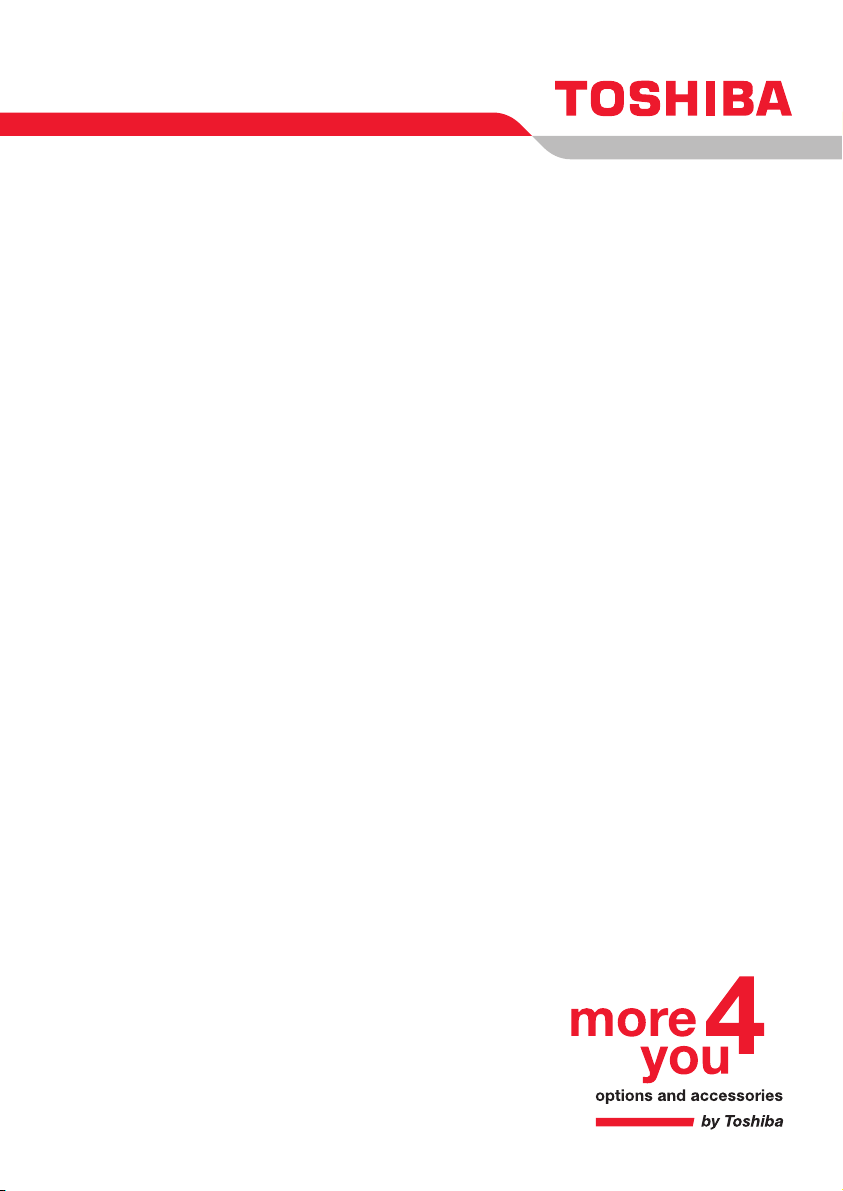
Manuale utente
M50
Choose freedom.
computers.toshiba-europe.com
Page 2
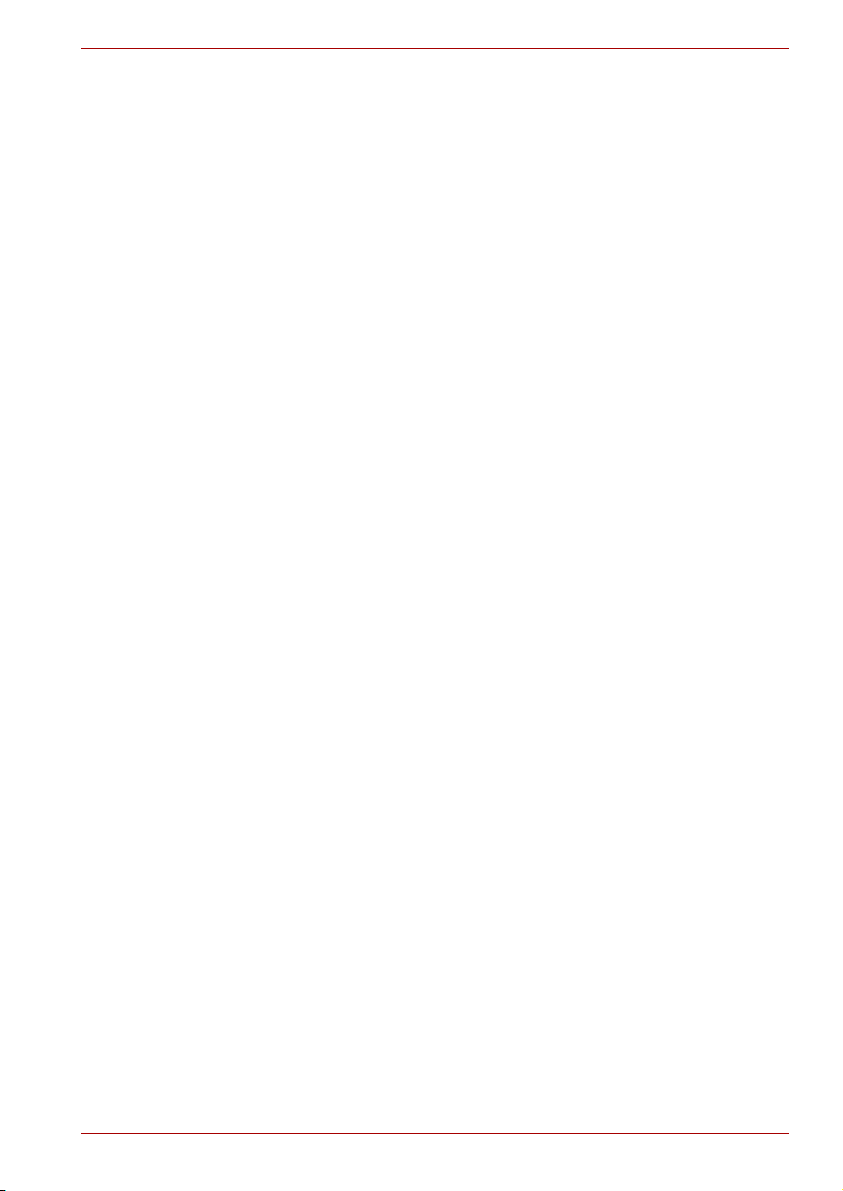
Copyright
© 2005 by TOSHIBA Corporation. Tutti i diritti riservati. Ai sensi della legge
sul copyright, il presente manuale non può essere riprodotto in alcuna
forma senza l'autorizzazione scritta di TOSHIBA. Toshiba declina
qualunque responsabilità derivante dall'uso delle informazioni contenute
nel manuale.
Manuale utente del personal computer portatile TOSHIBA Serie M50
Prima edizione ago. 2005
La proprietà e il copyright di brani musicali, video, programmi per computer
e database e altro materiale sono protetti dalle leggi sul copyright. Tali
materiali protetti da copyright possono essere copiati solo per uso privato a
casa. Fatte salve le limitazioni sopra esposte, altre operazioni di copia
(inclusa la trasformazione dei formati di dati) o modifica di questi materiali,
nonché il trasferimento o la distribuzione tramite Internet senza
l'autorizzazione da parte dei proprietari del copyright, possono essere
soggette a richieste di indennizzo o sanzioni penali per violazione dei diritti
personali e di copyright. Attenersi alle leggi sul copyright quando si utilizza
il prodotto per copiare lavori protetti dai diritti d'autore o eseguire altre
operazioni. L'uso di modalità di visualizzazione per l'ingrandimento di
immagini o video in luoghi quali bar o hotel a scopi di lucro o di visione da
parte del pubblico può violare i diritti del proprietario protetti dalle leggi sul
copyright.
Declinazione di responsabilità
TOSHIBA Serie M50
Il presente manuale è stato redatto e rivisto con cura. Le istruzioni e le
descrizioni in esso contenute si riferiscono ai personal computer portatili
Serie M50 e sono corrette al momento della stampa. I computer e i manuali
successivi sono tuttavia soggetti a modifiche senza preavviso. TOSHIBA
non risponde dei danni provocati direttamente o indirettamente da errori,
omissioni o discrepanze tra il computer e il manuale.
Marchi
IBM è un marchio registrato e IBM PC, OS/2 e PS/2 sono marchi della
International Business Machines Corporation. Celeron, Intel, Intel
SpeedStep e Pentium sono marchi commerciali o marchi registrati di Intel
Corporation o delle sue filiali negli Stati Uniti e in altri paesi.
MS-DOS, Microsoft, Windows e DirectX sono marchi registrati della
Microsoft Corporation.
Centronics è un marchio registrato di Centronics Data Computer
Corporation. Photo CD è un marchio di Eastman Kodak.
Bluetooth è un marchio di proprietà del legittimo titolare e viene utilizzato
da TOSHIBA dietro specifica licenza.
i.LINK è un marchio di fabbrica di Sony Corporation.
Il manuale potrebbe contenere altri marchi registrati e marchi di fabbrica
non inclusi in questo elenco.
Manuale utente ii
Page 3
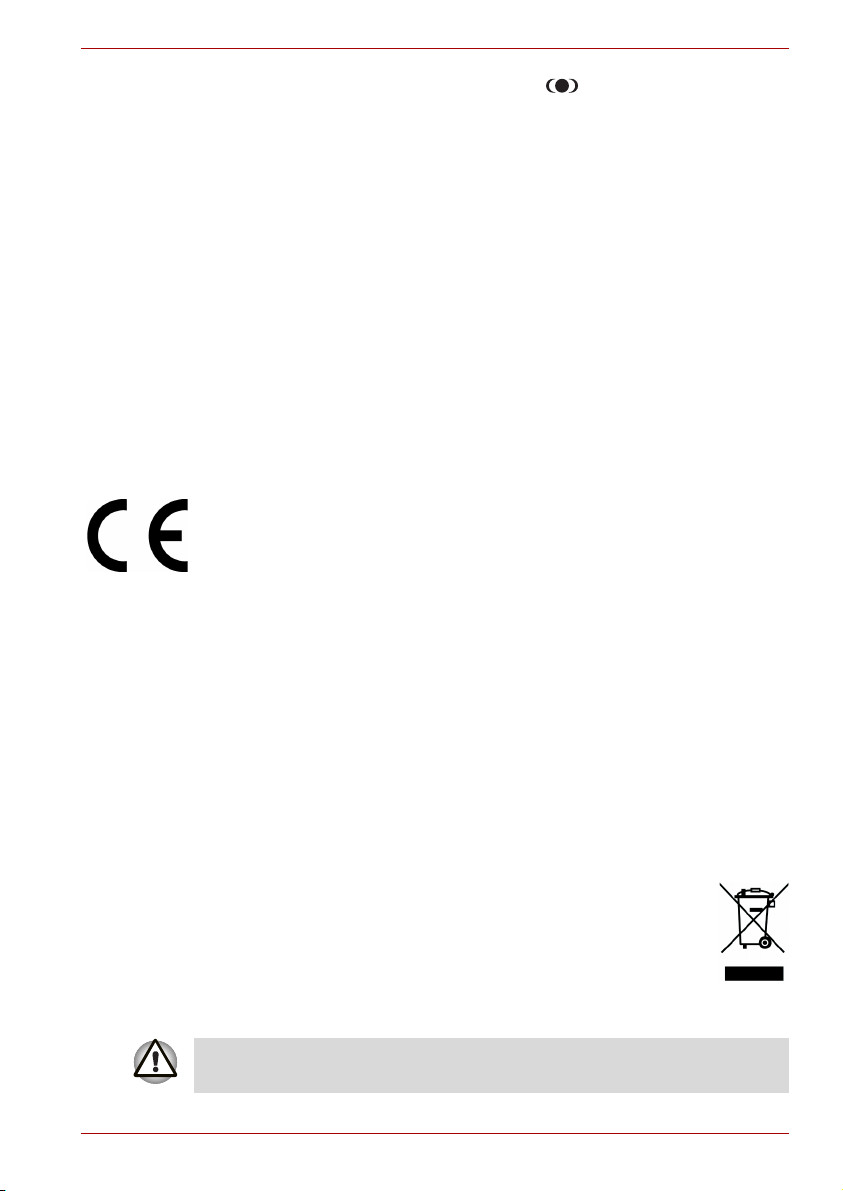
TruSurround XT, WOW XT, SRS e il simbolo sono marchi di fabbrica di
SRS Labs, Inc.
Le tecnologie TruSurround XT, WOW XT, TruBass, SRS 3D e FOCUS sono
incorporate su licenza di SRS Labs, Inc.
Avviso di licenza Macrovision
Questo prodotto incorpora una tecnologia di protezione del diritto d'autore
tutelata da metodi e rivendicazioni di alcuni brevetti statunitensi e altri diritti
intellettuali di proprietà di Macrovision Corporation e di altri titolari di diritti.
L'uso di questa tecnologia di protezione del diritto d'autore deve essere
autorizzato da Macrovision Corporation ed è destinato alla visualizzazione
in ambiente domestico e in altri ambiti limitati, salvo diversa autorizzazione
di Macrovision Corporation. La retroingegnerizzazione e il disassemblaggio
sono proibiti.
Dichiarazione di conformità UE
TOSHIBA dichiara che il prodotto serie M50 è conforme alle norme
indicate di seguito.
Questo prodotto è contrassegnato dal marchio CE in conformità alle
relative direttive europee, in particolare alla direttiva 89/336/EEC sulla
compatibilità elettromagnetica del notebook e degli accessori elettronici,
compreso l'adattatore di alimentazione fornito in dotazione, la direttiva
99/5/EEC sulle apparecchiature radio e le apparecchiature terminali di
telecomunicazione, in caso di accessori implementati di
telecomunicazione, e la direttiva 73/23/EEC sulla bassa tensione per
l'adattatore di alimentazione in dotazione.
Il marchio CE è di responsabilità di TOSHIBA EUROPE GmbH,
Hammfelddamm 8, 41460 Neuss, Italiania, telefono +49-(0)-2131-158-01.
Per una copia della dichiarazione di conformità CE, visitare il sito Web:
http://epps.toshiba-teg.com.
TOSHIBA Serie M50
Informazione destinata unicamente ai paesi membri
dell'UE:
Questo simbolo indica che il prodotto non può essere smaltito
con i rifiuti domestici. L'eliminazione corretta del prodotto
consente di impedire potenziali danni all'ambiente e alla salute
umana, che potrebbero scaturire da uno smaltimento
inappropriato. Per ulteriori informazioni sul riciclaggio del
prodotto, rivolgersi all' autorità locale, al servizio di smaltimento
dei rifiuti domestici oppure al negozio in cui il prodotto è stato
acquistato.
Questo simbolo potrebbe non essere valido a seconda del paese e
dell'area gegrafica di acquisto.
Manuale utente iii
Page 4

Avviso per il modem
Dichiarazione di conformità
Questa apparecchiatura è stata omologata [decisione della commissione
"CTR21"] per il collegamento a terminale singolo su rete commutata
pubblica (PSTN) in tutti i paesi europei.
Tuttavia, a causa delle differenze tra le singole reti pubbliche dei vari paesi/
aree regionali, l'omologazione non può di per sé garantire
incondizionatamente il funzionamento corretto dell'apparecchiatura su
qualsiasi punto terminale di una rete pubblica commutata.
In caso di problemi, si consiglia di rivolgersi innanzitutto al proprio
rivenditore.
Dichiarazione di compatibilità di rete
Questo prodotto è progettato per funzionare ed essere compatibile con le
reti elencate di seguito. È stato collaudato e trovato conforme con i requisiti
aggiuntivi contenuti in EG 201 121.
TOSHIBA Serie M50
Italiania ATAAB AN005,AN006,AN007,AN009,AN010 e
Grecia ATAAB AN005,AN006 e GR01,02,03,04
Portogallo ATAAB AN001,005,006,007,011 e P03,04,08,10
Spagna ATAAB AN005,007,012 e ES01
Svizzera ATAAB AN002
Norvegia ATAAB AN002, 005, 007 e NO 01, 02
Tutti gli altri paesi/aree
regionali
Per ogni tipo di rete sono necessarie impostazioni specifiche per il
commutatore e il software. Per ulteriori informazioni, consultare le relative
sezioni del manuale.
La funzione "hookflash" è soggetta a omologazione separata nei singoli
paesi. Non è stata collaudata per la conformità ai diversi regolamenti
nazionali e non è pertanto possibile garantirne il funzionamento corretto
all'interno delle singole reti nazionali.
DE03,04,05,08,09,12,14,17
ATAAB AN003,004
Manuale utente iv
Page 5
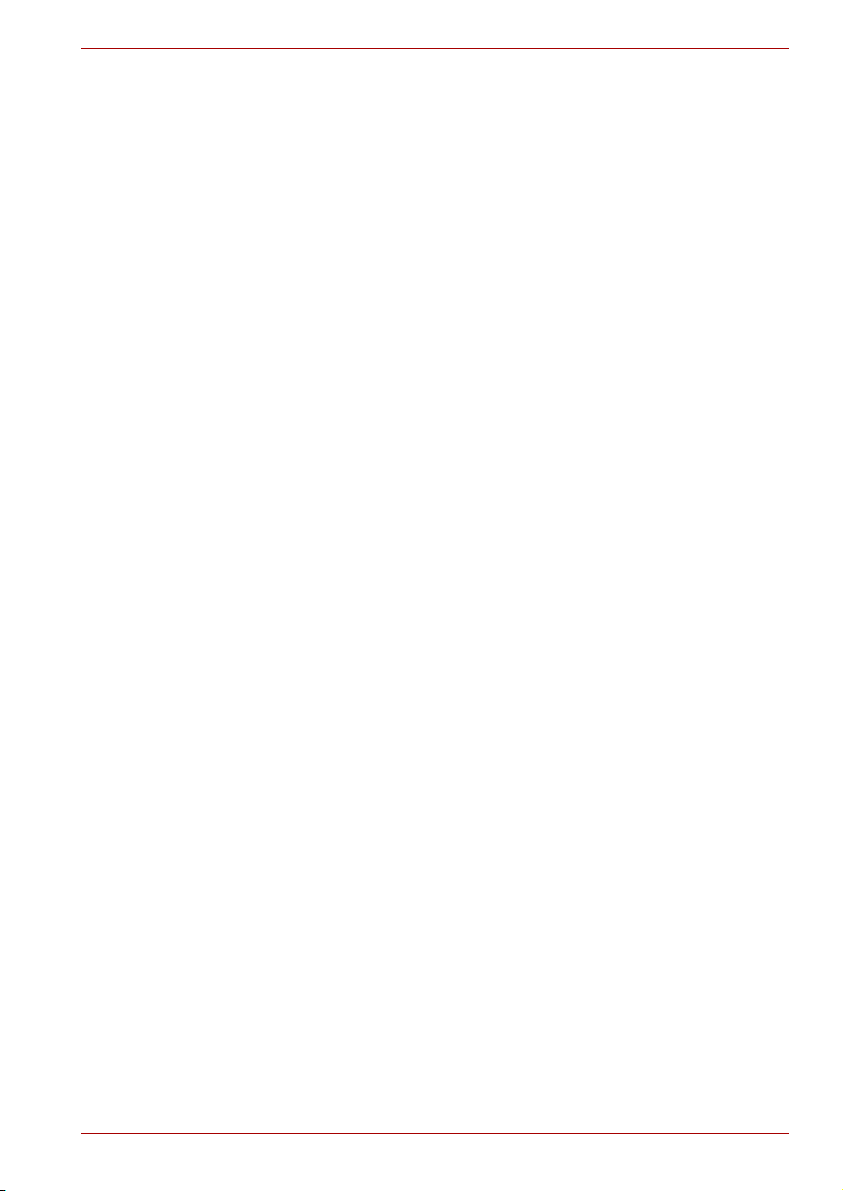
Istruzioni per la sicurezza
Osservare le precauzioni descritte di seguito per garantire la sicurezza
personale e quella del computer.
Durante l'uso del computer
Non tenere acceso il computer per periodi prolungati con la base a contatto
del proprio corpo. L'uso prolungato può provocare un aumento della
temperatura e un contatto continuato con la pelle può essere causa di
fastidio o addirittura di bruciature.
■ Non tentare di riparare personalmente il computer. Seguire sempre
scrupolosamente le istruzioni di installazione.
■ Non trasportare la batteria in tasca, in una borsetta o in un altro
contenitore dove il contatto con oggetti metallici (ad esempio un mazzo
di chiavi) possa causare il corto circuito dei terminali della batteria. In
tale eventualità, l'eccesso di corrente che si sviluppa può determinare
temperature estremamente elevate con il conseguente rischio di danni
o bruciature.
■ Non appoggiare nulla sopra il cavo dell'adattatore CA; fare attenzione
inoltre a sistemarlo in modo che nessuno possa inciamparvi e non
possa essere calpestato.
■
L'adattatore CA deve trovarsi in un'area ventilata, ad esempio sopra una
scrivania o sul pavimento, quando viene utilizzato per alimentare il
computer o ricaricare la batteria. Non coprire l'adattatore CA con fogli di
carta o altri oggetti che possano impedire un'adeguata ventilazione;
inoltre, non utilizzare l'adattatore CA quando è all'interno di una valigetta.
■ Utilizzare esclusivamente l'adattatore CA e le batterie approvate per
l'uso con questo computer. L'uso di un tipo diverso di batteria o
adattatore CA può esporre al rischio di incendio o esplosione.
■ Prima di collegare il computer a una fonte di alimentazione, assicurarsi
che la tensione dell'adattatore CA corrisponda a quella della rete
elettrica.
115 V/60 Hz nella maggior parte dell'America settentrionale e
meridionale e in alcuni paesi dell'Estremo Oriente come Taiwan.
100 V/50 Hz nel Giappone orientale e 100 V/60 Hz nel Giappone
occidentale.
230 V/50 Hz nella maggior parte dei paesi europei, in Medio Oriente e
in Estremo Oriente.
■ Se si usa una prolunga con presa multipla con l'adattatore CA,
accertarsi che l'amperaggio totale dei prodotti collegati alla prolunga
non superi quello previsto per la prolunga stessa.
■ Per evitare il rischio di possibili scosse elettriche, non collegare o
scollegare i cavi e non eseguire operazioni di manutenzione o
riconfigurazione durante un temporale.
■ Quando si prepara il computer per l'uso, metterlo su una superficie
piatta.
TOSHIBA Serie M50
Manuale utente v
Page 6
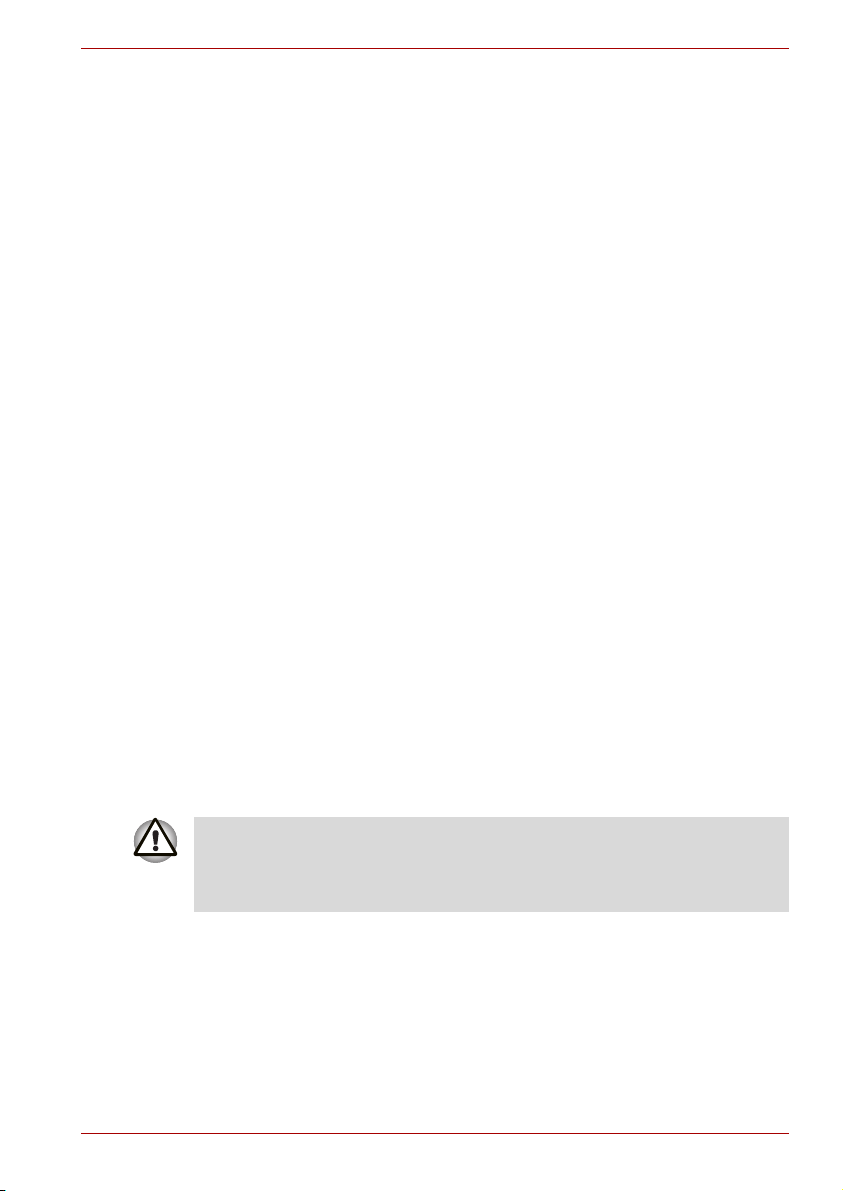
TOSHIBA Serie M50
■ Non gettare le batterie nel fuoco perché possono esplodere. Rivolgersi
alle autorità locali per richiedere le istruzioni da seguire per lo
smaltimento.
■ Quando si viaggia, non trattare il computer come un normale bagaglio.
Il computer può passare attraverso un'apparecchiatura di sicurezza a
raggi X, ma non attraverso un metal detector. Se viene trasportato
come bagaglio a mano, tenere con sé una batteria carica in modo da
poterlo accendere qualora venga richiesto dalle autorità.
■ Quando si viaggia con l'unità disco rigido rimossa dal computer,
avvolgere l'unità in un materiale non conduttivo, ad esempio un pezzo
di tessuto o della carta. Se l'unità disco rigido viene trasportata come
bagaglio a mano, potrebbe essere richiesto di installarla nel computer
per un controllo di sicurezza. L'unità disco rigido può passare attraverso
un'apparecchiatura di sicurezza a raggi X, ma non attraverso un metal
detector.
■ Quando si viaggia, non mettere il computer in comparti portabagagli
posti in alto, da cui potrebbe cadere. Non far cadere il computer o
sottoporlo ad altri urti meccanici.
■ Proteggere il computer, la batteria e l'unità disco rigido da fattori
ambientali come sporco, polvere, alimenti, liquidi, temperature estreme
e luce diretta del sole.
■ Quando si sposta il computer tra ambienti aventi caratteristiche di
temperatura e/o umidità molto diverse, sopra il computer o al suo
interno si può formare della condensa. Per evitare danni al computer,
lasciare evaporare l'umidità prima di accenderlo.
■
Quando si scollega un cavo, prenderlo per il connettore o per l'anello di
riduzione della tensione, non tirare direttamente il cavo. Nell'estrarre il
connettore, tenerlo allineato in modo da non piegare gli elementi interni.
Inoltre, prima di collegare un cavo, controllare che entrambi i connettori
siano correttamente orientati e allineati.
■ Prima di pulire il computer, spegnerlo, scollegarlo dall'alimentazione ed
estrarre la batteria.
■ Maneggiare i componenti con cura. I componenti come i moduli di
memoria devono essere tenuti per i bordi, non per i piedini.
Quando si usano apparecchiature telefoniche insieme al computer, è
importante osservare alcune importanti precauzioni di sicurezza come
quelle indicate di seguito, al fine di ridurre il rischio di incendio, scossa
elettrica o lesioni personali.
■ Non usare il prodotto vicino all'acqua, ad esempio nelle vicinanze di
una vasca da bagno, un lavandino o un lavello, una piscina.
■ Evitare di usare un telefono (tranne che un modello cordless) durante
un temporale. Vi potrebbe essere un remoto rischio di scossa elettrica.
■ Non usare un telefono per segnalare una perdita di gas quando si è
nelle vicinanze della perdita.
■ Utilizzare esclusivamente il cavo di alimentazione indicato in questo
manuale.
Manuale utente vi
Page 7
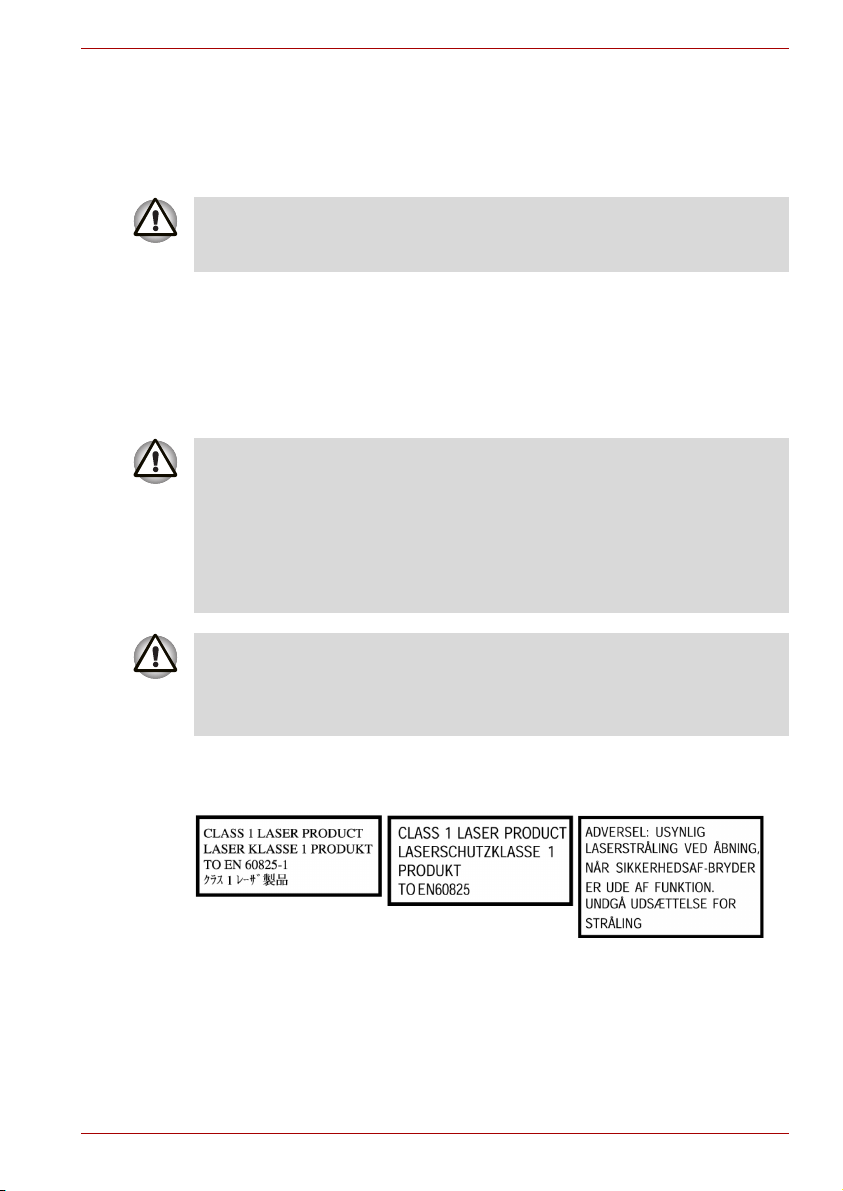
TOSHIBA Serie M50
■ Sostituire la batteria solo con un'altra dello stesso tipo o di un tipo
equivalente consigliato dal produttore.
■ Smaltire le batterie usate in conformità con le istruzioni del produttore.
■ Per ridurre il rischio di incendi utilizzare soltanto cavi n. 26 AWG o cavi
per telecomunicazioni più grandi.
Utilizzare esclusivamente il gruppo batterie fornito con il computer o un
gruppo batterie opzionale. L'uso di una batteria non idonea può
danneggiare il computer.
TOSHIBA non si assume alcuna responsabilità per danni derivanti dall'uso
di un adattatore sbagliato.
Istruzioni per la sicurezza delle unità per supporti
ottici
L'unità dischi ottici impiega un sistema laser. Per un uso corretto di questo
prodotto, leggere attentamente il presente manuale e conservarlo per un
uso futuro. Nel caso in cui l'unità dovesse richiedere interventi di
manutenzione, contattare un centro di assistenza autorizzato.
L’uso di comandi, impostazioni o procedure diverse da quelle specificate
può causare l’esposizione a raggi nocivi.
Per evitare l’esposizione diretta ai raggi laser, non tentare di aprire la
copertura.
L'USO DI COMANDI O IMPOSTAZIONI O L'ESECUZIONE DI
PROCEDURE DIVERSE DA QUELLE SPECIFICATE NEL
MANUALE PUÒ CAUSARE L'ESPOSIZIONE A RADIAZIONI
NOCIVI.
L'unità ottica installata nel computer impiega un sistema laser. Sulla
superficie esterna dell'unità è applicata un'etichetta con l'indicazione della
classe laser, simile alla seguente.
L'unità dotata dell'etichetta sopraccitata è certificato dal produttore che ne
dichiara la conformità ai requisiti per prodotti laser alla data della
produzione in base all'articolo 21 del Code of Federal Regulations degli
Stati Uniti d'America, dipartimento Health & Human Services, Food and
Drug Administration.
In altri paesi l'unità è certificata come conforme ai requisiti previsti dalle
norme IEC 825 e EN60825 per i prodotti laser di classe 1.
Manuale utente vii
Page 8
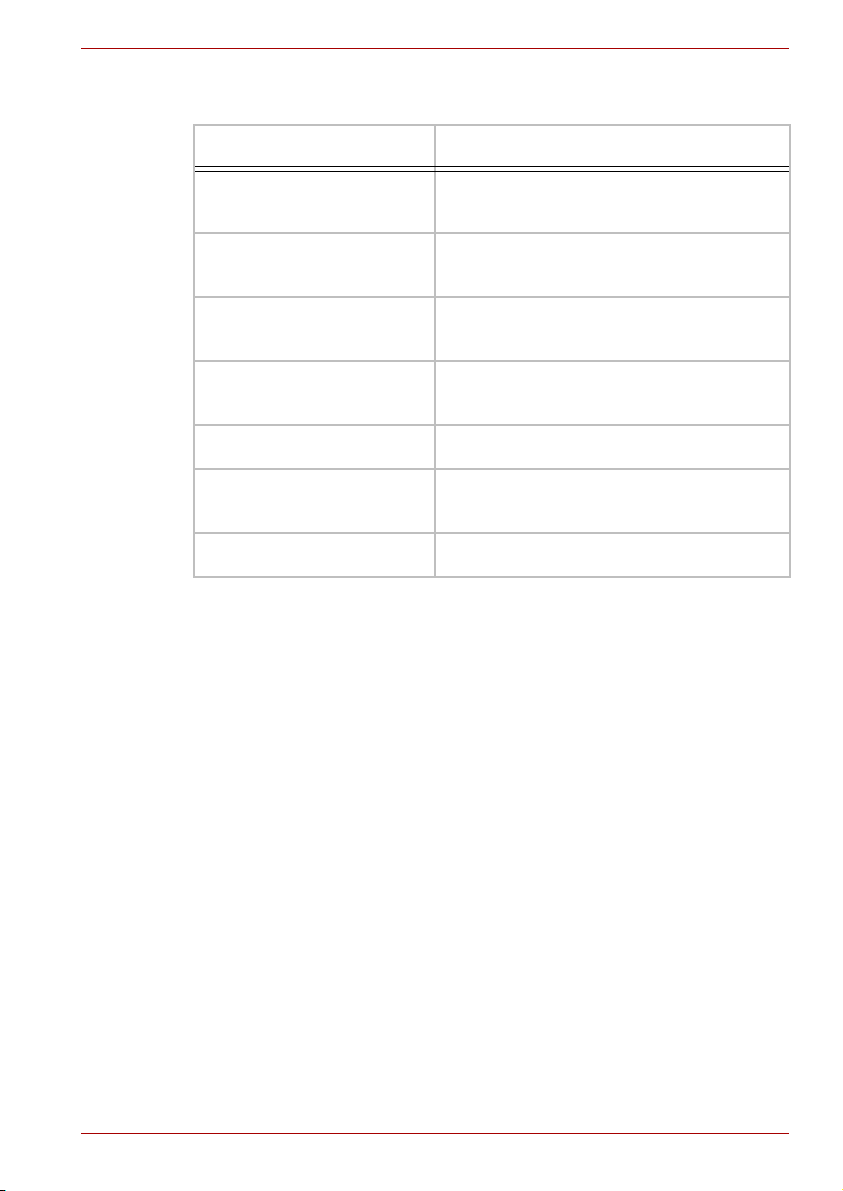
TOSHIBA Serie M50
Questo computer è dotato di una delle unità ottiche indicate nell'elenco
seguente, in base al modello.
Produttore Tipo
Panasonic
Communications Co., LTD.
TOSHIBA Samsung
Storage Technology
Hitachi LG Data Storage,
Inc.
Panasonic
Communications Co., LTD.
TEAC DVD Super Multi DV-W28EA-6TT
Hitachi LG Data Storage,
Inc.
Pioneer DVD Super Multi DVR-K16TBT
Avviso importante
Le leggi sul copyright proteggono, a titolo esemplificativo ma non limitativo,
brani musicali, video, programmi per computer e database. Salvo dietro
specifica autorizzazione ai sensi delle leggi sul copyright vigenti, non è
consentito copiare, modificare, assegnare, trasmettere o altrimenti disporre
di materiale protetto da copyright senza il consenso del titolare del diritto
d'autore.
Qualunque attività non autorizzata di copiatura, modifica, assegnazione,
trasmissione o altra disposizione può essere soggetta a richieste di
indennizzo e sanzioni.
CD-RW/DVD-ROM UJDA770
CD-RW/DVD-ROM TS-L462C
CD-RW/DVD-ROM GCC-4244
DVD Super Multi UJ-841B
DVD Super Multi GSA-4082N
Manuale utente viii
Page 9
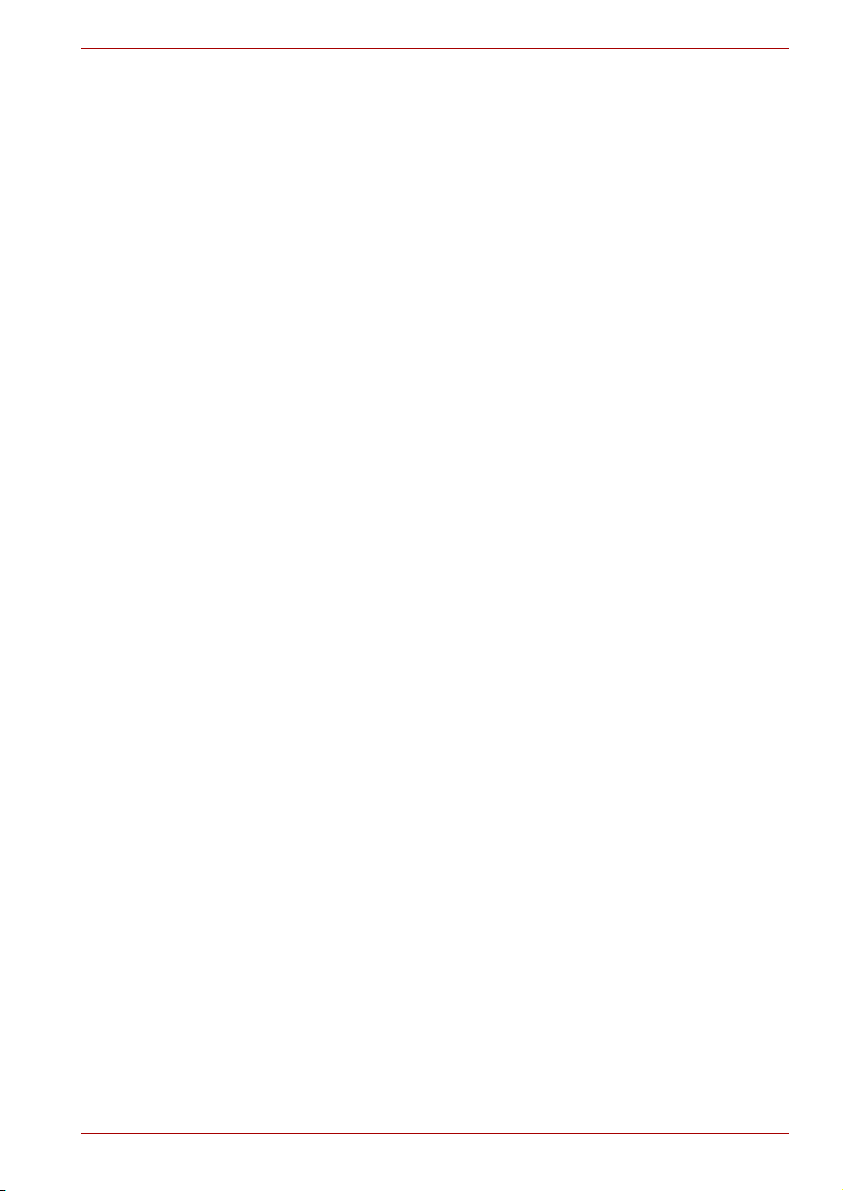
Precauzioni generali
I computer TOSHIBA sono progettati per garantire la massima sicurezza,
ridurre al minimo la fatica per l'utente e resistere all'usura derivante
dall'utilizzo. Tuttavia, è opportuno osservare alcune precauzioni per ridurre
ulteriormente i rischi per l’utente e il computer.
Leggere attentamente le informazioni riportate di seguito e tutte le note che
appaiono nel testo del manuale.
Disturbi derivanti da stress
Leggere con attenzione il Manuale di istruzioni sulla sicurezza. Esso
contiene informazioni sulla prevenzione di disturbi alle mani e ai polsi
derivanti da un uso intensivo e prolungato della tastiera. Il capitolo 3,
Introduzione all'uso, contiene inoltre consigli utili sull'organizzazione
dell'area di lavoro, la postura e l'illuminazione, che possono contribuire a
ridurre le sollecitazioni fisiche per l'utente.
Disturbi derivanti da calore
■ Evitare un contatto fisico prolungato con la parte inferiore del computer.
Se il computer viene utilizzato per lunghi periodi di tempo, la sua
superficie può diventare molto calda. Anche se non si ha una
sensazione di calore toccando il computer, un contatto prolungato con il
telaio (per esempio, tra le gambe e la parte inferiore del computer) può
provocare lesioni da basse temperature alla pelle.
■ Se il computer è rimasto acceso per molto tempo, evitare il contatto
diretto con la piastra metallica che sostiene le porte di I/O, che potrebbe
scottare.
■ La superficie dell'adattatore CA può riscaldarsi durante l'uso. Questa
condizione non indica un malfunzionamento. Se è necessario spostare
l'adattatore CA, scollegarlo e lasciarlo prima raffreddare.
■ Non riporre l'adattatore CA su materiale termosensibile. Il materiale
potrebbe infatti danneggiarsi.
TOSHIBA Serie M50
Danni causati da pressione o impatto
Non esercitare forti pressioni sul computer o sottoporlo a impatti violenti.
Pressioni e impatti eccessivi possono danneggiare i componenti del
sistema o in ogni caso causare un cattivo funzionamento.
Surriscaldamento delle schede PC Card
Alcune schede PC Card tendono a surriscaldarsi quando vengono usate
per lunghi periodi. Il surriscaldamento di una PC Card può provocare errori
o condizioni di instabilità nel funzionamento della scheda stessa. Inoltre, si
consiglia di usare cautela quando si estrae una scheda che è stata
utilizzata per un periodo prolungato.
Manuale utente ix
Page 10
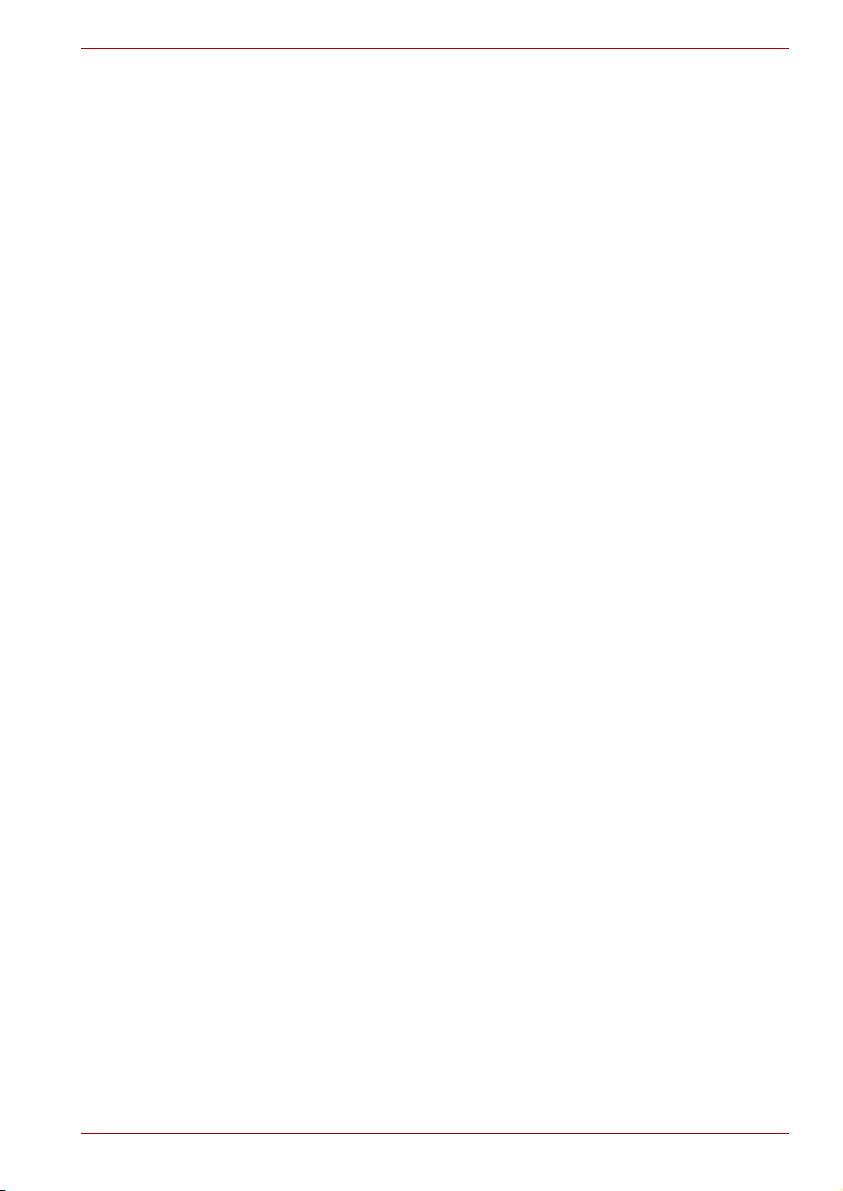
TOSHIBA Serie M50
Telefono cellulare
I telefoni cellulari possono interferire con il sistema audio del computer.
Anche se il funzionamento del computer non viene pregiudicato, si
consiglia di tenere una distanza di 30 cm tra il computer e il cellulare in
funzione.
LCD
Nel corso del tempo e a seconda dell'uso del computer la luminosità dello
schermo LCD può diminuire. Si tratta di una caratteristica tipica della
tecnologia LCD. La massima luminosità si ottiene solo quando il dispositivo
viene utilizzato in modalità di alimentazione CA. Se il computer viene
alimentato con una batteria, l'intensità della luce dello schermo diminuisce
e non è possibile aumentarla.
Declinazione di responsabilità per le prestazioni della CPU
(Central Processing Unit)
Le prestazioni della CPU del computer possono differire dalle specifiche
tecniche nelle seguenti condizioni:
■ Uso di determinate periferiche esterne
■ utilizzo dell'alimentazione a batterie al posto dell'alimentazione CA
■ Uso di determinati oggetti multimediali, grafica generata dal computer o
applicazioni video
■ utilizzo di linee telefoniche standard oppure connessioni di rete a bassa
velocità
■ Uso di software di modelling complessi, ad esempio applicazioni CAD
professionali
■ Uso di diverse applicazioni o funzionalità contemporaneamente
■ Uso del computer in aree dove è presente una bassa pressione
atmosferica (in altura, a oltre 1.000 metri sopra il livello del mare)
■ Uso del computer a temperature al di fuori dell'intervallo 5 ºC – 30 ºC o
superiori a 25 ºC in altura. (tutte le temperature specificate sono
approssimative e possono variare a seconda del modello di computer
acquistato).
Le prestazioni della CPU possono differire dalle specifiche tecniche a
seconda delle varie configurazioni.
In alcune circostanze, il computer potrebbe spegnersi automaticamente.
Questa è una normale funzione di protezione concepita per ridurre il rischio
di perdere dati o danneggiare il prodotto, se non utilizzato nelle condizioni
consigliate.
Per evitare perdite di dati, eseguire sempre copie di backup dei dati
salvandoli periodicamente su supporti di memorizzazione esterni. Per
prestazioni ottimali, utilizzare il computer sono nelle condizioni consigliate.
Ulteriori restrizioni sono descritte nella sezione sulle condizioni ambientali
della guida alle risorse fornita con il prodotto. Per richiedere ulteriori
informazioni, contattare il servizio di assistenza tecnica Toshiba.
Manuale utente x
Page 11
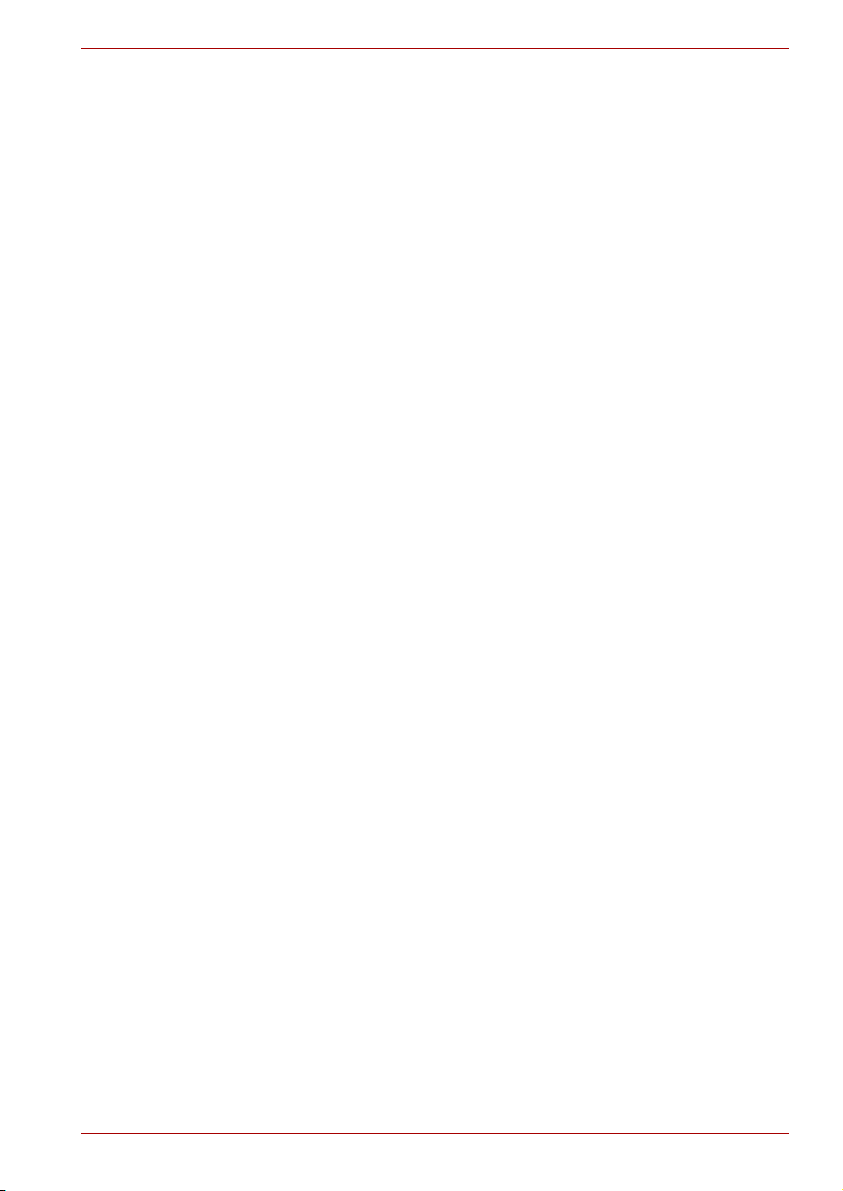
TOSHIBA Serie M50
Declinazione di responsabilità per le prestazioni della GPU
(Graphics Processing Unit)
Le prestazioni del processore grafico (GPU) possono variare in base al
modello del prodotto, alla configurazione, alle applicazioni, alle
impostazioni di risparmio energetico e alle funzioni utilizzate.
Tali prestazioni risultano ottimizzate solo quando il dispositivo viene
utilizzato in modalità di alimentazione CA, mentre si riducono
considerevolmente in modalità di alimentazione a batteria.
Declinazione di responsabilità per la memoria principale
Il sistema di grafica del computer potrebbe utilizzare parte della memoria
principale di sistema e ridurre quindi la quantità di memoria di sistema
disponibile per le altre attività di calcolo. La quantità di memoria di sistema
allocata per supportare la grafica può variare in base al sistema di grafica e
alle applicazioni in uso, alle dimensioni della memoria di sistema e ad altro
ancora.
Protezione da copiatura
La tecnologia di protezione da copiatura di alcuni supporti può impedire o
limitare la registrazione e la visualizzazione dei supporti.
Capacità unità disco fisso
1 Gigabyte (GB) significa 1000 × 1000 × 1000 = 1,000,000,000 di
byte usando potenze di 10. Tuttavia, il sistema operativo del computer
indica lo spazio di memoria usando potenze di 2 per definire
1 GB = 1024 × 1024 × 1024 = 1.073.741.824 byte, quindi potrebbe
indicare uno spazio di memoria inferiore. Lo spazio di memoria disponibile
è inferiore se il prodotto include uno o più sistemi operativi preinstallati,
ad esempio Microsoft Windows
preinstallati. La capacità effettiva del disco formattato può variare.
®
, e/o applicazioni software o supporti
Icone non applicabili
I telai di alcuni notebook sono progettati per adattarsi a tutte le
configurazioni possibili di un'intera serie di prodotti. Il modello scelto può
non disporre di tutte le funzioni e le specifiche corrispondenti a tutte le
icone e gli interruttori presenti sul telaio del notebook, a meno che non
siano state selezionate tutte queste funzioni.
Rete locale senza fili
La velocità di trasmissione su una rete locale senza fili e la relativa distanza
operativa variano a seconda dei campi elettromagnetici circostanti, di
eventuali ostacoli, della struttura e della configurazione del punto di
accesso e del client nonché delle configurazioni software/hardware.
La velocità di trasmissione reale è inferiore a quella massima teorica.
Manuale utente xi
Page 12
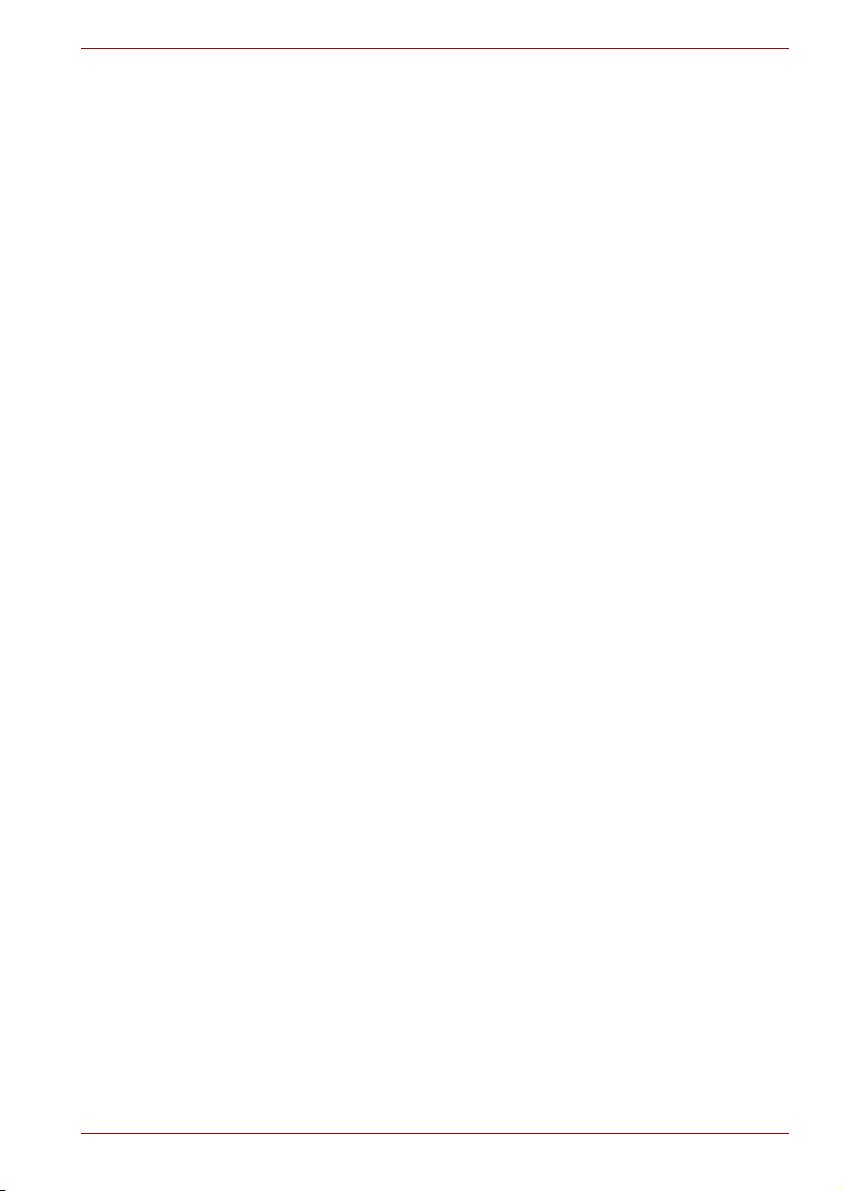
TOSHIBA Serie M50
SRS
La funzione audio SRS TruSurround XT è disponibile solo nel sistema
operativo Microsoft Windows
®
.
Immagini
Tutte le immagini sono simulate a scopo illustrativo.
Express Media Player
Express Media Player non è un'applicazione basata su Windows®.
Inoltre, la durata della batteria è inferiore quando si utilizzano
applicazioni simili nel sistema operativo Windows.
Luminosità e sollecitazione della vista dello schermo LCD
Lo schermo LCD ha una luminosità simile a quella di una TV. Si consiglia di
regolare la luminosità dello schermo LCD su un livello confortevole per
evitare danni alla vista.
Conformità CE
Questo prodotto e gli accessori in dotazione sono progettati in modo da
garantire la conformità con le norme CEM (compatibilità elettromagnetica)
e di sicurezza. Tuttavia, TOSHIBA non può garantire la conformità del
prodotto a queste norme CEM qualora vengano collegati o utilizzati
accessori o cavi non prodotti/distribuiti da TOSHIBA. In generale, per
evitare problemi di compatibilità elettromagnetica, è opportuno osservare le
seguenti raccomandazioni:
■ Collegare e utilizzare esclusivamente accessori recanti il marchio CE.
■ Collegare esclusivamente cavi schermati di alta qualità.
Ambiente di lavoro
Questo prodotto è conforme alle norme CEM (compatibilità
elettromagnetica) previste per i cosiddetti ambienti "residenziali,
commerciali e dell'industria leggera".
I seguenti ambienti non sono approvati:
■ Ambienti industriali (ad esempio, ambienti in cui la rete elettrica è di tipo
trifase a 380 V).
Nei seguenti ambienti, l'uso di questo prodotto potrebbe risultare limitato:
■
Ambienti medici: questo prodotto non è certificato come prodotto medico
secondo quanto stabilito dalla direttiva 93/42/EEC sui dispositivi medici,
ma può essere utilizzato negli uffici in assenza di specifiche restrizioni.
In tali ambienti, disabilitare l'hardware di rete locale senza fili o Bluetooth
a meno che le relative funzionalità non siano ufficialmente supportate
dall'operatore della struttura medica in questione.
■ Mezzi di trasporto: per ulteriori informazioni sui limiti di utilizzo, leggere
il Manuale utente del produttore del veicolo.
■ Velivoli: attenersi alle istruzioni del personale di volo relative alle
limitazioni di utilizzo.
Manuale utente xii
Page 13
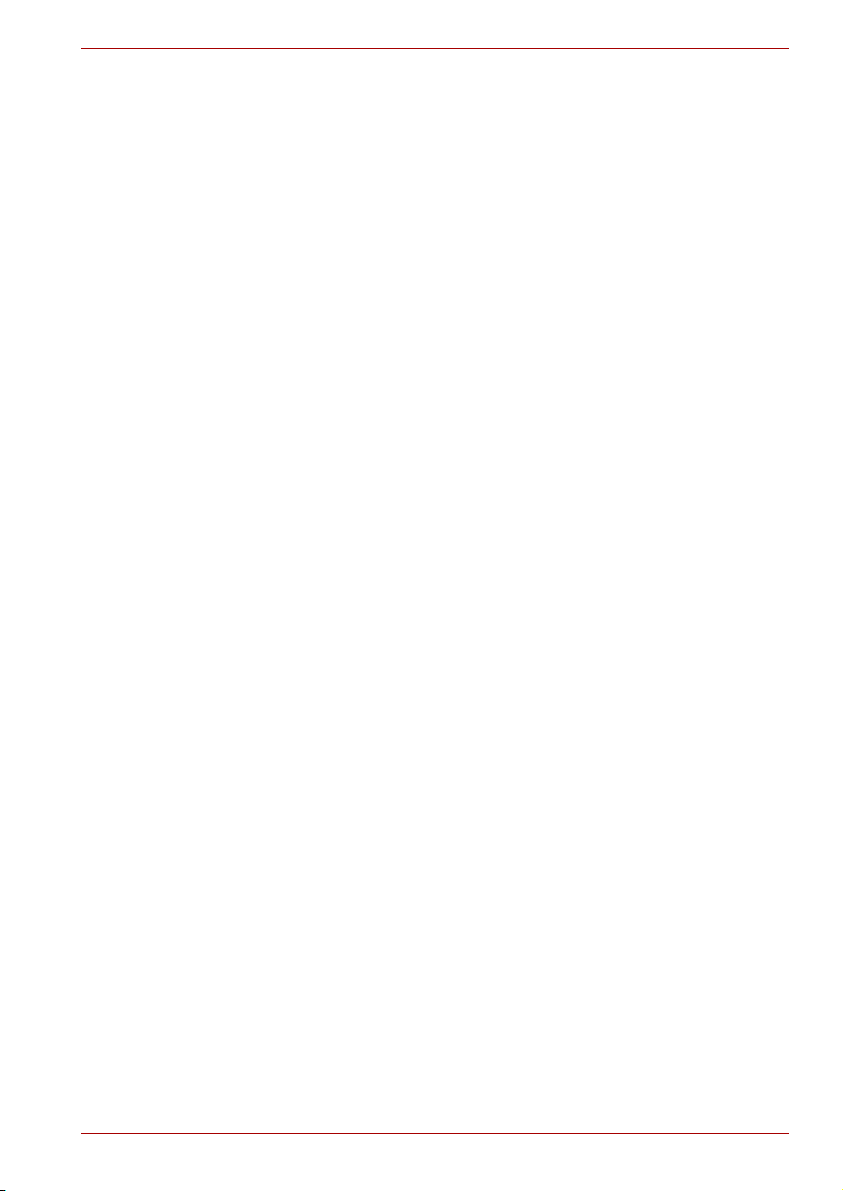
TOSHIBA Serie M50
Toshiba Corporation non è responsabile per le conseguenze risultanti
dall'uso di questo prodotto in ambienti di lavoro non approvati o in aree per
cui sono previste delle limitazioni. Tali conseguenze possono essere:
■ Interferenze con altri dispositivi o apparecchiature presenti
nell'ambiente circostante.
■ Malfunzionamento del prodotto o perdita di dati a causa di interferenze
generate da altri dispositivi o apparecchiature presenti nell'ambiente
circostante.
Inoltre, per motivi di sicurezza generale, non è ammesso l'uso di questo
prodotto in ambienti con atmosfera esplosiva.
Connessione di rete (avvertenza per dispositivi di classe A)
Se questo prodotto è dotato di funzioni di rete e ne è previsto il
collegamento a una rete, saranno rispettati i limiti di radiazioni previsti
per i dispositivi di Classe A (in conformità con le convenzioni tecniche).
Pertanto, se il prodotto viene utilizzato in ambiente domestico, altri
dispositivi nell'area circostante potrebbero subire delle interferenze.
Di conseguenza, si consiglia di non utilizzare questo prodotto in un
ambiente domestico (ad esempio nel soggiorno di una casa), altrimenti
l'utente sarà responsabile delle eventuali interferenze determinatesi.
Informazioni sulla scrittura sicura su supporti ottici
Anche se il software non segnala la presenza di un problema, è
consigliabile verificare sempre che i dati siano stati scritti correttamente
sui dispositivi ottici registrabili (CD-R, CD-RW e così via).
Connettività senza fili e salute degli utenti
I prodotti di rete senza fili, come qualsiasi altro dispositivo radio, emettono
energia di radiofrequenza elettromagnetica. Il livello di emissione di un
dispositivo di rete di questo tipo è tuttavia notevolmente inferiore all'energia
emessa, ad esempio, da un telefono cellulare.
In virtù della conformità dei prodotti di rete senza fili alle norme e alle
raccomandazioni che regolano l’emissione di radiofrequenze, TOSHIBA
ritiene che l’uso di tali prodotti non presenti alcun rischio per la salute dei
consumatori. Le norme e le raccomandazioni in materia di emissione di
radiofrequenze sono state approvate dalla comunità scientifica e sono il
risultato di delibere da parte di esperti del settore che analizzano e
interpretano costantemente tutta la letteratura prodotta sull’argomento.
In alcuni casi, o in determinati ambienti, l’uso di prodotti senza fili può
essere limitato dal proprietario dell’immobile o dal rappresentante
dell’organizzazione. Alcuni esempi di casi in cui tale eventualità si può
verificare:
■ L’uso di attrezzature senza fili a bordo di aeroplani
■ In un ambiente in cui il rischio di interferenza con altre apparecchiature
è sicuramente, o potenzialmente, pericoloso.
Manuale utente xiii
Page 14
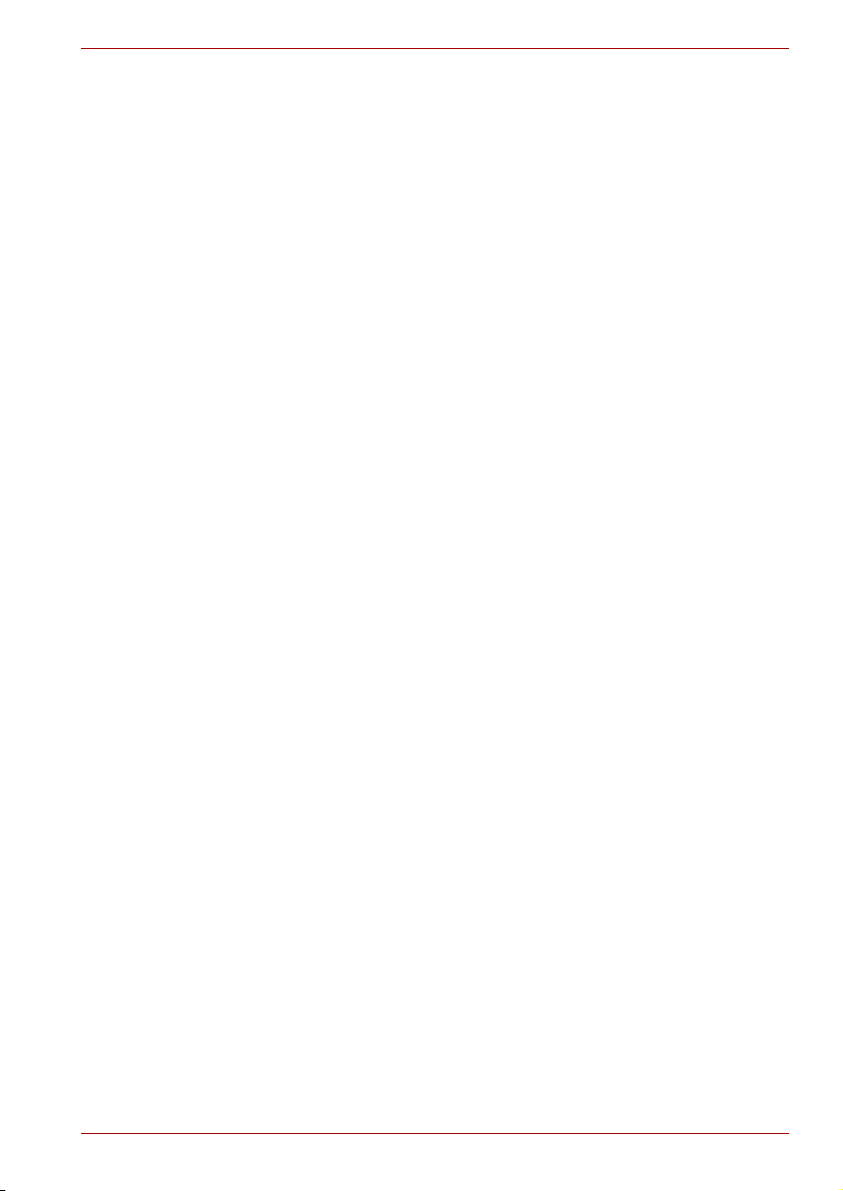
TOSHIBA Serie M50
In caso di dubbi relativamente alla normativa che regola l’uso di apparecchi
che emettono radiofrequenze in determinati ambienti (come gli aeroporti),
si consiglia di ottenere l’autorizzazione da parte dell’autorità competente
prima di utilizzare il dispositivo.
Istruzioni per la sicurezza per prodotti senza fili
Se il computer è dotato di funzioni senza fili, è necessario leggere
attentamente tutte le istruzioni relative alla sicurezza prima di utilizzarle.
Attenersi alle istruzioni di sicurezza contenute in questo manuale per
evitare situazioni pericolose che potrebbero dare luogo a lesioni personali o
danni ai prodotti senza fili.
Limitazione di responsabilità
Per eventuali danni derivanti da terremoti o tuoni, fiamme non dovute alla
nostra responsabilità, azioni di terzi, altri incidenti, errori intenzionali o
accidentali di un utente, uso errato o uso in condizioni anomale, non ci
assumiamo alcuna responsabilità.
Per danni incidentali (perdita di profitti di un’attività professionale,
interruzione dell’attività lavorativa, ecc.) dovuti all’uso o all’inutilizzabilità
del prodotto, non ci assumiamo alcuna responsabilità.
Per danni dovuti alla mancata osservanza del contenuto del manuale di
istruzioni, non ci assumiamo alcuna responsabilità.
Per danni dovuti a un funzionamento errato o a malfunzionamenti causati
dall’uso del prodotto in combinazione con prodotti non associati alla nostra
società, non ci assumiamo alcuna responsabilità.
Restrizioni all’uso
I prodotti senza fili non devono essere utilizzati per il controllo delle
attrezzature riportate di seguito:
■ Le apparecchiature associate in modo diretto alla protezione della vita
umana comprendono:
■ Attrezzature mediche come sistemi salvavita, apparecchiature
utilizzate durante gli interventi, ecc.
■ Sistemi di scarico di gas nocivi, ecc. e sistemi di scarico di fumi.
■ Attrezzature che devono essere regolate in conformità con le leggi
in materia di sicurezza antincendio, sicurezza delle costruzioni, ecc.
■ Attrezzature corrispondenti a quelle sopra menzionate.
■ Apparecchiature correlate alla salvaguardia dell’incolumità personale o
con una seria influenza sul mantenimento sicuro di una funzione
pubblica, ecc., in quanto non concepito o prodotto per questo tipo
d’uso;
■ Sistemi di controllo del traffico aereo, ferroviario, stradale, marino,
ecc.
■ Apparecchiature utilizzate nelle centrali atomiche, ecc.
■ Attrezzature corrispondenti a quelle sopra menzionate.
Manuale utente xiv
Page 15
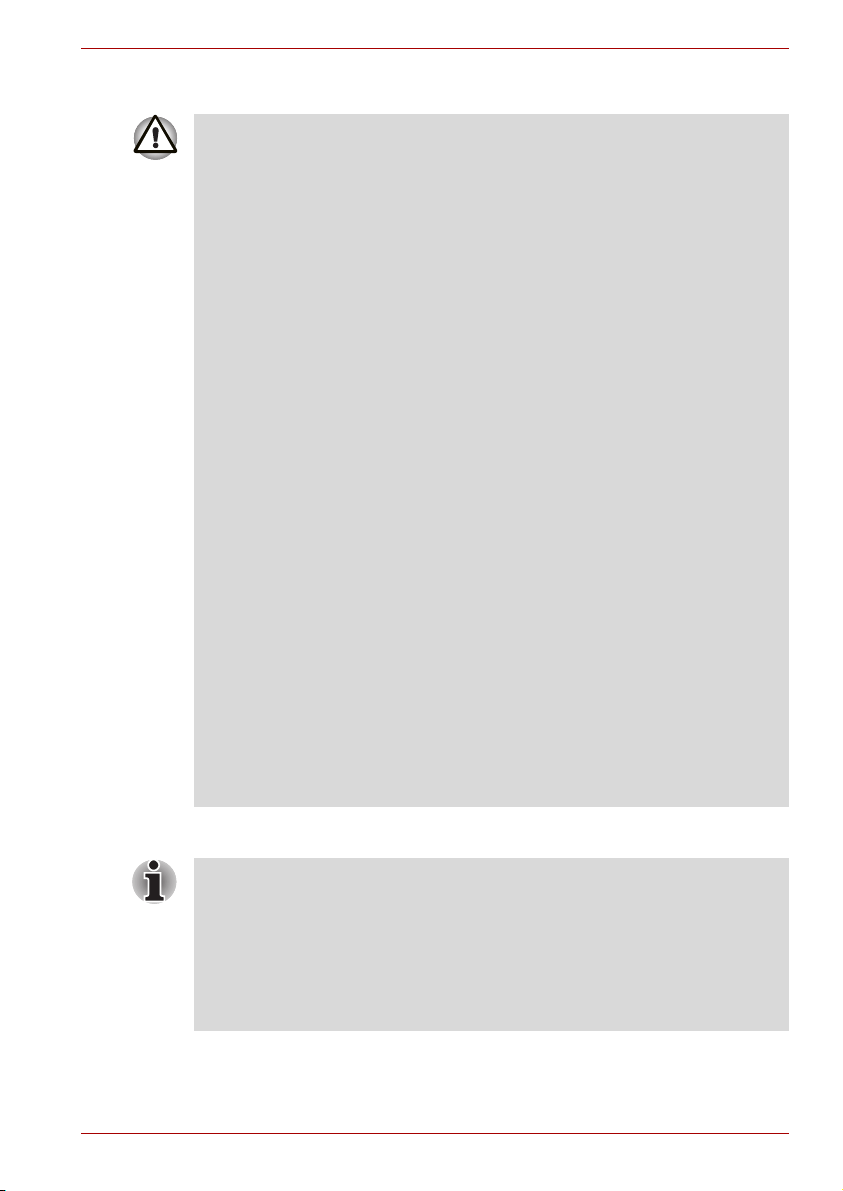
TOSHIBA Serie M50
Avvertenza
Nei luoghi congestionati, ad esempio un treno affollato, disattivare
l'interruttore Comunicazione senza fili dei prodotti senza fili.
Tenere questo prodotto a una distanza minima di 22 cm da qualunque
pace-maker cardiaco.
Le onde radio possono disturbare il funzionamento dei pace-maker
cardiaci e causare problemi respiratori.
Disattivare l’interruttore di comunicazione senza fili all’interno di strutture
mediche e nelle vicinanze di attrezzature mediche elettriche. Non
avvicinare attrezzature mediche elettriche al prodotto.
Le onde radio possono disturbare il funzionamento di tali apparecchiature
e causare malfunzionamenti e incidenti.
Disattivare l’interruttore di connettività senza fili nelle vicinanze di porte
automatiche, allarmi antincendio o altre apparecchiature di controllo
automatico.
Le onde radio possono disturbare il funzionamento di tali apparecchiature
e causare malfunzionamenti e incidenti.
Non attivare l’interruttore Comunicazione senza fili sui velivoli o nei luoghi
dove si generano o possono essere generate interferenze radio.
Le onde radio possono disturbare le apparecchiature, ad esempio quelle
impiegate a bordo di aerei, causando malfunzionamenti e incidenti.
Durante l'uso del prodotto, accertarsi sempre che non si verifichino
interferenze radio o altri problemi con le altre apparecchiature. Qualora si
noti un qualsiasi effetto, spegnere l’interruttore Comunicazione senza fili.
In caso contrario, le onde radio possono interferire con altre
apparecchiature e causare incidenti dovuti a problemi di funzionamento.
Quando si usa il prodotto in un’automobile, informarsi presso il
concessionario sulla compatibilità elettromagnetica (CEM) del veicolo.
Le onde radio possono pregiudicare una guida sicura dell’automobile.
A seconda del modello di automobile, il prodotto può, in rari casi,
disturbare le apparecchiature elettroniche montate sul veicolo.
Nota:
Non utilizzare il prodotto nei seguenti luoghi:
Vicino a un forno microonde o in altri ambienti in cui si generi un campo
magnetico.
Vicino a luoghi o attrezzature in cui si generino elettricità statica o
interferenze radio.
A seconda dell'ambiente, in luoghi in cui le onde radio possano
raggiungere il prodotto.
Manuale utente xv
Page 16

Sommario
Precauzioni generali
Connettività senza fili e salute degli utenti . . . . . . . . . . . . . . . . . . . . xiii
Prefazione
Contenuto del manuale in linea . . . . . . . . . . . . . . . . . . . . . . . . . . . . . . xx
Convenzioni . . . . . . . . . . . . . . . . . . . . . . . . . . . . . . . . . . . . . . . . . . . . . xxi
Elenco di controllo del materiale . . . . . . . . . . . . . . . . . . . . . . . . . . . . xxii
Capitolo 1 Caratteristiche M50
Caratteristiche . . . . . . . . . . . . . . . . . . . . . . . . . . . . . . . . . . . . . . . . . . . 1-1
Caratteristiche speciali . . . . . . . . . . . . . . . . . . . . . . . . . . . . . . . . . . . . 1-7
Programmi di utilità . . . . . . . . . . . . . . . . . . . . . . . . . . . . . . . . . . . . . . . 1-9
Opzioni . . . . . . . . . . . . . . . . . . . . . . . . . . . . . . . . . . . . . . . . . . . . . . . . 1-13
Capitolo 2 Panoramica del computer
Lato anteriore con lo schermo chiuso . . . . . . . . . . . . . . . . . . . . . . . . 2-1
Lato destro . . . . . . . . . . . . . . . . . . . . . . . . . . . . . . . . . . . . . . . . . . . . . . 2-3
Lato sinistro . . . . . . . . . . . . . . . . . . . . . . . . . . . . . . . . . . . . . . . . . . . . . 2-4
Pannello posteriore . . . . . . . . . . . . . . . . . . . . . . . . . . . . . . . . . . . . . . . 2-5
Lato inferiore. . . . . . . . . . . . . . . . . . . . . . . . . . . . . . . . . . . . . . . . . . . . . 2-6
Lato anteriore con lo schermo aperto . . . . . . . . . . . . . . . . . . . . . . . . 2-7
Indicatori della tastiera. . . . . . . . . . . . . . . . . . . . . . . . . . . . . . . . . . . . . 2-9
Unità per supporti ottici . . . . . . . . . . . . . . . . . . . . . . . . . . . . . . . . . . . 2-10
Capitolo 3 Introduzione all'uso
Preparazione dell’ambiente di lavoro . . . . . . . . . . . . . . . . . . . . . . . . . 3-1
Collegamento dell'adattatore CA . . . . . . . . . . . . . . . . . . . . . . . . . . . . 3-5
Apertura dello schermo . . . . . . . . . . . . . . . . . . . . . . . . . . . . . . . . . . . . 3-6
Accensione del computer . . . . . . . . . . . . . . . . . . . . . . . . . . . . . . . . . . 3-6
Prima accensione . . . . . . . . . . . . . . . . . . . . . . . . . . . . . . . . . . . . . . . . . 3-7
Spegnimento del computer . . . . . . . . . . . . . . . . . . . . . . . . . . . . . . . . . 3-7
Riavvio del computer . . . . . . . . . . . . . . . . . . . . . . . . . . . . . . . . . . . . . 3-11
Ripristino del software preinstallato dai supporti di ripristino . . . 3-12
Manuale utente xvi
Page 17
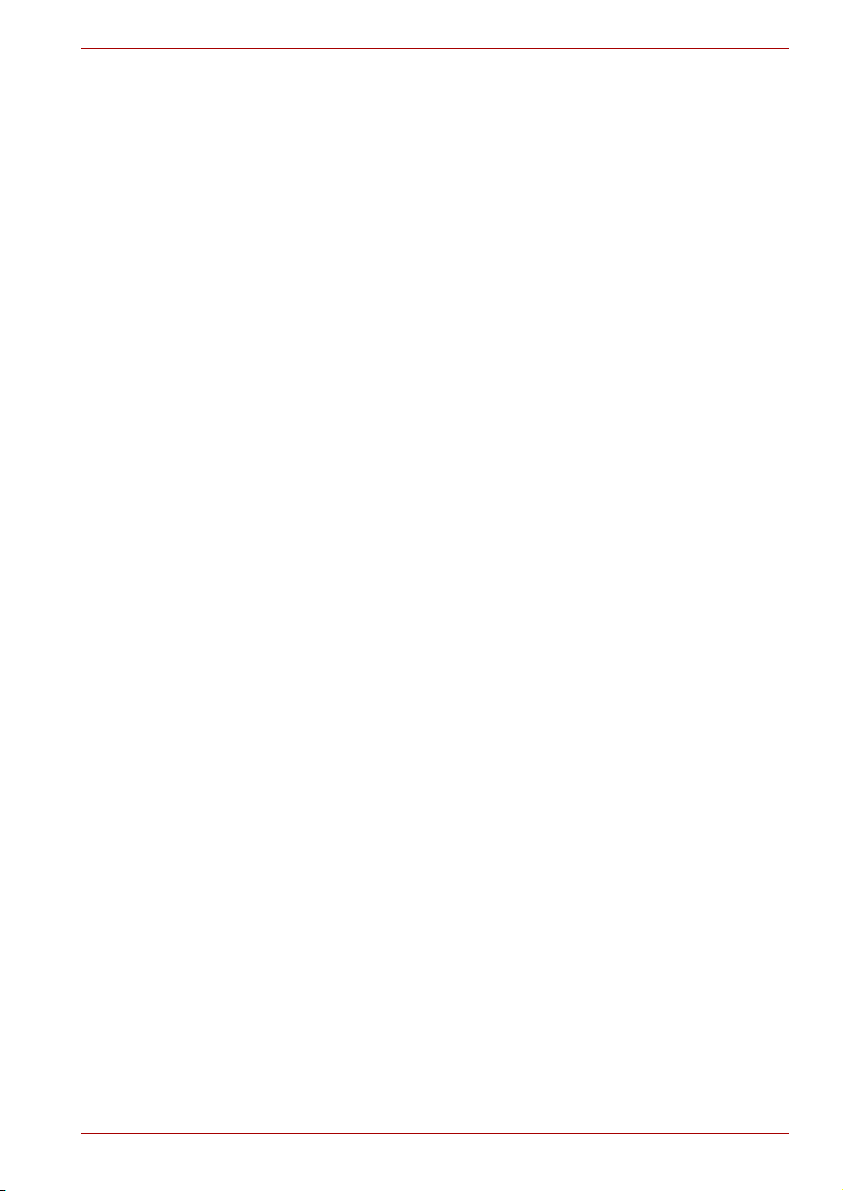
Sommario
Capitolo 4
Elementi fondamentali
Uso del touch pad. . . . . . . . . . . . . . . . . . . . . . . . . . . . . . . . . . . . . . . . . 4-1
Uso del modem interno . . . . . . . . . . . . . . . . . . . . . . . . . . . . . . . . . . . . 4-2
Rete locale. . . . . . . . . . . . . . . . . . . . . . . . . . . . . . . . . . . . . . . . . . . . . . . 4-6
Rete locale senza fili . . . . . . . . . . . . . . . . . . . . . . . . . . . . . . . . . . . . . . 4-7
Uso delle unità ottiche . . . . . . . . . . . . . . . . . . . . . . . . . . . . . . . . . . . . . 4-8
Express Media Player. . . . . . . . . . . . . . . . . . . . . . . . . . . . . . . . . . . . . 4-13
Registrazione di CD nell'unità CD-RW/DVD-ROM . . . . . . . . . . . . . . 4-17
Scrittura di CD/DVD su un'unità Super Multi DVD che supporta la regi-
strazione Double Layer . . . . . . . . . . . . . . . . . . . . . . . . . . . . . . . . . . . 4-20
Uso di WinDVD Creator 2 Platinum. . . . . . . . . . . . . . . . . . . . . . . . . . 4-23
RecordNow! Basic per TOSHIBA . . . . . . . . . . . . . . . . . . . . . . . . . . . 4-26
DLA per TOSHIBA. . . . . . . . . . . . . . . . . . . . . . . . . . . . . . . . . . . . . . . . 4-27
Manutenzione dei supporti . . . . . . . . . . . . . . . . . . . . . . . . . . . . . . . . 4-28
Dischetti . . . . . . . . . . . . . . . . . . . . . . . . . . . . . . . . . . . . . . . . . . . . . . . 4-28
Uscita TV . . . . . . . . . . . . . . . . . . . . . . . . . . . . . . . . . . . . . . . . . . . . . . . 4-29
Configurazione di più schermi . . . . . . . . . . . . . . . . . . . . . . . . . . . . . 4-29
Pulizia del computer. . . . . . . . . . . . . . . . . . . . . . . . . . . . . . . . . . . . . . 4-30
Trasporto del computer . . . . . . . . . . . . . . . . . . . . . . . . . . . . . . . . . . . 4-30
Capitolo 5 La tastiera
Tasti di battitura . . . . . . . . . . . . . . . . . . . . . . . . . . . . . . . . . . . . . . . . . . 5-1
Tasti funzione F1 ... F12 . . . . . . . . . . . . . . . . . . . . . . . . . . . . . . . . . . . . 5-2
Tasti programmabili: combinazioni di Fn. . . . . . . . . . . . . . . . . . . . . . 5-2
Tasti di scelta rapida . . . . . . . . . . . . . . . . . . . . . . . . . . . . . . . . . . . . . . 5-3
Tasti speciali di Windows . . . . . . . . . . . . . . . . . . . . . . . . . . . . . . . . . . 5-4
Overlay del tastierino. . . . . . . . . . . . . . . . . . . . . . . . . . . . . . . . . . . . . . 5-5
Generazione di caratteri ASCII? . . . . . . . . . . . . . . . . . . . . . . . . . . . . . 5-6
Capitolo 6 Alimentazione e modalità di accensione
Condizioni di alimentazione? . . . . . . . . . . . . . . . . . . . . . . . . . . . . . . . 6-1
Indicatori di alimentazione. . . . . . . . . . . . . . . . . . . . . . . . . . . . . . . . . . 6-3
Tipi di batterie . . . . . . . . . . . . . . . . . . . . . . . . . . . . . . . . . . . . . . . . . . . . 6-4
Manutenzione e uso del gruppo batterie . . . . . . . . . . . . . . . . . . . . . . 6-5
Sostituzione del gruppo batterie. . . . . . . . . . . . . . . . . . . . . . . . . . . . 6-11
Utilità di definizione della password TOSHIBA . . . . . . . . . . . . . . . . 6-13
Modalità di accensione . . . . . . . . . . . . . . . . . . . . . . . . . . . . . . . . . . . 6-14
Accensione/spegnimento mediante il pannello. . . . . . . . . . . . . . . . 6-14
Sospensione/Standby automatico del sistema . . . . . . . . . . . . . . . . 6-14
Capitolo 7 HW Setup
Accesso a HW Setup . . . . . . . . . . . . . . . . . . . . . . . . . . . . . . . . . . . . . . 7-1
Finestra di HW Setup . . . . . . . . . . . . . . . . . . . . . . . . . . . . . . . . . . . . . . 7-1
Manuale utente xvii
Page 18
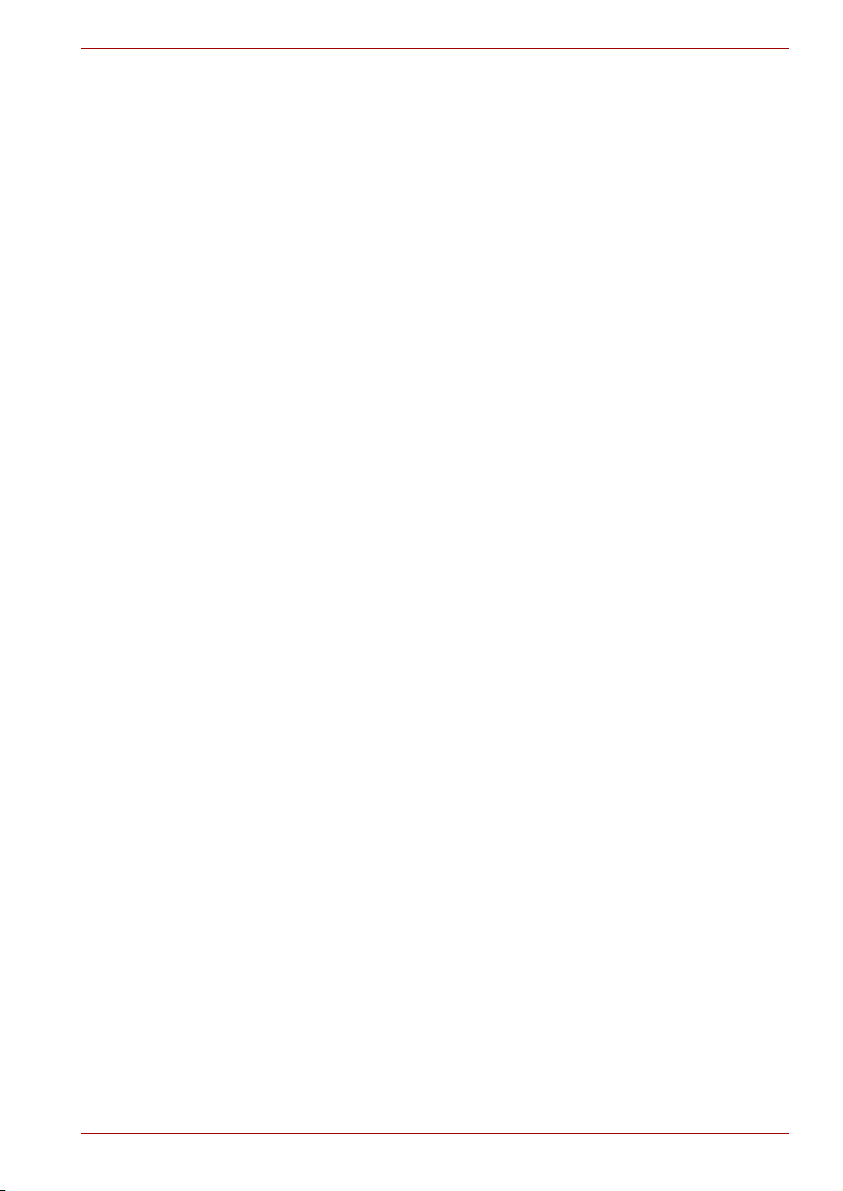
Sommario
Capitolo 8
Dispositivi opzionali
PC Card . . . . . . . . . . . . . . . . . . . . . . . . . . . . . . . . . . . . . . . . . . . . . . . . . 8-2
Espansione di memoria . . . . . . . . . . . . . . . . . . . . . . . . . . . . . . . . . . . . 8-4
Gruppo batterie supplementare . . . . . . . . . . . . . . . . . . . . . . . . . . . . . 8-7
Adattatore CA supplementare . . . . . . . . . . . . . . . . . . . . . . . . . . . . . . . 8-7
Monitor esterno . . . . . . . . . . . . . . . . . . . . . . . . . . . . . . . . . . . . . . . . . . 8-7
Televisore . . . . . . . . . . . . . . . . . . . . . . . . . . . . . . . . . . . . . . . . . . . . . . . 8-7
Blocco di sicurezza . . . . . . . . . . . . . . . . . . . . . . . . . . . . . . . . . . . . . . . 8-9
Capitolo 9 Risoluzione dei problemi
Procedure per la risoluzione dei problemi. . . . . . . . . . . . . . . . . . . . . 9-1
Controllo dell'hardware e del sistema . . . . . . . . . . . . . . . . . . . . . . . . 9-3
Servizio di assistenza TOSHIBA . . . . . . . . . . . . . . . . . . . . . . . . . . . . 9-18
Appendice A Specifiche
Appendice B Modalità di visualizzazione
Appendice C Cavo di alimentazione CA e connettori
Appendice D In caso di furto del computer
Glossario
Manuale utente xviii
Page 19
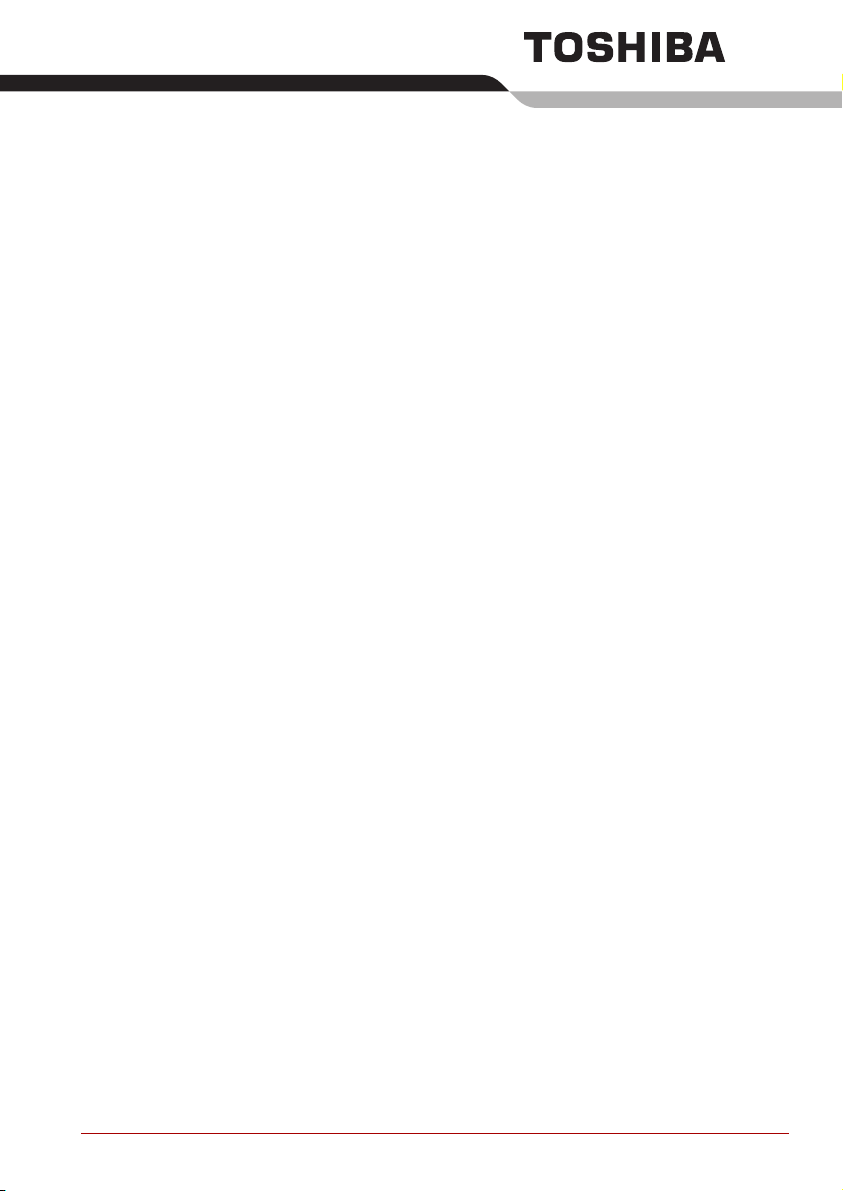
Prefazione
Ci congratuliamo con voi per aver acquistato il computer Serie M50.
Questo potente computer portatile fornisce eccellenti possibilità di
espansione, compresi dispositivi multimediali ed è progettato per offrire
anni di prestazioni elevate ed affidabili.
Questo manuale illustra come installare e iniziare a utilizzare il computer
Serie M50. Inoltre, fornisce informazioni dettagliate sulla configurazione del
computer, le operazioni fondamentali e di manutenzione, l’utilizzo di
dispositivi opzionali e la risoluzione dei problemi.
I nuovi utenti di personal computer e coloro che non hanno mai utilizzato un
computer portatile dovrebbero leggere innanzitutto i capitoli Caratteristiche
M50 e Panoramica del computer per acquisire familiarità con le funzioni, i
componenti e i dispositivi accessori del sistema, per poi passare al capitolo
Introduzione all'uso per le istruzioni passo passo sulla configurazione del
computer.
Gli utenti esperti dovrebbero comunque continuare a leggere la prefazione
per capire come è strutturato il manuale, per poi consultarne le parti
desiderate. Si raccomanda di leggere la sezione Caratteristiche speciali di
Caratteristiche M50 che descrive funzioni non comuni o esclusive del
computer.
Manuale utente xix
Page 20
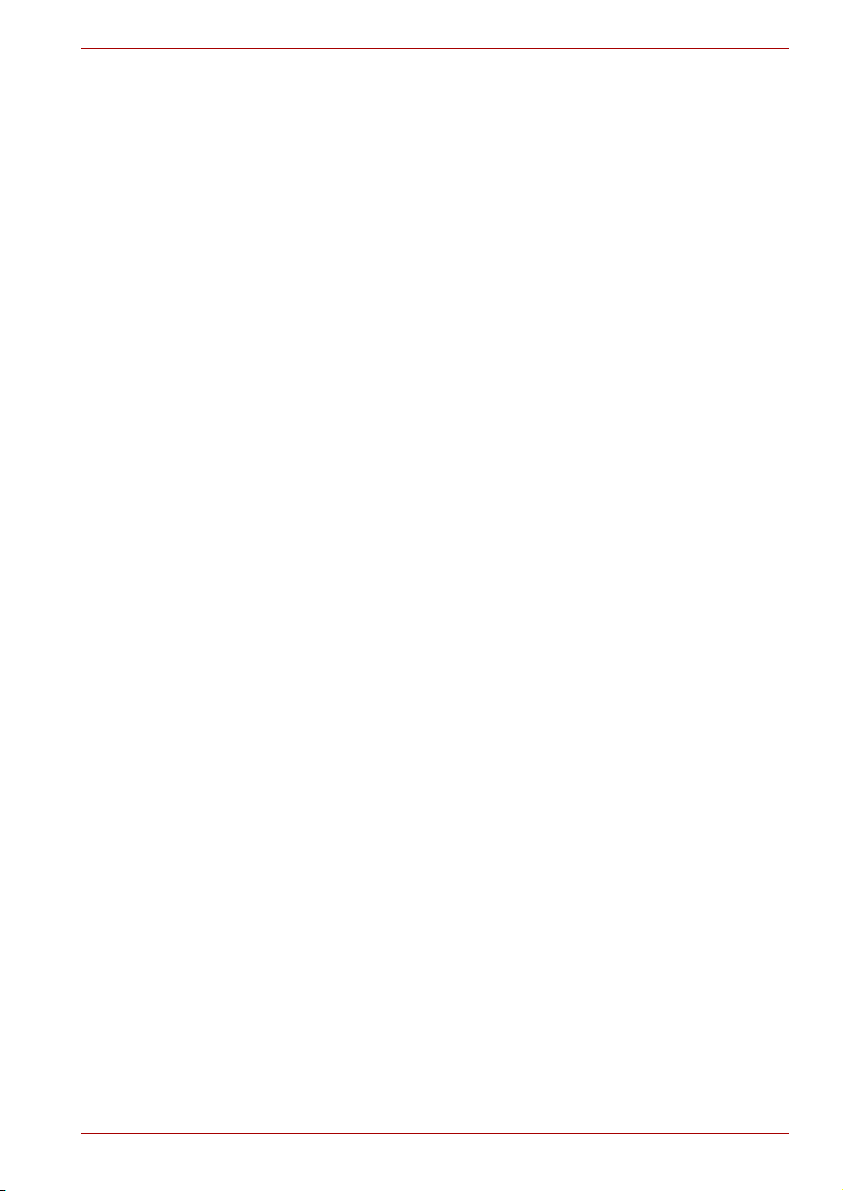
Contenuto del manuale in linea
Questo manuale è costituito da nove capitoli, quattro appendici, e un
glossario.
Il capitolo 1, Caratteristiche M50, offre una descrizione generale delle
caratteristiche speciali, delle utilità e delle opzioni del computer.
Il capitolo 2, Panoramica del computer, identifica i componenti del
computer e ne illustra brevemente il funzionamento.
Il capitolo 3, Introduzione all'uso, descrive brevemente come iniziare a
utilizzare il computer e fornisce suggerimenti pratici sulla sicurezza e
l'organizzazione dell'area di lavoro. Non trascurare di leggere le sezioni
relative alla configurazione del sistema operativo e al ripristino del software
preinstallato.
Il capitolo 4, Elementi fondamentali, contiene le istruzioni sull'uso dei
seguenti dispositivi: touch pad, unità per supporti ottici, modem interno,
rete locale e rete locale senza fili. Inoltre, contiene consigli utili per la
manutenzione del computer, dei dischetti e dei DVD/CD-ROM.
Il capitolo 5, La tastiera, descrive le funzioni speciali della tastiera, la
mascherina del tastierino numerico e i tasti di scelta rapida.
Il capitolo 6, Alimentazione e modalità di accensione, fornisce informazioni
sulle fonti di alimentazione del computer.
Il capitolo 7, HW Setup, presenta il programma HW Setup Toshiba.
Il capitolo 8, Dispositivi opzionali, descrive i dispositivi hardware opzionali.
Il capitolo 9, Risoluzione dei problemi, descrive come eseguire i test
diagnostici e suggerisce le misure da adottare in caso di anomalie nel
funzionamento del computer.
Le Appendici contengono le specifiche tecniche del computer.
Il Glossario definisce la terminologia informatica generale utilizzata nel
manuale e comprende un elenco degli acronimi utilizzati nel testo.
Prefazione
Manuale utente xx
Page 21
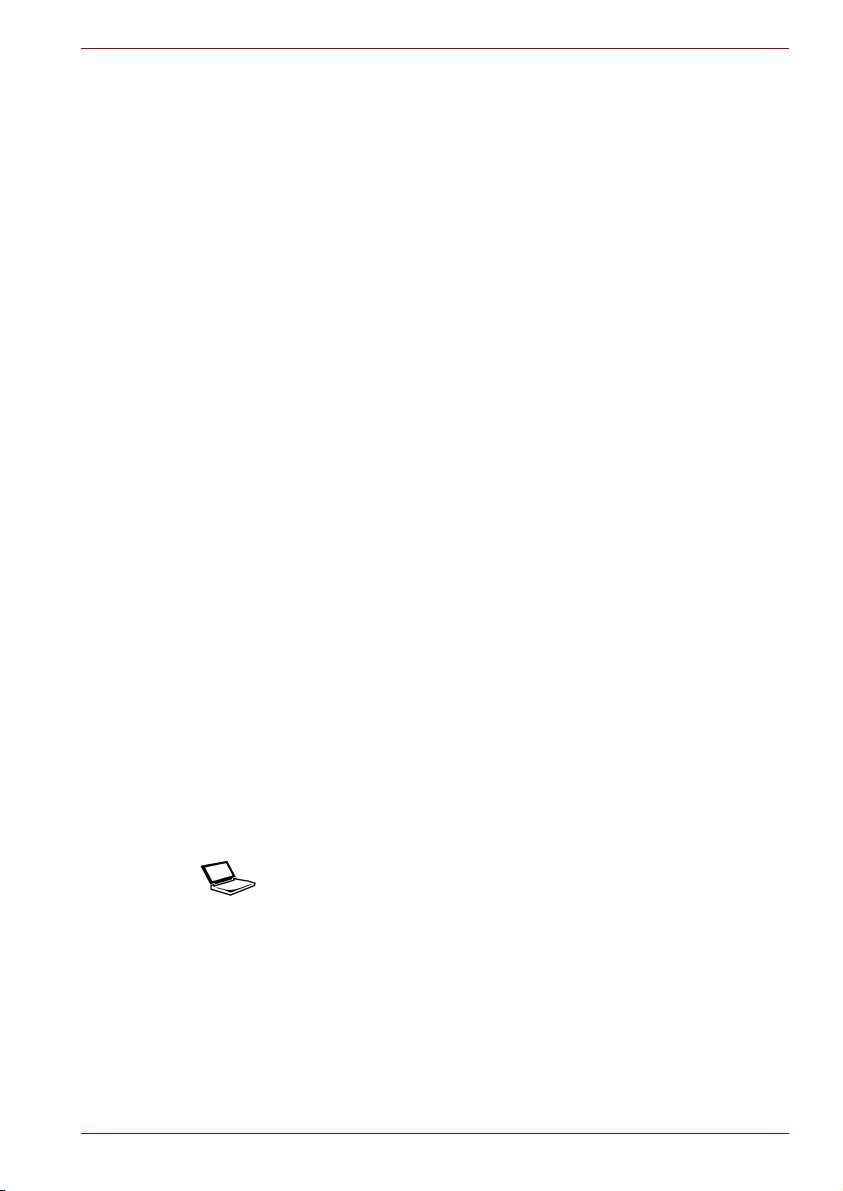
Convenzioni
Il presente manuale utilizza le seguenti convenzioni per descrivere,
identificare ed evidenziare i termini e le procedure operative.
Abbreviazioni
La prima volta che vengono utilizzate, e ovunque lo si ritenga necessario
per chiarezza, le abbreviazioni sono seguite dalla forma estesa racchiusa
tra parentesi. Ad esempio: Read Only Memory (ROM). Gli acronimi sono
anche definiti nel Glossario.
Icone
Le icone identificano le porte e altre parti del computer. Anche il pannello di
segnalazione utilizza le icone per identificare i componenti dei quali
fornisce informazioni.
Tasti
I tasti della tastiera sono utilizzati nel manuale per la descrizione di
numerose operazioni. Un particolare tipo di carattere identifica i simboli dei
tasti che appaiono sulla tastiera. Per esempio, Enter indica il tasto di invio.
Uso dei tasti
Alcune operazioni richiedono l'utilizzo simultaneo di due o più tasti. Tali
operazioni vengono identificate dai simboli dei tasti corrispondenti separati
da un segno più (+). Per esempio, Ctrl + C indica che bisogna tenere
premuto Ctrl e allo stesso tempo premere C. Se si devono utilizzare tre
tasti, tenere premuti i primi due e premere allo stesso tempo il terzo.
Prefazione
DISKCOPY A: B: Quando le procedure richiedono un'azione come
la selezione di un'icona o l'inserimento di un
testo, il nome dell'icona o il testo da inserire è
rappresentato con i caratteri visibili qui a sinistra.
Schermo
ABC
Manuale utente xxi
I nomi di finestre o icone e il testo generato dal
computer e visualizzato sullo schermo è
rappresentato con il tipo di carattere visibile qui a
sinistra.
Page 22
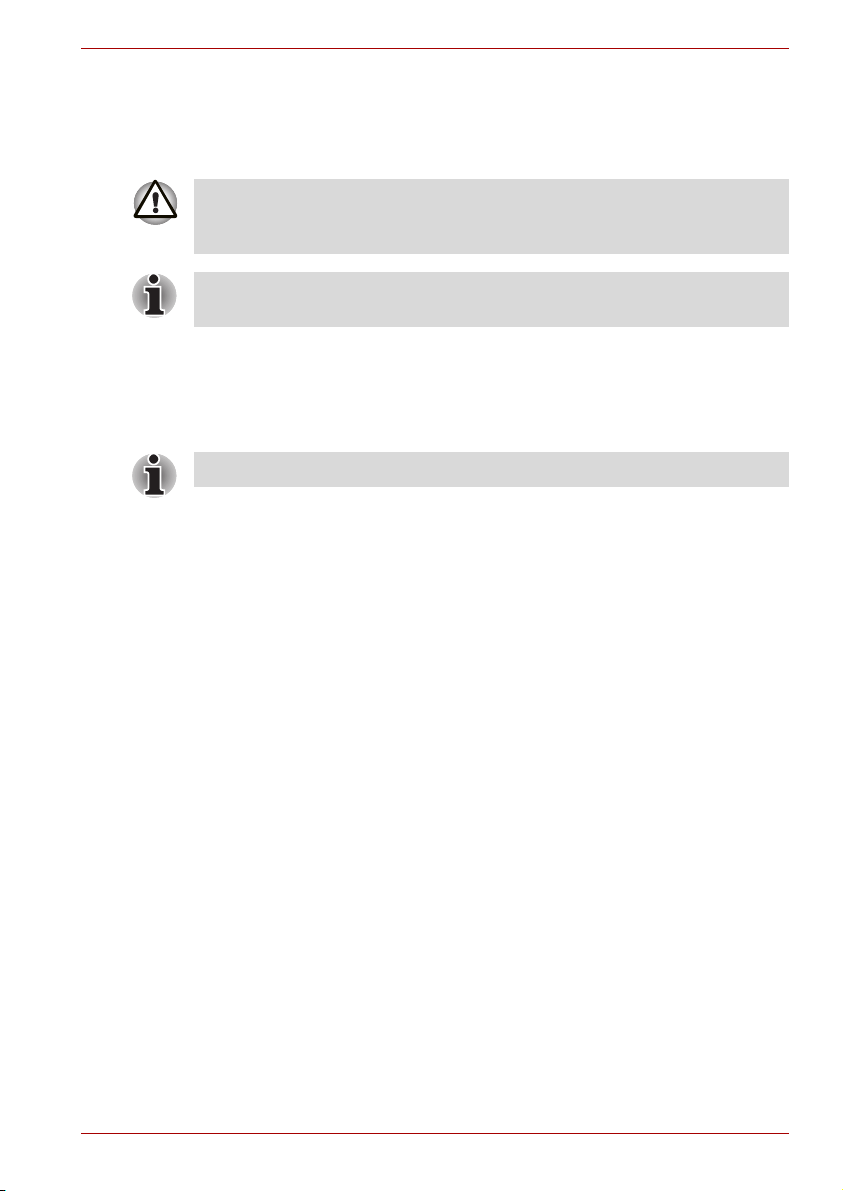
Messaggi
I messaggi sono utilizzati nel manuale per evidenziare le informazioni più
importanti. I diversi tipi di messaggi sono visualizzati come illustrato di
seguito.
Attenzione. Un’avvertenza segnala che un uso errato delle
apparecchiature o il mancato rispetto delle istruzioni può provocare una
perdita di dati o danneggiare le apparecchiature stesse.
Leggere attentamente. Una nota rappresenta un suggerimento o un
consiglio che aiuta a utilizzare al meglio le apparecchiature impiegate.
Elenco di controllo del materiale
Disimballare il computer con cautela. Conservare la scatola e il materiale di
imballaggio per un eventuale uso futuro.
* indica una componente opzionale a seconda del modello acquistato.
Verificare che siano presenti tutti gli elementi seguenti:
Hardware
■ Personal computer portatile Serie M50
■ Adattatore CA universale e cavo di alimentazione
■ Unità dischetti USB *
■ Cavo modulare per il modem *
Prefazione
Software
Microsoft® Windows® XP Home Edition
■ Il software elencato di seguito è preinstallato sul disco rigido.
■ Microsoft
■ DVD Video Player
■ Risparmio energetico TOSHIBA
■ TOSHIBA ConfigFree
■ TOSHIBA Assist
■ Controlli TOSHIBA
■ TOSHIBA PC Diagnostic Tool
■ TOSHIBA Touch and Launch
■ Utilità di attivazione/disattivazione touch pad TOSHIBA
■ RecordNow! Basic per TOSHIBA
■ DLA per TOSHIBA
■ TOSHIBA Zooming Utility
■ Silenziatore unità CD/DVD
Manuale utente xxii
®
Windows® XP Home Edition
Page 23
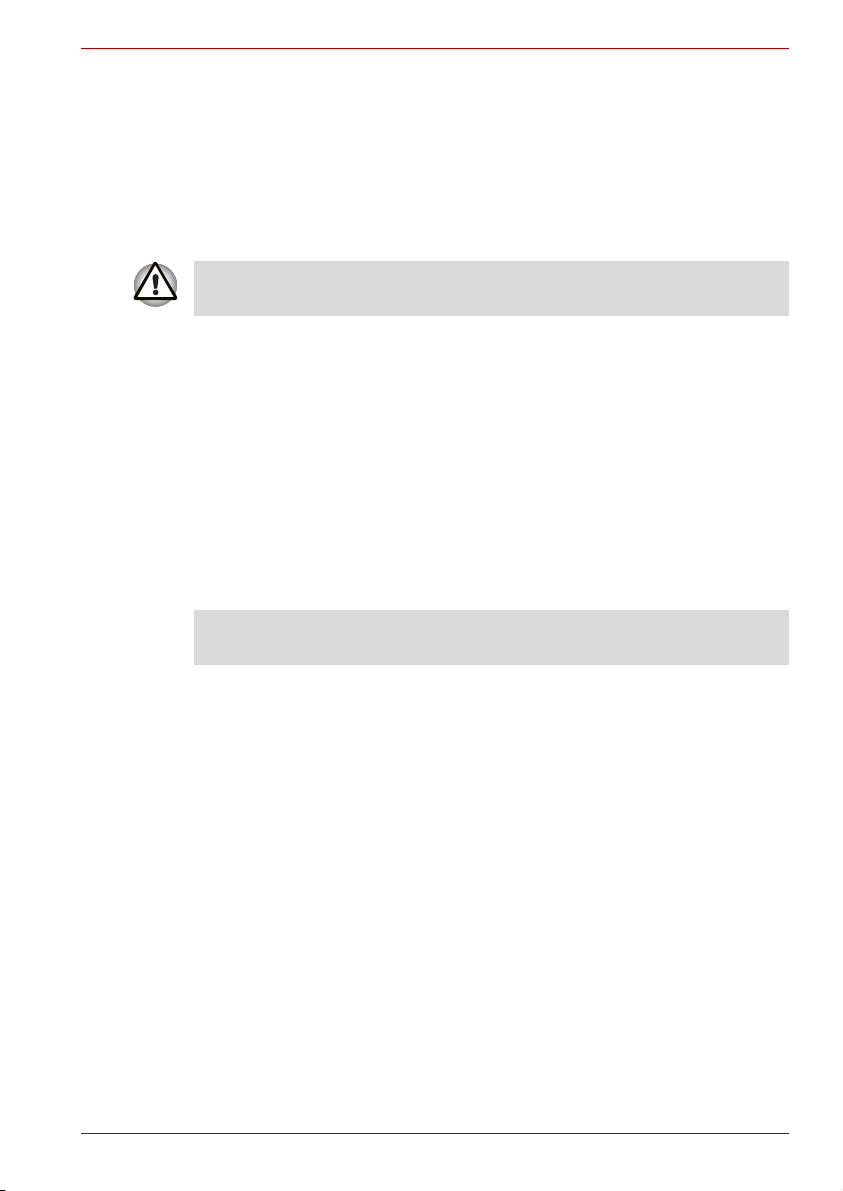
■ TOSHIBA Hardware Setup
■ Accesso facilitato TOSHIBA
■ TOSHIBA Virtual Sound
■ Utilità Tasti di scelta rapida TOSHIBA
■ WinDVD Creator 2 Platinum *
■ Manuale in linea
■ Supporto di ripristino e software aggiuntivo
il sistema potrebbe non funzionare correttamente se si utilizzano
programmi di controllo non preinstallati o distribuiti da TOSHIBA.
■ Ripristino
■ CD Software aggiuntivo *
■ CD di ripristino di Express Media Player *
Documentazione
■ La documentazione del computer comprende:
■ Manuale utente del personal computer portatile Serie M50
■ Guida rapida Serie M50
■ Manuale di istruzioni per la sicurezza e il comfort
■ Manuale di Microsoft
■ Informazioni sulla garanzia
®
Windows® XP *
Prefazione
Se uno di questi componenti risulta assente o danneggiato, contattare
immediatamente il proprio rivenditore.
Manuale utente xxiii
Page 24
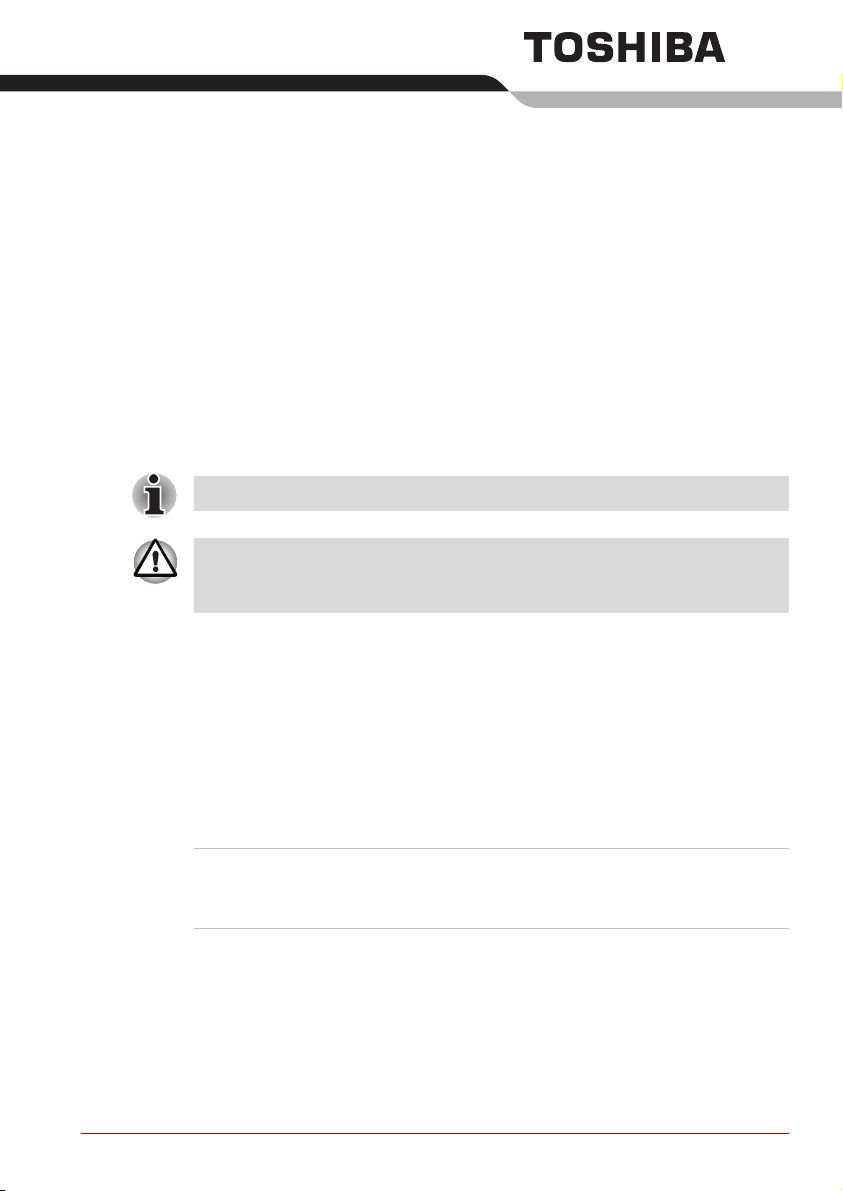
Caratteristiche M50
Questo capitolo illustra le caratteristiche, le opzioni e gli accessori speciali
del computer.
le caratteristiche di base sono descritte in un apposito documento.
È possibile che alcune delle funzioni descritte in questo manuale non
funzionino correttamente se si utilizza un sistema operativo non
preinstallato da TOSHIBA.
Caratteristiche
Grazie alla tecnologia avanzata TOSHIBA a semiconduttori complementari
a ossido metallico (CMOS) e a larga integrazione (LSI), il computer Serie
M50 presenta dimensioni e peso contenuti, un basso consumo di energia e
un'elevata affidabilità. Questo computer è dotato delle caratteristiche e
funzioni illustrate di seguito.
Capitolo 1
Processore
A seconda del modello acquistato:
Processore Mobile Intel
360J/370/380
Manuale utente 1-1
®
Celeron® M a 350J/
Page 25
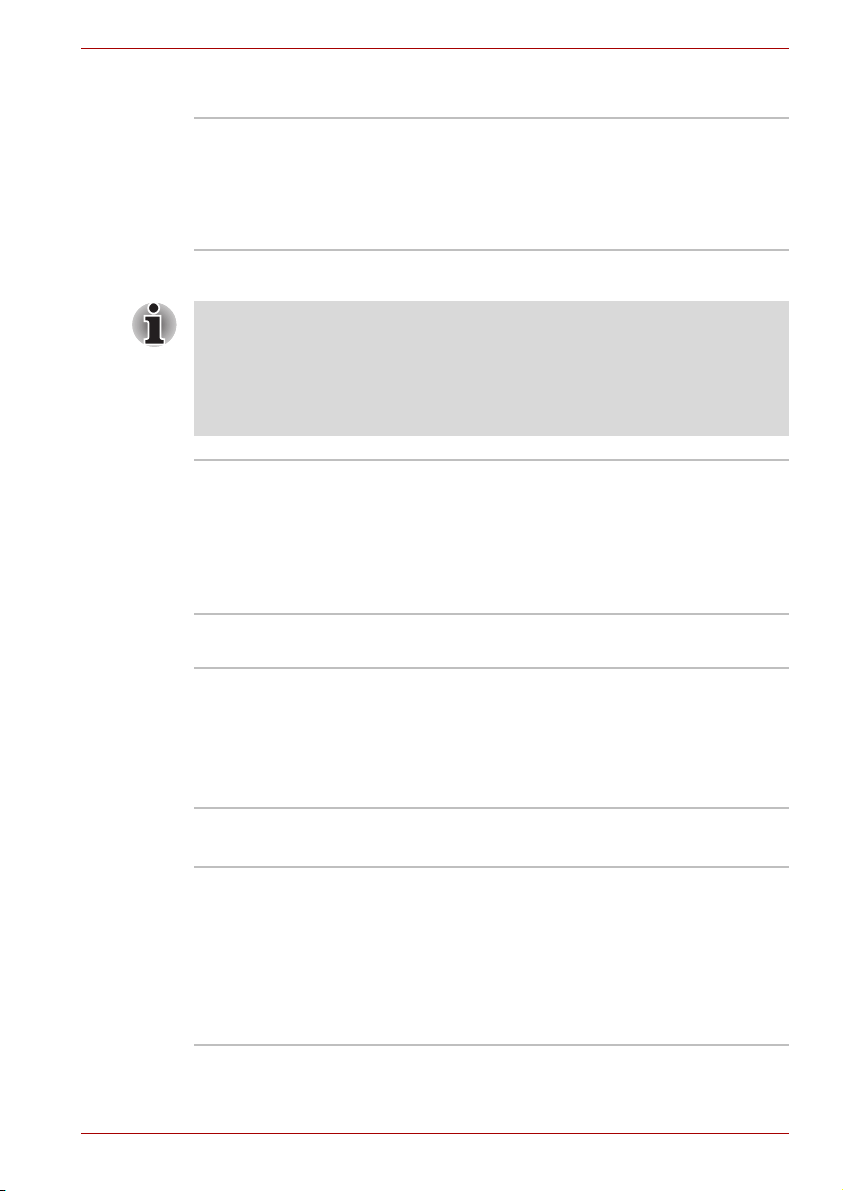
Caratteristiche M50
Chipset
ATI RADEON® XPRESS 200M
ENE KB910 C1 per controller tastiera, unità di
gestione batteria e RTC
Controller rete locale Realtek RTL 8100CL 10/100
ALC250_D per codec AC97.
Memoria
Il sistema di grafica del computer potrebbe utilizzare parte della memoria
principale di sistema e ridurre quindi la quantità di memoria di sistema
disponibile per le altre attività di calcolo. La quantità di memoria di sistema
allocata per supportare la grafica può variare in base al sistema di grafica
e alle applicazioni in uso, alle dimensioni della memoria di sistema e ad
altro ancora.
Slot Due slot SO-DIMM, 1 SO-DIMM espandibile fino
a 1 GB grazie allo slot di espansione della
memoria. Si deve rimuovere la SO-DIMM per
installare una SO-DIMM nello slot di espansione
della memoria. La quantità massima di memoria
di sistema aggiornabile è 2 GB tramite 2 slot
SO-DIMM.
Cache di 2° livello Cache di 2° livello da 1 MB (Processore Intel
Celeron
®
M).
®
RAM video Fino a 128 MB, integrata e condivisa con la
memoria principale quando la memoria principale
è superiore a 256 MB.
Fino a 64 MB, integrata e condivisa con la
memoria principale quando la memoria principale
è 256 MB.
BIOS
Flash ROM 1 MB per il BIOS di sistema
Funzione di sospensione su unità di memoria o
disco rigido
Protezione mediante password hardware
Vari tasti di scelta rapida per il controllo del
sistema
Supporto completo ACPI 1.0b
Manuale utente 1-2
Page 26
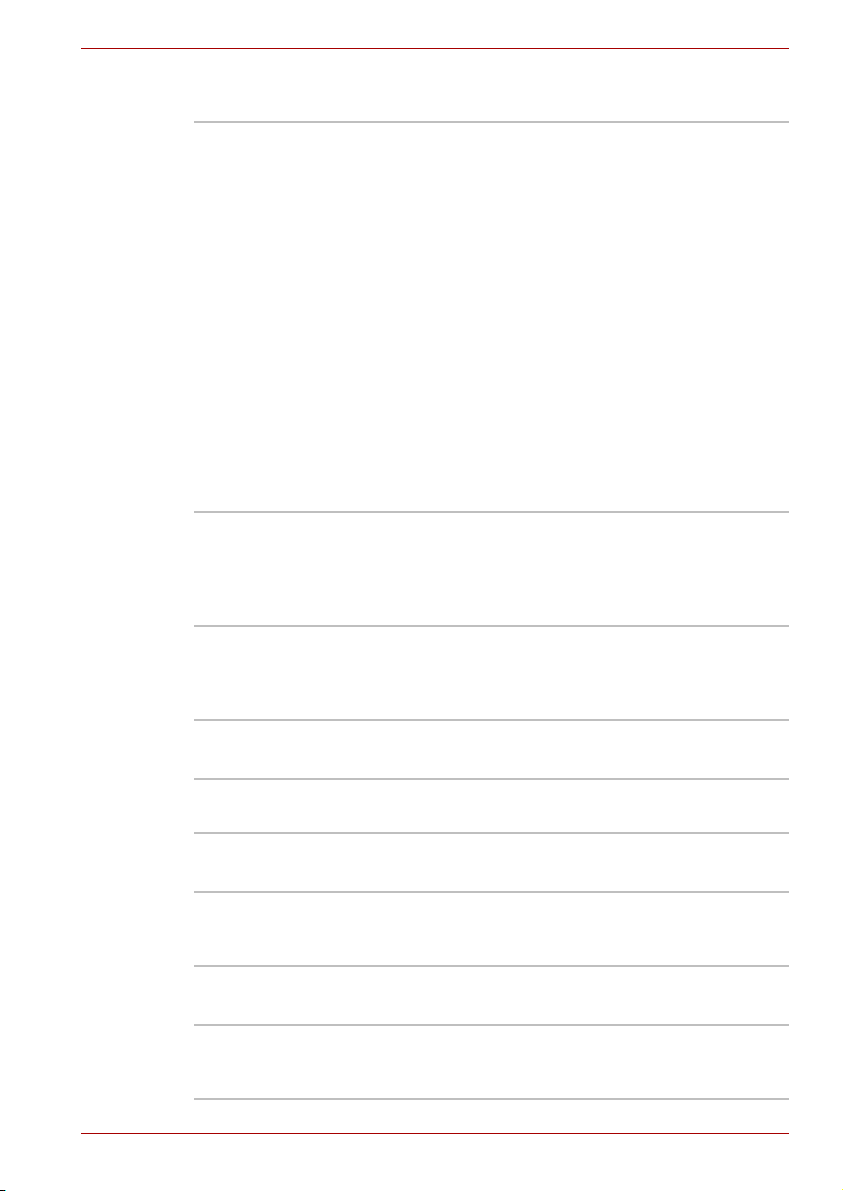
Caratteristiche M50
Alimentazione
Gruppo batterie Gruppo batterie "intelligente" agli ioni di litio,
4 celle, capacità 2000 mAh a 14,4V*
Gruppo batterie "intelligente" agli ioni di litio,
6 celle, capacità 4000 mAh a 10,8V*
Gruppo batterie "intelligente" agli ioni di litio,
8 celle, capacità 4300 mAh a 14,4V*
Il tempo necessario per la ricarica completa è di
almeno 12 ore a computer acceso.
Il tempo necessario per la ricarica completa è di
almeno 4 ore a computer spento.
Nella modalità Standby, la batteria a 8 celle
impiega circa 1,5 giorni per scaricarsi, quella
a 6 celle circa 1 giorno, quella a 4 celle
0,75 giorno.
Nella modalità Arresto del sistema (ovvero a
computer spento), la batteria impiega circa un
mese a scaricarsi.
Batteria RTC Il computer è dotato di una batteria interna per
Adattatore CA L'adattatore CA universale fornisce
alimentare il clock in tempo reale (RTC), il
calendario e le informazioni di configurazione.
Questa batteria ha un'autonomia di circa un
mese senza alimentazione esterna.
l'alimentazione al sistema e ricarica le batterie
quando stanno per esaurirsi. Viene fornito con un
cavo di alimentazione staccabile.
Unità dischetti
Unità dischetti USB esterna (a seconda del
modello acquistato).
Touch pad
Il touch pad con pulsanti di controllo, sul supporto
poggiapolsi, consente di controllare il movimento
del puntatore a video.
Schermo
Schermo TFT da 14 pollici con una risoluzione
WXGA di 1280 pixel orizzontali × 768 pixel
verticali.
Manuale utente 1-3
Page 27
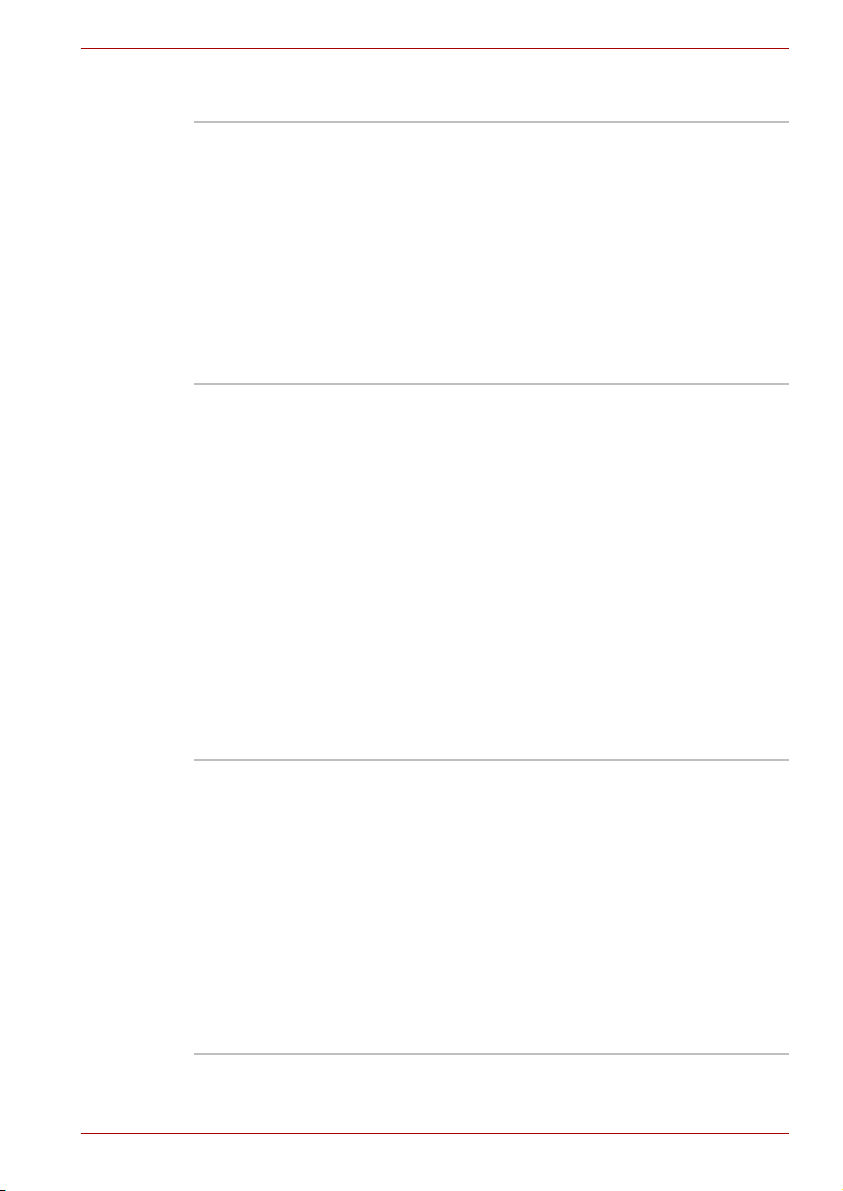
Caratteristiche M50
Dischi
Disco fisso In base al modello acquistato, verrà installata
una delle seguenti unità:
40 miliardi di byte (37,26 GB)
60 miliardi di byte (55,88 GB)
80 miliardi di byte (74,52 GB)
100 miliardi di byte (93,16 GB)
120 miliardi di byte (111,78 GB)
IDE Bus Master
Supporto disco rigido da 9,5 mm
Ultra 100 DMA
Unità CD-RW/
DVD-ROM
Unità Super Multi
DVD con supporto di
registrazione disco
Double Layer
Alcuni modelli sono equipaggiati con un'unità
CD-RW/DVD-ROM (combo) a piena altezza che
consente di registrare dati su CD/CD-RW
riscrivibili e di leggere CD e DVD da 8 e 12 cm
senza ricorrere a un adattatore. La velocità
massima di lettura è 8x per i dischi DVD-ROM e
24x per i CD-ROM. La velocità massima di
scrittura è 24x sia per i dischi CD-R che CD-RW.
Questa unità supporta i seguenti formati:
■ DVD-ROM ■ DVD-Video
■ CD-R ■ CD-RW
■ CD-DA ■ CD-Text
■ Photo CD (singolo/multisessione)
■ CD-ROM Mode 1, Mode 2
■ CD-ROMXA Mode 2 (Form 1, Form 2)
■ Enhanced CD (CD-EXTRA)
Alcuni modelli sono equipaggiati con un'unità
Super Multi DVD con supporto dischi double
layer a piena altezza che consente di registrare
dati su CD/DVD riscrivibili e di leggere CD e DVD
da 8 e 12 cm senza ricorrere a un adattatore. La
velocità massima di lettura è 8x per i dischi
DVD-ROM e 24x per i CD-ROM. La velocità
massima di scrittura è 24x per i dischi CD-R, 10x
per i dischi CD-RW, 8x per i dischi DVD-R, 4x per
i dischi DVD-RW, 4x per i DVD+RW, 8x per i
DVD+R, 2,4x per i DVD+R (double layer), 2x per
i DVD-R (dual layer), e 5x per i DVD-RAM.
L'unità supporta gli stessi formati dell'unità
CD-RW/DVD-ROM più i seguenti:
Manuale utente 1-4
Page 28
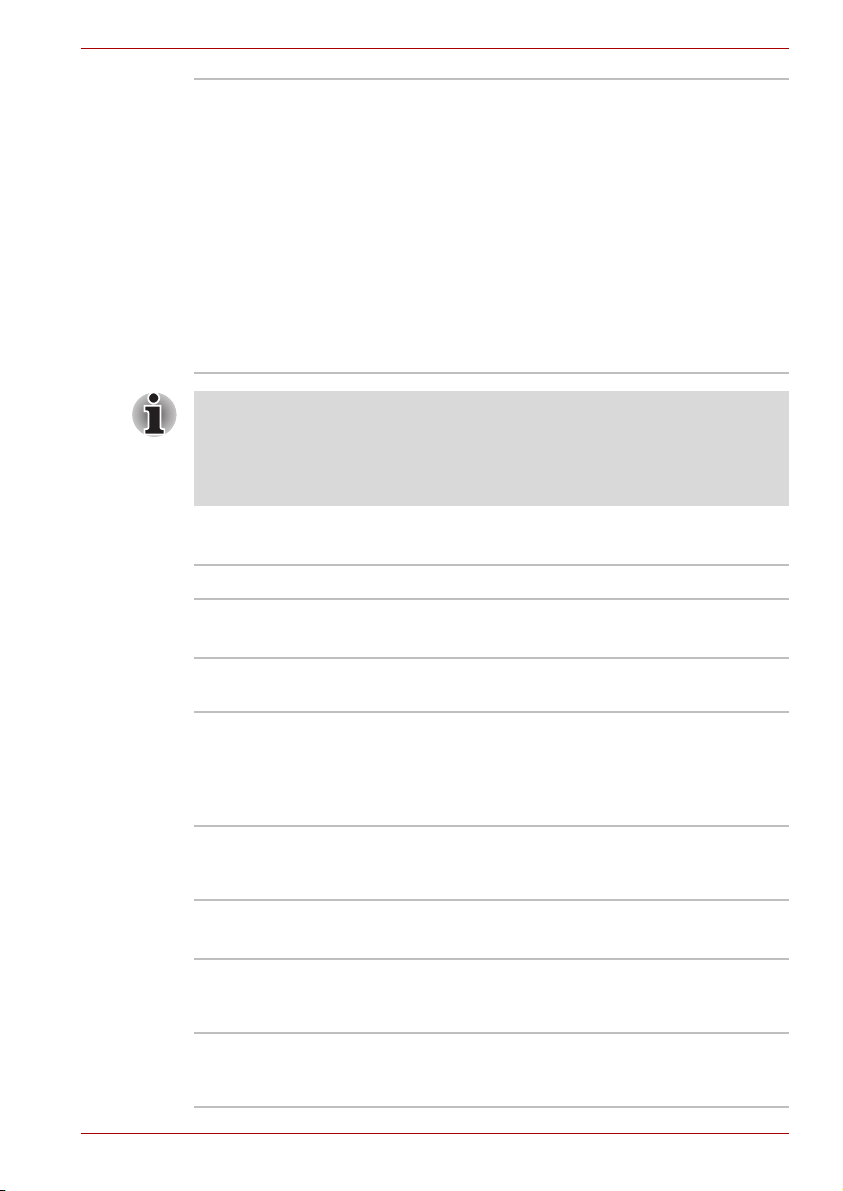
Caratteristiche M50
■ DVD-ROM ■ DVD-Video
■ DVD-R ■ DVD-RW
■ DVD+R ■ DVD+RW
■ DVD-RAM ■ DVD+R (Double Layer)
■ DVD-R (dual layer):
■ CD-R ■ CD-RW
■ CD-DA ■ CD-Text
■ Photo CD (singolo/multisessione)
■ CD-ROM Mode 1, Mode 2
■ CD-ROMXA Mode 2 (Form 1, Form 2)
■ Enhanced CD (CD-EXTRA)
I computer di questa serie possono essere configurati con più tipi di unità
per supporti ottici. Per ulteriori informazioni sui tipi di unità per supporti
ottici disponibili, consultare il proprio rivenditore. Le informazioni sull'uso
dell'unità per supporti ottici sono contenute nel capitolo 4, Elementi
fondamentali.
Slot (a seconda della configurazione)
PC Card Può alloggiare un dispositivo Tipo II.
Porte (a seconda della configurazione)
Monitor esterno Porta VGA analogica a 15 piedini; supporta le
funzioni VESA DDC2B compatibili.
Universal Serial Bus Il computer ha quattro porte USB conformi allo
standard USB 2.0, che consente di raggiungere
velocità di trasferimento dei dati 40 volte
superiori a quelle previste dallo standard
USB 1.1 (a sua volta supportato dal computer).
Uscita TV La porta S-video a 4 piedini è compatibile con lo
standard TV PAL o NTSC e supporta la
protezione da copiatura Macrovision 7.02.
Funzioni multimediali (a seconda della configurazione)
Sistema sonoro Il sistema sonoro, compatibile con lo standard
Windows
interni e di prese per microfono esterno e cuffie.
Express Media
Lettore
Questa funzione consente di utilizzare l'unità
ottica del computer come lettore CD audio
autonomo o come lettore DVD.
Manuale utente 1-5
®
Sound System, è dotato di altoparlanti
Page 29
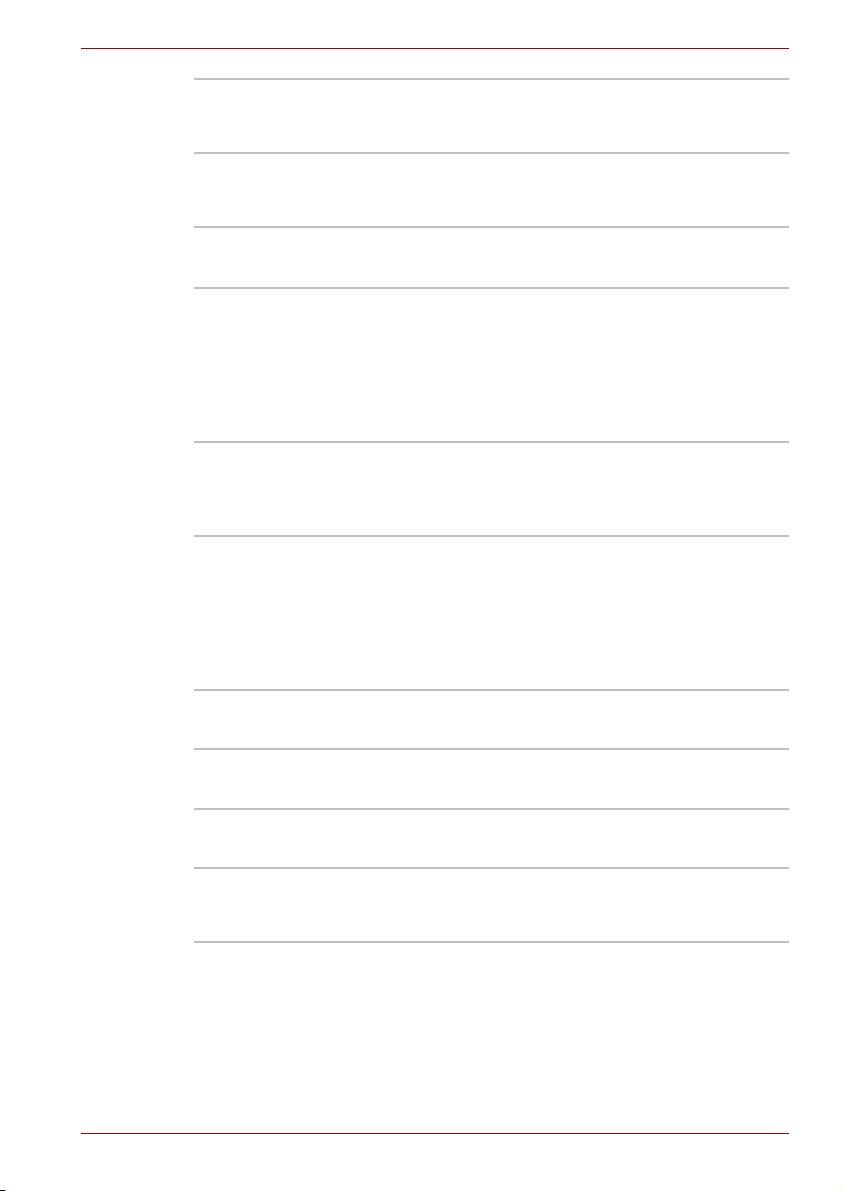
Caratteristiche M50
Presa per cuffie Per il collegamento degli altoparlanti o cuffie
esterni, il computer è dotato di una presa stereo
da 3,5 mm.
Presa microfono Una presa standard da 3,5 mm consente il
collegamento di un microfono monofonico per
l'ingresso audio.
Comunicazioni
Modem Il modem interno abilita le comunicazioni fax e
dati. Supporta gli standard V.90 o V.92 in base al
paese in cui viene utilizzato e fornisce una presa
per modem che consente il collegamento a una
linea telefonica. La velocità di trasferimento
effettiva di dati e di fax dipende dalle condizioni
della linea analogica.
Rete locale Il computer è dotato di supporto integrato per la
connettività in rete locale Ethernet (10 Mbps,
10BASE-T) e Fast Ethernet (100 Mbps,
100BASE-TX)
Rete locale senza fili Alcuni computer di questa serie sono dotati di
una scheda mini-PCI per reti locali senza fili
compatibile con altri sistemi che supportano gli
standard per le comunicazioni senza fili 802.11a.
Questa scheda è provvista della funzione di
selezione della frequenza 2.4 GHz e consente il
roaming su canali multipli.
Sicurezza
Protezione mediante password all'accensione.
Protezione mediante due livelli di password.
Slot del blocco di sicurezza
Consente di collegare un blocco di sicurezza
opzionale per fissare il computer a una scrivania
o a un altro oggetto pesante.
Manuale utente 1-6
Page 30
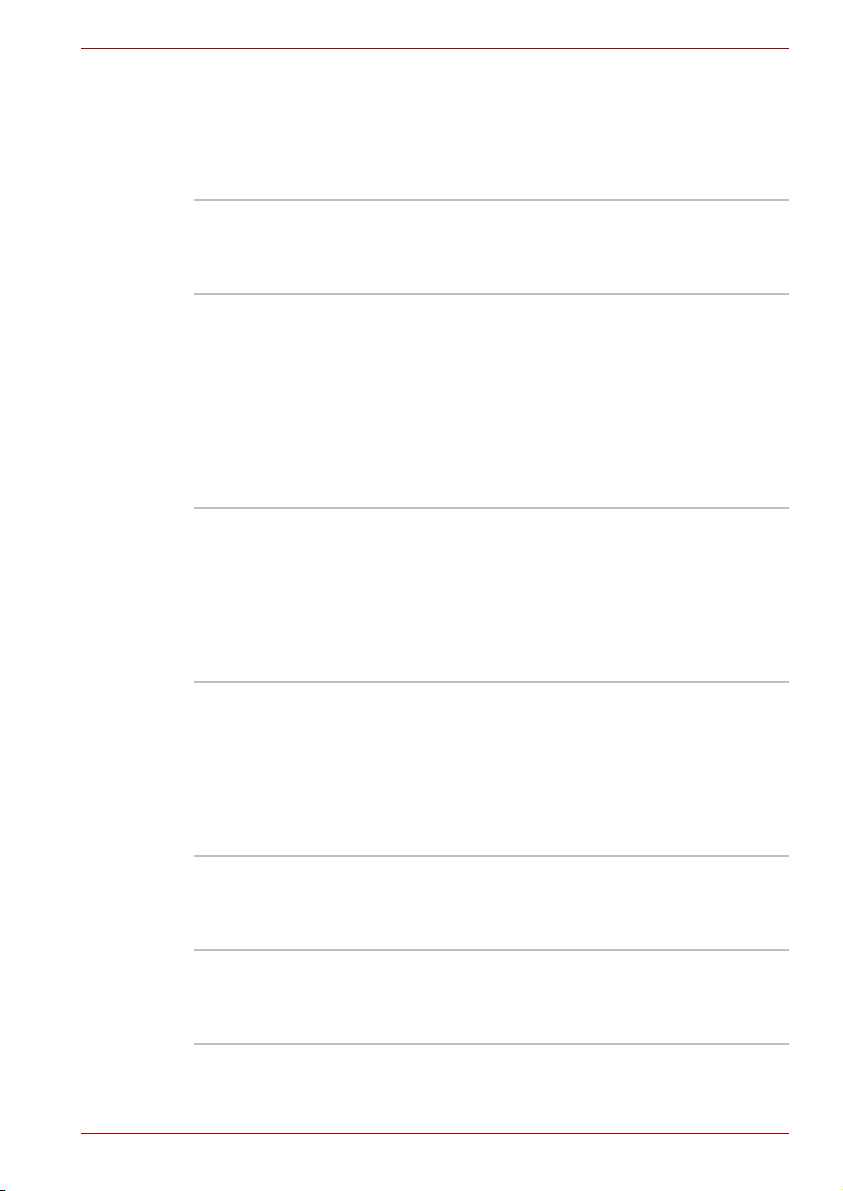
Caratteristiche speciali
Le seguenti caratteristiche sono un'esclusiva dei computer TOSHIBA o
rappresentano funzioni avanzate che aumentano la praticità d'uso del
sistema.
Tasti di scelta rapida Sono combinazioni di tasti che consentono di
modificare i valori di configurazione del sistema
direttamente dalla tastiera senza dover eseguire
un programma di configurazione.
Spegnimento
automatico dello
schermo
Funzione di
spegnimento
dell'unità disco
rigido
Funzione automatica
di Standby/
Sospensione del
sistema
Mascherina del
tastierino
Questa funzione interrompe automaticamente
l'alimentazione del video interno quando non
viene premuto alcun tasto o non viene utilizzato il
dispositivo di puntamento per un determinato
intervallo di tempo. L’alimentazione viene
ripristinata alla pressione di un tasto o quando il
video riceve input da un dispositivo di
puntamento. È possibile impostare l'intervallo di
tempo per questa funzione nel programma
Risparmio energetico TOSHIBA.
Questa funzione interrompe automaticamente
l'alimentazione dell'unità disco rigido quando
questa non viene utilizzata per un determinato
intervallo di tempo. L'alimentazione viene
ripristinata quando si accede nuovamente al
disco fisso. È possibile impostare l'intervallo di
tempo per questa funzione nel programma
Risparmio energetico TOSHIBA.
Questa funzione attiva automaticamente la
modalità Standby o Sospensione quando non
viene premuto alcun tasto oppure non viene
utilizzato l'hardware per un determinato intervallo
di tempo. È possibile impostare l'intervallo di
tempo per l'attivazione automatica della modalità
Standby o Sospensione tramite il programma
Risparmio energetico TOSHIBA.
La tastiera è dotata di un tastierino da dieci tasti
integrato. Per istruzioni sull'uso della mascherina
del tastierino, consultare la sezione Overlay del
tastierino nel capitolo 5, La tastiera.
Caratteristiche M50
Password
all'accensione
Manuale utente 1-7
Per impedire l'accesso non autorizzato al
computer, sono disponibili due livelli di
protezione mediante password, ovvero
supervisore e utente.
Page 31

Caratteristiche M50
Modalità di risparmio
della batteria
Questa funzione permette di risparmiare la carica
della batteria. È possibile impostare il livello di
risparmio energetico utilizzando il programma
Risparmio energetico TOSHIBA.
Protezione
istantanea
Questa funzione che oscura lo schermo e attiva
la protezione mediante password, offre una
protezione dei dati semplice e rapida.
Accensione/
spegnimento
mediante il pannello
Grazie a questa funzione il computer si spegne
quando il pannello di visualizzazione viene
chiuso e si riaccende quando il pannello viene
aperto. È possibile effettuare questa
impostazione nel programma di utilità Risparmio
energetico TOSHIBA.
Sospensione
automatica per
batteria scarica
Quando la carica della batteria si esaurisce al
punto che il computer non può continuare a
funzionare, il sistema entra automaticamente in
modalità Sospensione e si disattiva. È possibile
effettuare questa impostazione nel programma di
utilità Risparmio energetico TOSHIBA.
Sospensione Questa funzione consente di spegnere il
computer senza uscire dal software. I dati della
memoria principale vengono salvati sul disco
rigido. Quando si riaccende il computer, questa
funzione consente di riprendere il lavoro dal
punto in cui era stato interrotto. Per informazioni
dettagliate, consultare la sezione Spegnimento
del computer del capitolo 3, Introduzione all'uso.
Standby Nella modalità Standby, l'alimentazione del
sistema rimane attiva, ma il processore e tutti gli
altri dispositivi sono in modalità di sospensione.
Quando il computer è in modalità Standby,
l'indicatore di alimentazione è di colore arancione
e lampeggiante. Il computer entra in modalità
Standby indipendentemente dall'impostazione
della modalità Sospensione. Per informazioni
dettagliate, consultare la sezione Spegnimento
del computer del capitolo 3, Introduzione all'uso.
■ Prima di attivare la modalità Standby, salvare i dati.
■ Non installare o rimuovere un modulo di memoria quando il computer è
in modalità Standby. perché si rischia di danneggiare il computer o il
modulo.
■ Non estrarre la batteria quando il computer è in modalità Standby. I dati
in memoria andrebbero persi.
Manuale utente 1-8
Page 32

Programmi di utilità
Questa sezione descrive i programmi di utilità preinstallati e fornisce le
istruzioni necessarie per avviarli. Per istruzioni dettagliate sul
funzionamento di questi programmi, consultare il relativo manuale in linea,
i file della guida in linea o i file "readme".
Caratteristiche M50
Risparmio
energetico TOSHIBA
TOSHIBA Assist TOSHIBA Assist è un'interfaccia utente grafica
TOSHIBA PC
Diagnostic Tool
Il programma Risparmio energetico TOSHIBA
dispone di un'opzione di configurazione che
consente di risparmiare energia quando il
computer viene alimentato tramite la batteria o la
rete elettrica. Per avviare il programma
Risparmio energetico TOSHIBA:
Se il Pannello di controllo è in visualizzazione per
categorie selezionare:
StartPannello di controlloPrestazioni e
manutenzioneRisparmio energetico
TOSHIBA
Se il Pannello di controllo è in visualizzazione
classica selezionare:
StartPannello di controlloRisparmio
energetico TOSHIBA
che consente di accedere facilmente alla guida in
linea e ad altri servizi. Per avviare TOSHIBA
Assist selezionare:
StartTutti i programmiProgrammi di utilità
TOSHIBATOSHIBA Assist
TOSHIBA PC Diagnostic Tool visualizza le
informazioni sulla configurazione del computer e
consente di eseguire test di base sui dispositivi
interni.
StartTutti i programmiTOSHIBA
Programmi di utilitàPC Diagnostic Tool
Manuale utente 1-9
Page 33

Caratteristiche M50
Controlli TOSHIBA (a seconda del modello acquistato)
Questa utilità consente di configurare i pulsanti di
controllo audio/video e impostare le applicazioni
per la riproduzione audio/video.
■ Pulsanti
Per assegnare le applicazioni o le funzioni
desiderate al pulsante Internet e al pulsante CD/
DVD.
Le impostazioni predefinite sono browser
predefinito e CD/DVD.
■ Applicazioni multimediali
Consente la selezione dell'applicazione da
utilizzare per la riproduzione audio e video.
StartPannello di controlloControlli
TOSHIBA
DVD Video Player Il lettore DVD viene utilizzato per riprodurre i
DVD video mediante un'interfaccia e funzioni a
video.
StartTutti i programmiInterVideo
WinDVDInterVideo WinDVD
TOSHIBA ConfigFree ConfigFree è una serie di programmi di utilità che
consente di controllare in modo semplice i
dispositivi di comunicazione e le connessioni di
rete. ConfigFree consente inoltre di rilevare
problemi di comunicazione e creare profili per
commutare facilmente tra reti di località e di
comunicazione.
StartTutti i programmiTOSHIBA
ConnettivitàConfigFree
®
Utilità di attivazione/
disattivazione touch
pad TOSHIBA
Premendo Fn + F9 in Windows
abilitare o disabilitare le funzioni del touch pad.
Quando si premono questi tasti di scelta rapida,
, è possibile
l’impostazione corrente cambia e viene
visualizzata sotto forma di icona.
RecordNow! Basic
per TOSHIBA
È possibile creare dischi in vari formati, ad
esempio CD audio da ascoltare su un normale
lettore CD oppure CD di dati per archiviare file e
cartelle sul disco rigido. Questo software può
essere utilizzato nei modelli con unità CD-RW/
DVD-ROM o Super Multi DVD.
StartTutti i programmiSonicRecordNow!
Manuale utente 1-10
Page 34

Caratteristiche M50
DLA per TOSHIBA DLA (Drive Letter Access) è un software per la
scrittura a pacchetti che consente di scrivere file
e/o cartelle su dischi DVD+RW, DVD-RW o
CD-RW mediante la lettera di un'unità come se si
operasse con un dischetto o un altro supporto
rimovibile.
StartTutti i programmiSonicDLA
TOSHIBA Touch and
Launch
TOSHIBA Zooming
Utility
TOSHIBA Hardware
Setup
Accesso facilitato
TOSHIBA
TOSHIBA Touch and Launch è uno strumento
che consente di eseguire diverse operazioni
utilizzando il touch pad. È utile per svolgere le
seguenti operazioni:
- Aprire un file situato sul desktop, la cui icona è
nascosta da una finestra.
- Aprire una pagina contenuta nel menu Preferiti
di Internet Explorer.
- Visualizzare l'elenco delle finestre aperte e
cambiare la finestra attiva.
Personalizzando le impostazioni, è possibile
anche eseguire le seguenti operazioni:
- Aprire un file archiviato in una cartella
predefinita.
- Avviare rapidamente le applicazioni più
utilizzate, dopo averle precedentemente
registrate.
Questa utilità consente di ingrandire o ridurre le
icone presenti sul desktop o le finestre delle
applicazioni.
StartTutti i programmiProgrammi di utilità
TOSHIBA Zooming Utility
Questo programma consente di personalizzare
le impostazioni hardware in base al modo in cui
si utilizza il computer e alle periferiche utilizzate.
StartPannello di controlloStampanti e
altro hardwareTOSHIBA HW Setup
Programma di utilità che permette di rendere
permanente il tasto Fn, vale a dire, è possibile
premerlo, rilasciarlo e poi premere il tasto
"F numero". Il tasto Fn rimane attivo fino a
quando non viene selezionato un altro tasto.
Manuale utente 1-11
Page 35

Caratteristiche M50
TOSHIBA Virtual
Sound
Silenziatore unità
CD/DVD
WinDVD Creator 2
Platinum
Utilità Tasti di scelta
rapida TOSHIBA
TOSHIBA Virtual Sound funziona come filtro
audio utilizzando le tecnologie SRS WOW XT e
SRS TruSurround XT fornite da SRS Labs, Inc.
negli Stati Uniti. Questo filtro ottimizza la qualità
dell'audio del computer.
- Attivazione della funzione.
Per attivare la funzione filtro audio, procedere
come segue.
1.StartTutti i programmiProgrammi di
utilità TOSHIBA Virtual Sound.
2.Viene visualizzata la finestra impostazioni
TOSHIBA Virtual Sound.
3.Fare clic su "On" nelle impostazioni
fondamentali.
Questo programma di utilità consente di
configurare la velocità di lettura dell'unità CD.
È possibile configurare o la Modalità normale,
in cui il funzionamento dell'unità è alla velocità
massima per accedere rapidamente ai dati, o la
Modalità silenziosa, in cui l'unità funziona ad 1x
per i CD audio, riducendo la rumorosità. Non ha
effetto sui DVD.
È possibile editare video digitale e creare un
video DVD.
Questo programma consente di modificare la
configurazione del sistema direttamente dalla
tastiera senza dover eseguire un programma di
configurazione.
Manuale utente 1-12
Page 36

Opzioni
Caratteristiche M50
Grazie all'aggiunta di una serie di opzioni, è possibile aumentare la potenza
e la praticità d'uso del computer. Sono disponibili gli accessori elencati di
seguito.
Moduli di memoria Due moduli di memoria possono essere installati
nel computer.
Utilizzare esclusivamente moduli di memoria PC4200 compatibili. Per
informazioni, rivolgersi al proprio rivenditore TOSHIBA.
Gruppo batterie Presso i rivenditori TOSHIBA è possibile
Adattatore CA In caso di spostamenti frequenti, per evitare di
Unità dischetti USB Consente di collegare un'unità dischetti al
acquistare un gruppo batterie supplementare.
Utilizzarlo come ricambio per aumentare
l'autonomia operativa del computer.
portare sempre con sé l'adattatore CA, si
consiglia l'acquisto di un adattatore per ogni
luogo in cui il computer viene abitualmente
utilizzato.
computer per mezzo di un cavo USB.
Manuale utente 1-13
Page 37

Capitolo 2
Panoramica del computer
In questo capitolo vengono descritti i vari componenti del computer.
Acquisire familiarità con ogni componente prima di utilizzare il computer.
Alcuni tipi di telai di notebook sono progettati per adattarsi a tutte le
configurazioni possibili di un'intera serie di prodotti. Il modello scelto può
non disporre di tutte le funzioni e le specifiche corrispondenti a tutte le
icone e gli interruttori presenti sul telaio del notebook, a meno che non
siano state selezionate tutte queste funzioni.
Lato anteriore con lo schermo chiuso
La figura che segue mostra il lato anteriore del computer con il pannello di
visualizzazione chiuso.
1 32 4
87 965
1. LED CC IN
DI ALIMENTAZIONE
2. LED
3. LED BATTERIA
4. LED UNITÀ DISCO RIGIDO
5. INTERRUTTORE DI
COMUNICAZIONE SENZA FILI *
Lato anteriore del computer con lo schermo chiuso
DI COMUNICAZIONE
6. LED
SENZA FILI *
RESA PER MICROFONO
7. P
8. PRESA PER CUFFIE
9. CONTROLLO VOLUME
* La disponibilità di questa funzione dipende dal modello acquistato.
Manuale utente 2-1
Page 38

Panoramica del computer
LED CC IN L'indicatore CC IN è acceso quando il computer
è collegato all'adattatore CA, a sua volta
collegato alla rete elettrica.
LED di alimentazione Nella modalità operativa normale, l'indicatore di
alimentazione è verde. Se il sistema è in
modalità Standby, l'indicatore è arancione
lampeggiante, mentre è spento quando il
computer non è acceso oppure quando è in
modalità Sospensione.
LED Batteria L'indicatore Batteria indica lo stato di carica
corrente della batteria. È acceso in verde quando
la batteria è completamente carica. È acceso in
arancione quando la batteria viene caricata
dall'adattatore CA. Se il livello di carica della
batteria si abbassa sensibilmente, l'indicatore
comincia a lampeggiare in arancione.
LED Unità disco
rigido
L'indicatore dell'unità disco rigido segnala
quando è in corso l'accesso al disco rigido.
Ogni volta che il computer esegue un
programma, apre un file o esegue un'altra
funzione per la quale è necessario accedere
al disco rigido, l'indicatore si accende.
Interruttore di
comunicazione
senza fili
L'interruttore di comunicazione senza fili
consente di attivare il ricetrasmettitore di rete
senza fili. L'indicatore di comunicazione senza fili
accanto a esso indica che la connessione senza
fili è attiva.
(La disponibilità di questa funzione dipende dal
modello acquistato.)
Indicatore di
comunicazione
senza fili
Indica se la rete senza fili e attiva o meno.
(La disponibilità di questa funzione dipende dal
modello acquistato.)
Presa per microfono La presa tipo mini standard da 3,5 mm consente
il collegamento di un connettore a triplo
conduttore per un microfono monofonico.
Presa per cuffie La presa per cuffie consente di collegare delle
cuffie stereofoniche o altri dispositivi di uscita
audio, ad esempio degli altoparlanti esterni. Se si
collegano delle cuffie o altri dispositivi a questa
presa, vengono automaticamente disabilitati gli
altoparlanti interni del computer.
Controllo volume Utilizzare questa rotellina per regolare il volume
degli altoparlanti stereo o delle cuffie.
Manuale utente 2-2
Page 39

Lato destro
La figura che segue mostra il lato destro del computer.
Panoramica del computer
1 2
1. UNITÀ PER SUPPORTI OTTICI 2. INDICATORE UNITÀ PER
Unità per supporti
ottici
Indicatore unità per
supporti ottici
SUPPORTI OTTICI
Lato destro del computer
Il computer è configurato con un'unità ottica a
piena altezza che consente di caricare dischi da
12 cm o 8 cm senza utilizzare un adattatore.
Consultare la sezione Unità in questo capitolo
per conoscere le specifiche tecniche di ogni unità
e il capitolo 4, Elementi fondamentali, per
informazioni sull'uso dell'unità e la manutenzione
dei dischi.
Questo indicatore segnala l'accesso a un'unità
per supporti ottici.
Manuale utente 2-3
Page 40

Lato sinistro
La figura che segue mostra il lato sinistro del computer.
Panoramica del computer
1 2 3 54
1. PORTA RGB MONITOR *
RESE D'ARIA DELLA
2. P
VENTOLA
Lato sinistro del computer
3. PORTA USCITA TV *
ORTA USB
4. P
5. S
LOT PER PC CARD
* La disponibilità di questa funzione dipende dal modello acquistato.
Porta RGB (monitor) Questa porta a 15 piedini consente di collegare
un monitor esterno al computer.
Prese d'aria della
ventola
Le prese d'aria della ventola impediscono il
surriscaldamento della CPU.
Per impedire un surriscaldamento della CPU, non bloccare mai la presa
d'aria della ventola.
Porta di uscita TV Collegare un cavo S- video a 4 piedini a questo
connettore per l'uscita del segnale TV NTSC o
PAL.
Porta USB Le porte USB (compatibili con le versioni 2.0 e
1.1) consentono di collegare al computer
periferiche USB-compatibili, ad esempio,
tastiere, mouse, dischi rigidi, scanner e
stampanti.
Slot per PC Card Lo slot per PC Card permette di inserire una
PC Card da 5 mm (Tipo II). È possibile installare
qualsiasi PC Card standard, ad esempio un
adattatore SCSI, un adattatore Ethernet o una
scheda di memoria flash.
Manuale utente 2-4
Page 41

Pannello posteriore
Questa figura mostra il lato posteriore del computer.
1 2 53 4
Panoramica del computer
1. PRESA PER MODEM
2. BLOCCO DI SICUREZZA
3. PRESA DI RETE
Il lato posteriore del computer
4. PORTE USB (UNIVERSAL
SERIAL BUS)
RESA CC IN 19 V
5. P
Presa per modem Nelle aree in cui è installato un modem interno
come dotazione standard, questa presa
consente di collegare il modem direttamente a
una linea telefonica per mezzo di un cavo
modulare.
Blocco di sicurezza Questa porta permette di collegare al computer
un cavo di sicurezza opzionale, in modo da
fissarlo a una scrivania o a un altro oggetto
pesante per impedirne il furto.
Presa di rete Utilizzare questa presa per collegare il computer
a una rete locale. L'adattatore è dotato di
supporto integrato per la connettività in rete
locale Ethernet (10 megabit al secondo,
10BASE-T) e Fast Ethernet (100 megabit al
secondo, 100BASE-TX). Due indicatori
incorporati nella presa consentono di vedere lo
stato della rete locale.
Porte USB (Universal
Serial Bus)
Le porte USB (compatibili con le versioni 2.0 e
1.1) consentono di collegare al computer
periferiche USB-compatibili, ad esempio,
tastiere, mouse, dischi rigidi, scanner e
stampanti.
Presa CC IN 19 V Nella presa CC IN si inserisce il cavo
dell'adattatore CA.
Manuale utente 2-5
Page 42

Lato inferiore
La figura seguente mostra il lato inferiore del computer. Prima di
capovolgere il computer, accertarsi che lo schermo sia ben chiuso.
Panoramica del computer
1
2
1. SLOT DI ESPANSIONE DELLA
MEMORIA
2. PRESA D'ARIA DELLA VENTOLA *
Il lato inferiore del computer
4
5
3. G
RUPPO BATTERIE
4. BLOCCO DEL GRUPPO BATTERIE
5. FERMO DEL GRUPPO BATTERIE
3
* La disponibilità di questa funzione dipende dal modello acquistato.
Slot di espansione
della memoria
Utilizzare questo slot per installare un modulo di
memoria e aumentare così la capacità di
memoria complessiva del computer. Consultare
la sezione Espansione di memoria nel capitolo 8,
Dispositivi opzionali.
Presa d'aria della
ventola
La presa d'aria della ventola impedisce il
surriscaldamento della CPU.
Per impedire il surriscaldamento della CPU, non bloccare mai la presa
d'aria della ventola.
Gruppo batterie Il gruppo batterie fornisce l'alimentazione al
computer quando l'adattatore CA non è
collegato. Per informazioni dettagliate sul gruppo
batterie, consultare il capitolo 6, Alimentazione e
modalità di accensione.
Blocco del gruppo
batterie
Quando si fa scorrere questo dispositivo nella
posizione di blocco, non è possibile rimuovere il
gruppo batterie neanche spostando la serratura
del gruppo batterie nella posizione di apertura.
Fermo del gruppo
batterie
Con il blocco del gruppo batterie in posizione di
sblocco, è possibile far scorrere la serratura per
rimuovere il gruppo batterie.
Manuale utente 2-6
Page 43

Lato anteriore con lo schermo aperto
La figura seguente mostra la parte anteriore del computer con il pannello di
visualizzazione aperto. Per aprire lo schermo, spingere la chiusura a scatto
situata sul lato anteriore dello schermo stesso e sollevare il pannello di
visualizzazione. Regolare quindi a una comoda angolazione.
1
2
Panoramica del computer
5
6
7
8
9
10
3
11
4
1. SCHERMO
2. ALTOPARLANTE
3. TOUCH PAD
4. PULSANTI DI CONTROLLO DEL
TOUCH PAD
5. PULSANTE DI ALIMENTAZIONE
6. PULSANTE INTERNET *
ULSANTE CD/DVD *
7. P
VVIO/PAUSA *
8. A
9. I
NTERRUZIONE *
UCCESSIVO *
10. S
RECEDENTE *
11. P
Lato anteriore con lo schermo aperto
* La disponibilità di questa funzione dipende dal modello acquistato.
Schermo Lo schermo LCD visualizza testo e grafica con
una risoluzione massima di 2048 × 1536 pixel.
Per ulteriori informazioni consultare Appendice B
Modalità di visualizzazione. Quando il computer
è collegato all'adattatore CA, le immagini
visualizzate sullo schermo sono leggermente più
luminose rispetto all'uso del computer con la
batteria. Questo è normale e consente di
risparmiare l'energia della batteria.
Per prolungare la vita operativa dello schermo, utilizzare uno screen saver
quando il computer è acceso ma non viene utilizzato.
Manuale utente 2-7
Page 44

Panoramica del computer
Altoparlante Il computer è dotato di due altoparlanti per la
riproduzione audio.
Touch pa d Il dispositivo di puntamento touch pad si trova al
centro del poggiapolsi e viene utilizzato per
controllare il movimento del puntatore sullo
schermo. Per ulteriori informazioni, consultare la
sezione Uso del touch pad del capitolo 4,
Elementi fondamentali.
Tasti di controllo del
touch pad
I tasti di controllo, situati sotto il touch pad,
consentono di selezionare le opzioni di menu o di
modificare il testo e la grafica su cui è
posizionato il puntatore a video.
Pulsante di
alimentazione
Premere il pulsante di alimentazione per
accendere e spegnere il computer. Sul pulsante
di alimentazione è presente un indicatore che si
accende in verde quando il computer è acceso.
Pulsante Internet Premere il pulsante Internet per aprire il browser
Web predefinito.
La disponibilità di questa funzione dipende dal
modello acquistato.
L'impostazione di questo pulsante può essere
cambiata nelle proprietà di Controlli TOSHIBA.
Per accedere alle proprietà controlli TOSHIBA,
fare clic su start, scegliere Pannello di
controllo, Stampanti e Software e selezionare
Controlli TOSHIBA.
PULSANTE CD/DVD
Se si preme questo pulsante a computer spento,
viene avviato Express Media Player. Una volta
che Express Media Player viene avviato,
l'indicatore di alimentazione si accende, i pulsanti
di controllo audio diventano disponibili e, se si
preme nuovamente questo pulsante, non viene
prodotto alcun risultato. Se si preme questo
pulsante a computer acceso o in modalità
Standby, viene avviato Windows Media
®
Player o
WinDVD, in base al supporto caricato.
La disponibilità di questa funzione dipende dal
modello acquistato.
L'impostazione di questo pulsante può essere
cambiata nelle proprietà di Controlli TOSHIBA.
Per accedere alle proprietà controlli TOSHIBA,
fare clic su start, scegliere Pannello di
controllo, Stampanti e Software e selezionare
Controlli TOSHIBA.
Se si utilizza Express Media Player, assegnare al pulsante CD/DVD la
funzione "CD/DVD" nelle proprietà di Controlli TOSHIBA.
Manuale utente 2-8
Page 45

Panoramica del computer
Avvio/Pausa Premere questo pulsante per avviare la
Interruzione Consente di arrestare la riproduzione di CD, DVD
Avanti Consente di passare alla traccia, al capitolo o al file
Indietro Consente di tornare alla traccia, al capitolo o al
Se in Windows® Media Player è selezionata l'opzione di riproduzione
casuale, quando si preme il pulsante Precedente o Successivo viene
riprodotta una traccia a caso.
Indicatori della tastiera
riproduzione di CD audio, filmati DVD o file audio
digitali. Questo pulsante consente inoltre di
interrompere temporaneamente la riproduzione.
La disponibilità di questa funzione dipende dal
modello acquistato.
o file audio digitali.
La disponibilità di questa funzione dipende dal
modello acquistato.
digitale successivo. Per informazioni dettagliate,
consultare il capitolo 4, Elementi fondamentali.
(La disponibilità di questa funzione dipende dal
modello acquistato.)
file digitale precedente. Per informazioni
dettagliate, consultare il capitolo 4, Elementi
fondamentali.
(La disponibilità di questa funzione dipende dal
modello acquistato.)
Controllo cursore Modalità numerica Bloc Maiusc
Indicatore controllo
cursore
Indicatore modalità
numerica
Bloc Maiusc L'indicatore Blocco maiuscole si accende quando
Manuale utente 2-9
Quando l'indicatore verde Controllo cursore è
acceso, è possibile utilizzare la mascherina del
tastierino numerico (tasti contrassegnati in grigio
chiaro) per controllare il movimento del cursore.
Per informazioni dettagliate, consultare la
sezione Overlay del tastierino del capitolo 5, La
tastiera.
Quando l'indicatore verde Modalità numerica è
acceso, è possibile utilizzare la mascherina del
tastierino numerico (tasti contrassegnati in grigio
chiaro) per l'inserimento di dati numerici. Per
informazioni dettagliate, consultare la sezione
Overlay del tastierino
si preme il tasto Caps Lock. Quando è acceso, la
pressione del tasto di una lettera sulla tastiera
produce una lettera maiuscola.
del capitolo 5,
La tastiera
.
Page 46

Unità per supporti ottici
In base alla configurazione, il computer può avere un'unità CD-RW/
DVD-ROM, un'unità DVD-ROM o un'unità Super Multi DVD Dual Layer. Per
il funzionamento delle unità per supporti ottici viene utilizzato un controller
di interfaccia ATAPI. Quando il computer accede a un disco, si accende un
indicatore sull'unità.
Codici regionali per le unità e i supporti DVD
Le unità e i relativi supporti vengono fabbricati in base alle specifiche di sei
regioni commerciali. Quando si acquista un supporto DVD-Video, verificare
che abbia lo stesso codice regionale dell'unità per evitare problemi di
riproduzione.
Codice Regione
1 Canada, Stati Uniti
2 Giappone, Europa, Sudafrica, Medio Oriente
3 Sud-est asiatico, Estremo Oriente
Panoramica del computer
4 Australia, Nuova Zelanda, Isole del Pacifico,
5 Russia, Subcontinente Indiano, Africa, Corea del
6 Cina
America centrale, Sud America, Caraibi
Nord, Mongolia
Dischi scrivibili
Questa sezione descrive i tipi di dischi scrivibili. Verificare le specifiche
tecniche della propria unità per il tipo di dischi che può registrare. Uso di
Record Now! per la scrittura di compact disc. Consultare il capitolo 4,
Elementi fondamentali.
CD
■ La sigla CD-R identifica i dischi che possono essere registrati una sola
volta. I dati registrati non possono essere cancellati o modificati.
■ La sigla CD-RW identifica i dischi che possono essere registrati più
volte. Utilizzare dischi CD-RW a velocità multipla 1x, 2x o 4x oppure
dischi ad alta velocità da 4x a 10x. La velocità di scrittura massima per i
dischi CD-RW Ultra-speed è 24x.
DVD
■ I dischi DVD-R e DVD+R possono essere registrati una sola volta. I dati
registrati non possono essere cancellati o modificati.
■ Le sigle DVD-RW, DVD+R e DVD-RAM identificano i dischi DVD che
possono essere registrati più volte.
Manuale utente 2-10
Page 47

Panoramica del computer
Unità CD-RW/DVD-ROM
L'unità CD-RW/DVD-ROM a piena altezza consente di registrare dati sui
CD riscrivibili e di leggere CD da 8 e 12 cm senza ricorrere a un adattatore.
La velocità di lettura è minore al centro del disco e maggiore sul bordo
esterno.
Velocità di lettura DVD 8x (massima)
Velocità di lettura CD 24x (massima)
Velocità di scrittura CD-R 24x (massima)
Velocità di scrittura CD-RW 24x (massima; supporti ad alta
velocità)
Unità Super Multi DVD con supporto di registrazione disco
Double Layer
L'unità Super Multi DVD a piena altezza consente di registrare dati su
dischi riscrivibili e di leggere dischi da 8 o 12 cm senza ricorrere a un
adattatore.
La velocità di lettura è minore al centro del disco e maggiore sul bordo
esterno.
Velocità di lettura DVD 8x (massima)
Velocità di scrittura DVD-R 8x (massima)
Velocità di scrittura DVD-RW 4x (massima)
Velocità di scrittura DVD+R 8x (massima)
Velocità di scrittura DVD+RW 4x (massima)
Velocità di scrittura DVD-RAM 5x (massima)
Velocità di lettura CD 24x (massima)
Velocità di scrittura CD-R 24x (massima)
Velocità di scrittura CD-RW 10x (massima; supporti ad alta
velocità)
Velocità di scrittura DVD+R (DL) 2,4x (massima)
Velocità di scrittura DVD-R (DL) 2x (massima)
Con questa unità non è possibile utilizzare supporti che consentono una
velocità di scrittura 8x o superiore (DVD-R e DVD+R Single Layer), 4x o
superiore (DVD-RW e DVD+RW), 5x (DVD-RAM) o superiore (CD-RW).
Manuale utente 2-11
Page 48

Panoramica del computer
Adattatore CA
L'adattatore CA converte la corrente alternata in corrente continua e riduce
la tensione che arriva al computer. È in grado di regolare automaticamente
qualsiasi valore di tensione compreso tra 100 e 240 volt e qualsiasi
frequenza compresa tra 50 e 60 hertz, e di conseguenza permette di
utilizzare il computer in quasi tutti i paesi/aree regionali del mondo.
Per ricaricare la batteria, è sufficiente collegare l'adattatore CA a una presa
elettrica e al computer. Per informazioni dettagliate, consultare il capitolo 6,
Alimentazione e modalità di accensione.
Adattatore CA
L’uso di un adattatore non appropriato potrebbe danneggiare il computer.
TOSHIBA non si assume alcuna responsabilità per danni derivanti dall'uso
di un adattatore sbagliato. L'intensità della corrente del computer è di
19 V CC.
utilizzare solo l'adattatore CA fornito con il computer o un adattatore CA
certificato da TOSHIBA.
Manuale utente 2-12
Page 49

Introduzione all'uso
Questo capitolo fornisce alcune informazioni generali sulle procedure
necessarie per cominciare a lavorare con il computer. Vengono trattati i
seguenti argomenti:
■ Preparazione dell’ambiente di lavoro - Per proteggere la salute e la
sicurezza personale
Leggere il manuale di istruzioni per la sicurezza e il comfort. Questa guida,
fornita in dotazione con il computer, indica la responsabilità del prodotto.
■ Collegamento dell'adattatore CA
■ Apertura dello schermo
■ Accensione del computer
■ Prima accensione
■ Spegnimento del computer
■ Riavvio del computer
■ Ripristino del software preinstallato dai supporti di ripristino
Si consiglia di leggere attentamente la sezione "Prima accensione", che
descrive le operazioni da eseguire quando si accende il computer per la
prima volta.
Capitolo 3
Preparazione dell’ambiente di lavoro
Un ambiente di lavoro comodo è un requisito fondamentale per l'utente e per
il computer. Un ambiente inadeguato e abitudini di lavoro stressanti possono
provocare seri disturbi alle mani, ai polsi o ad altre giunture, derivanti da sforzi
ripetuti. Lo stesso computer, per funzionare correttamente, necessita di
condizioni ambientali adeguate. Questa sezione tratta i seguenti argomenti:
■ Condizioni generali
■ Sistemazione del computer e delle periferiche
■ Posizione dell'utente
■ Illuminazione
■ Abitudini di lavoro
Manuale utente 3-1
Page 50

Introduzione all'uso
Condizioni generali
In generale, se l'utente è a proprio agio, significa che anche il computer
è in una posizione corretta. Si consiglia comunque di leggere le seguenti
raccomandazioni, per far sì che la propria sede di lavoro garantisca
condizioni operative adeguate.
■ Assicurarsi che attorno al computer vi sia spazio sufficiente a garantire
un'adeguata ventilazione.
■ Accertarsi che l'adattatore c.a. sia collegato a una presa situata nelle
vicinanze del computer e facilmente accessibile.
■ La temperatura ambientale deve essere compresa tra 5° C e 35° C
e l'umidità relativa tra il 20 e l'80%.
■ Evitare i luoghi soggetti a bruschi sbalzi di temperatura o di umidità.
■ Proteggere il computer dalla polvere, dall'umidità e dall'esposizione alla
luce solare diretta.
■ Tenere il computer lontano da fonti di calore come stufe e termosifoni.
■ Non usare il computer in prossimità di liquidi o sostanze chimiche
corrosive.
■ Alcuni componenti del computer, compresi i supporti di archiviazione
dei dati, possono essere danneggiati dall'energia magnetica.
Non posizionare il computer vicino a oggetti magnetici e non portare
oggetti magnetici vicino al computer. Fare attenzione ad oggetti,
come gli altoparlanti stereo, che producono forti campi magnetici
durante il funzionamento. Inoltre, si consiglia di usare cautela con
oggetti metallici, come braccialetti, poiché possono venire
inavvertitamente magnetizzati.
■ Non utilizzare il computer nelle dirette vicinanze di un telefono portatile.
■ Garantire un ampio spazio di ventilazione alla ventola. Verificare che
non vi siano ostruzioni intorno a tutte le prese d'aria e aperture di
ventilazione del sistema.
Sistemazione del computer
Posizionare il computer e le periferiche in modo tale da garantire la
massima comodità e sicurezza.
■ Collocare il computer su una superficie piana e a un'altezza e una
distanza adeguate. Per evitare di sforzare eccessivamente la vista, lo
schermo non deve trovarsi sopra il livello degli occhi.
■ Orientare il computer in modo da averlo esattamente di fronte quando si
lavora, accertandosi di avere spazio a sufficienza per utilizzare altri
dispositivi.
■ Lasciare uno spazio adeguato dietro il computer, così da poter regolare
a piacere la posizione dello schermo. Lo schermo deve essere inclinato
in modo da ridurre al minimo i riflessi e garantire la migliore visibilità.
■ Se si utilizza un leggio, regolarlo alla stessa altezza e distanza del
computer.
Manuale utente 3-2
Page 51

Introduzione all'uso
Posizione dell'utente
L'altezza della sedia rispetto al computer e alla tastiera, nonché il supporto
che la sedia stessa fornisce al corpo, sono i fattori principali su cui
intervenire per ridurre le sollecitazioni fisiche durante il lavoro.
Sotto il livello degli occhi
Poggiapiedi
Posizione del corpo e del computer
■ Posizionare la sedia in modo che la tastiera si trovi al livello del gomito
o leggermente al di sotto. L'utente deve poter digitare in modo
confortevole con le spalle rilassate.
■ Le ginocchia devono trovarsi leggermente più in alto rispetto ai fianchi.
Se necessario, utilizzare un poggiapiedi in modo da alleviare la
pressione esercitata sulla parte posteriore delle cosce.
■ Regolare lo schienale della sedia in modo tale che fornisca supporto
alla curva inferiore della spina dorsale.
■ Mantenere una posizione diritta, così che le ginocchia, i fianchi e i
gomiti formino angoli di circa 90 gradi durante il lavoro. Evitare di
curvarsi troppo in avanti o di adagiarsi eccessivamente sullo schienale.
Illuminazione
Un'illuminazione corretta può migliorare la leggibilità dello schermo e
ridurre la sollecitazione della vista.
■ Orientare il computer in modo che lo schermo non sia esposto
direttamente ai raggi del sole o all'illuminazione interna del locale.
Per eliminare i riflessi della luce solare, utilizzare finestre con vetri
antiriflesso o un'altra forma di protezione.
■ Evitare di sistemare il computer di fronte a una luce intensa che
potrebbe riflettersi direttamente negli occhi dell'utente.
■ Se possibile, utilizzare luci riposanti e indirette nel locale in cui si lavora.
Se si utilizza una lampada per illuminare i documenti o la scrivania,
orientarla in modo che la luce non si rifletta sullo schermo o negli occhi
dell'utente.
Angoli di 90°
Manuale utente 3-3
Page 52

Introduzione all'uso
Abitudini di lavoro
Per evitare disagi o disturbi derivanti da sollecitazioni prolungate, è
fondamentale variare il proprio lavoro.
Se possibile, programmare più attività diverse per la giornata di lavoro.
Se si devono trascorrere lunghi periodi di tempo di fronte al computer, si
consiglia di rompere la routine in qualche modo per ridurre lo stress e
migliorare l'efficienza.
■ Sedere in posizione rilassata. Sistemando correttamente la sedia e il
computer, come descritto in precedenza, si può ridurre la tensione sulle
spalle e sul collo ed evitare dolori alla schiena.
■ Cambiare spesso la propria posizione.
■ Di tanto in tanto, alzarsi in piedi e fare qualche breve esercizio o
stiramento.
■ Eseguire esercizi e stiramenti con i polsi e le mani.
■ Allontanare frequentemente lo sguardo dal computer e focalizzare la
vista su un oggetto distante per alcuni secondi, ad esempio per
30 secondi ogni 15 minuti.
■ Fare pause brevi e frequenti invece di una o due pause lunghe, per
esempio due o tre minuti ogni mezz'ora.
■ Sottoporsi regolarmente a un esame della vista, e consultare
immediatamente un medico se si sospetta di soffrire di disturbi da
sollecitazione prolungata.
■ Controllare regolarmente, ad esempio ogni due mesi circa, che le prese
d'aria e le aperture di ventilazione del sistema non siano ostruite
(vedere le sezioni 2-5 e 2-7). Se necessario, pulirle.
Sono disponibili vari testi sull'ergonomia e sui disturbi da sollecitazione
prolungata (sindrome da stress prolungato). Per maggiori informazioni su
questi argomenti e per indicazioni sugli esercizi da eseguire per le parti del
corpo più soggette a sollecitazioni, come le mani e i polsi, si consiglia di
consultare questi testi. Consultare anche il Manuale di istruzioni per la
sicurezza e il comfort del computer.
Manuale utente 3-4
Page 53

Collegamento dell'adattatore CA
Collegare l'adattatore CA quando è necessario ricaricare la batteria oppure
si vuole utilizzare l'alimentazione di rete per il funzionamento del computer.
Questo è anche il modo più rapido di iniziare a lavorare, perché il gruppo
batterie, prima di poter fornire l'alimentazione al computer, deve essere
caricato. L'adattatore CA può essere collegato a qualsiasi presa elettrica
con tensione compresa tra 100 e 240 Volt e frequenza di 50 o 60 Hertz.
Per informazioni dettagliate sull'uso dell'adattatore CA per caricare il
gruppo batterie, consultare il capitolo 6, Alimentazione e modalità di
accensione.
L’uso di un adattatore non appropriato potrebbe danneggiare il computer.
TOSHIBA non si assume alcuna responsabilità per danni derivanti dall'uso
di un adattatore sbagliato. L'intensità della corrente del computer è di
19 V CC.
1. Collegare il cavo di alimentazione all'adattatore CA.
Introduzione all'uso
Collegamento del cavo di alimentazione all'adattatore CA
2. Collegare il connettore di uscita CC dell'adattatore CA alla porta di
ingresso CC IN sul retro del computer.
Collegamento dell’adattatore al computer
3. Inserire il cavo di alimentazione in una presa elettrica funzionante.
Si accendono le spie Batteria e CC IN nella parte anteriore del
computer.
Manuale utente 3-5
Page 54

Apertura dello schermo
Per una visualizzazione ottimale, è possibile ruotare il pannello nella
posizione desiderata.
1. Spingere il fermo del pannello di visualizzazione posto nella parte
anteriore del computer.
Apertura dello schermo
2. Sollevare il pannello e posizionarlo con l'angolazione desiderata.
Prestare attenzione quando si apre e si chiude lo schermo. Un movimento
troppo brusco, infatti, può danneggiare il computer.
Accensione del computer
Introduzione all'uso
Questa sezione illustra come accendere il computer.
Dopo aver acceso il computer per la prima volta, non spegnerlo finché non
è stato installato e avviato il sistema operativo. Per ulteriori informazioni,
consultare la sezione Prima accensione di questo capitolo.
1. Se alla porta USB è collegata un'unità dischetti, assicurarsi che l'unità sia
vuota. Se è inserito un dischetto, premere il pulsante di espulsione per
rimuoverlo.
2. Aprire il pannello di visualizzazione.
3. Premere e rilasciare il pulsante di accensione.
Manuale utente 3-6
Page 55

Prima accensione
Introduzione all'uso
Accensione del computer
Quando si accende il computer per la prima volta, viene visualizzata la
schermata iniziale con il logo di Windows
visualizzate per ogni videata. Durante l’installazione, è possibile fare clic
sul pulsante Indietro per tornare alla videata precedente.
Leggere il Contratto di licenza per l'utente finale del sistema operativo
Windows
®
con molta attenzione.
Spegnimento del computer
È possibile spegnere il computer in tre diverse modalità: Arresto del
sistema (chiamata anche Caricamento), Sospensione o Standby.
Modalità Arresto del sistema (Caricamento)
Quando si spegne il computer in modalità Arresto del sistema, nessun dato
viene salvato; quando viene riacceso, il sistema visualizza la schermata
principale del sistema operativo.
1. Salvare i dati sul disco rigido, su un supporto ottico scrivibile oppure su
un dischetto.
2. Accertarsi che qualsiasi attività su disco sia terminata, quindi rimuovere
il disco ottico o il dischetto.
®
XP. Seguire le istruzioni
Manuale utente 3-7
Page 56

Introduzione all'uso
Prima di spegnere il computer, assicurarsi che gli indicatori dell'unità
disco rigido incorporata e dell'unità disco ottico siano spenti. Se si
spegne il computer durante l’accesso a un disco, è possibile perdere dati o
danneggiare il disco.
3. Fare clic sul pulsante Start e scegliere Chiudi sessione. Nella finestra
Spegni computer, fare clic su Spegni.
4. Spegnere le eventuali periferiche attive.
Non riaccendere subito il computer o altri dispositivi. Attendere un
momento per lasciare che tutti i condensatori si scarichino completamente.
Modalità Sospensione
Quando la funzione di sospensione è attiva, il contenuto della memoria
viene scritto sull'unità disco fisso prima dello spegnimento del computer.
Quando si riaccende il computer, lo stato precedente viene ripristinato.
Questa funzione non salva lo stato delle periferiche.
1. Quando viene attivata la modalità di sospensione, il computer salva il
contenuto della memoria sul disco rigido. Se si estrae la batteria o si
scollega l'adattatore CA prima che l'operazione di salvataggio sia stata
completata, i dati vengono persi. Attendere che l’indicatore Unità
disco rigido incorporata sia spento.
2. Non installare o rimuovere un modulo di memoria quando il computer è
in modalità Sospensione. I dati andranno persi.
Vantaggi della modalità Sospensione
La modalità Sospensione presenta i seguenti vantaggi:
■ È possibile configurarla in modo che i dati vengano automaticamente
salvati sul disco rigido prima che il computer si spenga a causa
dell'esaurimento della batteria.
Per impostare il computer in modo che si spenga in modalità Sospensione,
è necessario abilitare questa modalità in due posizioni diverse: nella
scheda Sospensione in Opzioni risparmio energia e nella scheda
Configurazione di base in Risparmio energetico TOSHIBA. In caso
contrario, il computer verrà spento in modalità Standby. Se la batteria
dovesse esaurirsi, i dati salvati in modalità Standby verrebbero persi.
■ Permette di ripristinare immediatamente le ultime condizioni operative
quando si accende il computer.
■ Consente di risparmiare energia spegnendo il sistema quando il
computer non riceve alcun input oppure l'hardware non viene utilizzato
per l'intervallo di tempo specificato nella funzione Sospensione.
■ Consente di utilizzare la funzione di spegnimento mediante il pannello.
Manuale utente 3-8
Page 57

Introduzione all'uso
Avvio della modalità Sospensione
La modalità Sospensione può essere attivata anche premendo Fn + F4.
Per informazioni dettagliate, consultare il capitolo 5, La tastiera.
Per accedere alla modalità Sospensione, procedere nel modo descritto di
seguito.
1. Fare clic su Start.
2. Selezionare Spegni computer.
3. Aprire la finestra di dialogo Spegni computer. Se non è visualizzato
Sospensione passare al punto 4. Se è visualizzato Sospensione
passare al punto 5.
4. Premere Shift. La voce Standby diventa Sospendi.
5. Selezionare Sospendi.
Sospensione automatica
Il computer entrerà in modalità Sospensione automaticamente alla
pressione del pulsante di accensione o alla chiusura del coperchio.
Tuttavia, prima è necessario effettuare le impostazioni appropriate,
descritte nella seguente procedura.
1. Aprire il Pannello di controllo.
2. Selezionare Prestazioni e Manutenzione e poi Opzioni di
alimentazione.
3. Selezionare la scheda Sospensione.
4. Selezionare Attiva sospensione, quindi fare clic sul pulsante OK.
5. Aprire Risparmio energetico Toshiba.
6. Selezionare la scheda Operazione di configurazione.
7. Attivare le impostazioni di sospensione desiderate per le opzioni Se
viene premuto il pulsante di alimentazione e Se viene chiuso il
coperchio del computer portatile.
8. Fare clic sul pulsante OK.
Salvataggio dei dati nella modalità Sospensione
Quando si spegne il computer in modalità Sospensione, il sistema impiega
alcuni istanti a salvare sul disco fisso i dati presenti in memoria. Durante
questo intervallo di tempo, l’indicatore del disco fisso incorporato si
accende.
Una volta che tutti i dati sono stati salvati sul disco rigido e che il computer
si è completamente spento, è possibile spegnere le periferiche collegate al
computer.
Non riaccendere subito il computer o altri dispositivi. Attendere un
momento per lasciare che tutti i condensatori si scarichino completamente.
Manuale utente 3-9
Page 58

Modalità Standby
Nella modalità Standby, l'alimentazione del sistema rimane attiva, ma la
CPU e tutti gli altri dispositivi sono disattivati.
■ Se il computer non viene utilizzato in alcun modo, (nemmeno per
ricevere messaggi e-mail) per un periodo compreso tra 15 e 30 minuti,
quando l'adattatore CA è collegato, il sistema entra automaticamente
in modalità Standby. Questa funzione è l'impostazione predefinita del
programma di utilità Risparmio energetico TOSHIBA.
■ Per ripristinare il normale funzionamento, premere il pulsante di
alimentazione.
■ Se il computer entra automaticamente in modalità Standby quando è
attiva un’applicazione di rete, quest’ultima potrebbe non essere
ripristinata quando il computer si riattiva dopo lo standby.
■ Per impedire l'attivazione automatica della modalità Standby,
disabilitare la funzione Standby nel programma Risparmio energetico
TOSHIBA. Tuttavia, tenere presente che con la disabilitazione di
questa funzione il computer non sarà più conforme con le specifiche
Energy Star.
Precauzioni per la modalità Standby
■ Prima di attivare la modalità Standby, salvare i dati.
■ Non rimuovere o installare i componenti dell'alimentazione.
■ Non rimuovere o installare i moduli di memoria. Il computer o il
modulo stesso si potrebbero danneggiare.
■ Non rimuovere il gruppo batterie.
In ognuno dei casi precedenti, i dati salvati in modalità Standby
andranno persi.
■ Se si porta il computer a bordo di un aereo o in un ospedale, è
importante spegnerlo in modalità Sospensione o Arresto del sistema
per evitare interferenze con i segnali radio.
Introduzione all'uso
Vantaggi della modalità Standby
La modalità Standby presenta i seguenti vantaggi:
■ Ripristina l'ambiente di lavoro più rapidamente della funzione di
sospensione.
■ Consente di risparmiare energia spegnendo il sistema quando il
computer non riceve alcun input oppure l'hardware non viene utilizzato
per l'intervallo di tempo specificato nella funzione Standby.
■ Consente di utilizzare la funzione di spegnimento mediante il pannello.
Manuale utente 3-10
Page 59

Introduzione all'uso
Abilitazione della modalità Standby
La modalità Standby può essere abilitata anche premendo i tasti Fn + F3.
Per informazioni dettagliate, consultare il capitolo 5, La tastiera.
La modalità Standby può essere attivata in tre modi:
1. Fare clic su Start, scegliere Spegni computer e quindi Standby.
2. Chiudere il pannello di visualizzazione. Questa funzione deve essere
abilitata. Consultare la scheda Operazione di configurazione nel
programma di utilità Risparmio energetico TOSHIBA descritto nel
Pannello di controllo.
3. Premere il pulsante di accensione. Questa funzione deve essere
abilitata. Consultare la scheda Operazione di configurazione nel
programma di utilità Risparmio energetico TOSHIBA descritto nel
Pannello di controllo.
Quando si riaccende il computer, questa funzione consente di riprendere il
lavoro dal punto in cui era stato interrotto.
■ Quando il computer viene spento in modalità Standby, l'indicatore
Alimentazione è arancione.
■ Se si utilizza il computer con l'alimentazione a batteria, è possibile
aumentare l'autonomia di funzionamento spegnendo il sistema nella
modalità Sospensione. La modalità Standby consuma più energia della
batteria quando il computer è spento.
Limitazioni della modalità Standby
Non è possibile utilizzare la modalità Standby nelle seguenti condizioni:
■ Il computer viene riacceso immediatamente dopo essere stato spento.
■ I circuiti della memoria vengono esposti a elettricità statica o
interferenze elettriche.
Riavvio del computer
In alcuni casi può rendersi necessario riavviare il computer. Ad esempio,
nel caso in cui:
■ sono state modificate alcune impostazioni del computer;
■ si verifica un problema qualsiasi e il computer non risponde ai comandi
da tastiera.
Il computer può essere riavviato in tre modi:
1. Selezionare Riavvia nella finestra di dialogo Spegni computer.
2. Se il computer è già acceso, premere Ctrl + Alt + Del.
3. Premere il pulsante di alimentazione per spegnere il computer, quindi
premerlo una seconda volta per riavviarlo.
Manuale utente 3-11
Page 60

Introduzione all'uso
eseguire l'operazione al punto 3 solo in caso di blocco del sistema
operativo o del computer. Tale operazione deve essere tentata
esclusivamente come ultima risorsa poiché determina la perdita di tutti i
dati non salvati e potrebbe danneggiare i file di importanza critica.
Ripristino del software preinstallato dai supporti di ripristino
Se i file preinstallati sono danneggiati, è necessario recuperarli dal disco di
ripristino. Per ripristinare il sistema operativo e tutto il software
preinstallato, procedere nel modo descritto di seguito.
Prima di reinstallare un sistema operativo Windows®, è necessario
reinstallare "Express Media Player" utilizzando il relativo CD di ripristino
(dipende dalla configurazione).
Ripristino dell'intero sistema
Se i file preinstallati sono danneggiati, utilizzare il CD di ripristino di
Express Media Player e il supporto di ripristino per recuperarli.
In alcuni modelli, Express Media Player non è preinstallato, pertanto il CD
di ripristino di Express Media Player non è disponibile. In questo caso,
vedere la procedura in "Ripristino del sistema operativo" come indicato di
seguito.
Ripristino di Express Media Player
Per ripristinare Express Media Player, procedere nel modo seguente.
1. Caricare il CD di ripristino di Express Media Player nell'unità per
supporti ottici e spegnere il computer.
2. Tenere premuto il tasto F12 e accendere il computer. Quando appare il
menu di avvio, rilasciare il tasto F12.
3. Utilizzando i tasti cursore, selezionare l'unità CD/DVD nel menu di
avvio.
4. Per ripristinare Express Media Player, seguire le istruzioni visualizzate
e selezionare l'opzione per sovrascrivere l'installazione con i tasti
cursore.
Se si utilizza la funzione di eliminazione delle partizioni, il disco fisso viene
riformattato e tutti i dati che contiene vengono cancellati.
Manuale utente 3-12
Page 61
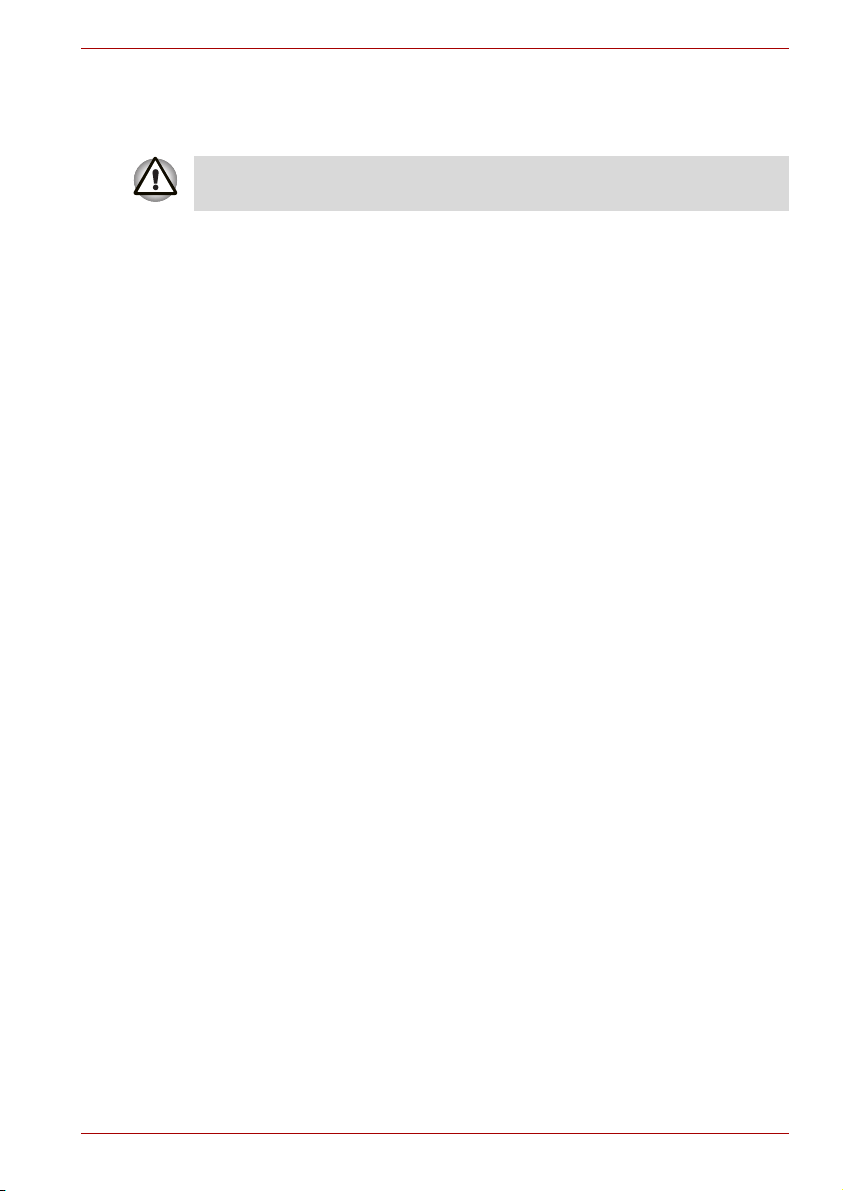
Introduzione all'uso
Ripristino del sistema operativo
Per ripristinare il sistema operativo e tutto il software preinstallato,
procedere nel modo descritto di seguito.
Quando si reinstalla il sistema operativo Windows, il disco fisso viene
riformattato e tutti i dati contenuti vengono cancellati.
1. Caricare il supporto di ripristino nell’unità e spegnere il computer.
2. Accendere il computer e, quando compare la scritta In Touch with
Tomorrow TOSHIBA premere il tasto F12 per visualizzare il Menu di
avvio.
3. Utilizzando i tasti di spostamento del cursore, selezionare l'unità
CD-ROM/DVD nel menu visualizzato.
4. Seguire le istruzioni visualizzate.
5. Se il computer acquistato conteneva software aggiuntivo installato, non
sarà più possibile recuperarlo dal disco di ripristino. Reinstallare queste
applicazioni (ad es. Works Suite, DVD Player, giochi, ecc.)
separatamente da altri supporti.
Ripristino dei programmi di utilità e dei driver TOSHIBA
Se Windows funziona correttamente, è possibile ripristinare separatamente
i singoli driver e le singole applicazioni. La cartella TOSHIBA Tools &
Utilities (C:\TOOLSCD) contiene driver e applicazioni incluse nel computer.
Qualora i programmi di controllo o le applicazioni del sistema venissero
danneggiati in qualche modo, questa cartella consente di reinstallare la
maggior parte dei componenti.
Creare una copia della cartella su un supporto esterno per maggiore
comodità.
Manuale utente 3-13
Page 62

Capitolo 4
Elementi fondamentali
Questo capitolo contiene informazioni riguardanti l'uso del touch pad, delle
unità ottiche, del modem interno, della rete locale senza fili e della rete
locale. Fornisce inoltre suggerimenti sulla manutenzione del computer e
sulla dispersione di calore.
Uso del touch pad
Per utilizzare il touch pad, è sufficiente muovere la punta di un dito sulla
sua superficie nella direzione in cui si vuole spostare il puntatore a video.
2
1
1. TASTI DI CONTROLLO
DEL TOUCH PAD
Touch pad e relativi tasti di controllo
I due tasti situati sotto al touch pad funzionano come quelli di un normale
mouse.
Premere il pulsante sinistro per selezionare un’opzione di menu o per
modificare elementi di testo o grafica evidenziati col puntatore del mouse.
Premere il pulsante destro per visualizzare un menu o un’altra funzione, a
seconda del software utilizzato.
Manuale utente 4-1
2. TOUCH PAD
Page 63

Non premere sul touch pad con eccessiva forza e non premervi sopra
oggetti appuntiti, ad esempio una penna a sfera. Il touch pad potrebbe
danneggiarsi.
Le funzioni del touch pad sono simili a quelle di un mouse a due pulsanti
con rotellina di scorrimento. Per eseguire alcune funzioni, è possibile
toccare il touch pad anziché premere un pulsante.
Le operazioni del dispositivo di puntamento possono essere
personalizzate in Proprietà mouse. Per aprire la finestra Proprietà mouse,
aprire il Pannello di controllo, selezionare l'icona Mouse e premere Enter.
Clic Fare clic una volta sul tasto di controllo sinistro oppure
toccare una volta il touch pad.
Doppio clic Fare clic due volte sul tasto di controllo sinistro oppure
toccare due volte il touch pad.
Scorrimento Verticale: spostare il dito verso l'alto o verso il basso
lungo il bordo destro del touch pad.
Orizzontale: spostare il dito verso sinistra o verso destra
lungo il bordo inferiore del touch pad.
Uso del modem interno
Questa sezione descrive come impostare il modem e come utilizzarlo per
stabilire la connessione con altri sistemi. Per ulteriori informazioni,
consultare i file della guida in linea del computer e i file della guida in linea
del software del modem.
il modem interno non supporta le funzioni vocali descritte nella guida in
linea. Tutte le funzioni per dati e fax sono supportate.
Elementi fondamentali
■ In caso di temporale, staccare il cavo del modem dalla presa telefonica.
■ Non effettuare il collegamento con una linea digitale: il modem
potrebbe danneggiarsi.
ISTRUZIONI IMPORTANTI PER LA SICUREZZA
quando si usano apparecchiature telefoniche, è importante osservare
alcune importanti precauzioni di sicurezza come quelle indicate di seguito,
al fine di ridurre il rischio di incendio, scossa elettrica o lesioni personali.
1. Non usare il prodotto vicino all'acqua, ad esempio nelle vicinanze di
una vasca da bagno, un lavandino o un lavello, una piscina.
2. Evitare di usare un telefono (tranne che un modello cordless) durante
un temporale. Vi potrebbe essere un remoto rischio di scossa elettrica.
3. Non usare un telefono per segnalare una perdita di gas quando si è
nelle vicinanze della perdita.
4. Utilizzare esclusivamente il cavo di alimentazione indicato in questo
manuale.
Manuale utente 4-2
Page 64

Elementi fondamentali
Selezione dell'area regionale
Le normative sulle telecomunicazioni variano da paese a paese e per
questo motivo è necessario accertarsi che le impostazioni del modem
interno siano corrette per il paese in cui ci si trova.
1. Aprire Utilità di selezione della regione. Per selezionare tale utilità,
accedere al menu Programmi in TOSHIBA > Connettività.
Non utilizzare la funzione di selezione del paese/regione nell'utilità di
installazione del modem del Pannello di controllo (se disponibile). Infatti,
se si cambia il paese/la regione nel Pannello di controllo, la modifica
potrebbe non avere effetto.
2. Sulla barra delle applicazioni di Windows viene visualizzata l'icona
dell'utilità di selezione della regione.
Icona del programma di selezione della regione
3. Fare clic sull'icona con il pulsante principale del mouse per visualizzare
l'elenco delle regioni supportate dal modem. Viene visualizzato anche
un sottomenu per le informazioni sulla località di chiamata telefonica.
Accanto alla regione e alla località di chiamata correnti appare un
segno di spunta.
4. Selezionare una regione dal relativo menu o una località di chiamata
dal sottomenu.
■ Quando si seleziona una regione, questa diventa quella attiva per il
modem e la nuova località di chiamata viene impostata
automaticamente.
■ Quando si seleziona una località di chiamata, la regione
corrispondente viene selezionata automaticamente e diventa la
regione attiva per il modem.
Menu Proprietà
Fare clic sull'icona con il pulsante secondario del mouse per visualizzare il
seguente menu.
Il menu Proprietà
Manuale utente 4-3
Page 65

Elementi fondamentali
Impostazioni
È possibile attivare o disattivare le seguenti impostazioni:
Modalità di esecuzione automatica
Il programma di selezione della regione viene lanciato automaticamente
quando si avvia il sistema operativo.
Apri la finestra di dialogo Proprietà di composizione dopo
la selezione della regione
La finestra di dialogo delle proprietà di composizione viene visualizzata
automaticamente dopo la selezione della regione.
Elenco delle località per la selezione della regione
Viene visualizzato un sottomenu contenente le informazioni sulla località di
chiamata telefonica.
Apri finestra di avvertimento se la regione e il codice della
località di chiamata corrente non corrispondono
Se le impostazioni correnti del codice della regione e della località di
chiamata telefonica non sono corrette, viene visualizzata una finestra di
avvertimento.
Selezione del modem
Se il computer non è in grado di riconoscere il modem interno, viene
visualizzata una finestra di dialogo. Selezionare la porta COM per l'uso del
modem.
Proprietà di composizione
Selezionare questa voce per visualizzare le proprietà di composizione.
Se si usa il computer in Giappone, si tenga presente che le normative
tecniche contenute nelle leggi giapponesi prescrivono la selezione della
modalità regionale specifica per il Giappone. È illegale usare il modem in
Giappone con un'impostazione diversa.
Manuale utente 4-4
Page 66

Elementi fondamentali
Collegamento
Per collegare il cavo del modem interno, procedere nel modo seguente:
■ In caso di temporale, staccare il cavo del modem dalla presa
telefonica.
■ Non effettuare il collegamento con una linea digitale: il modem
potrebbe danneggiarsi.
1. Collegare un'estremità del cavo modulare alla presa del modem.
2. Collegare l'altra estremità del cavo a una presa telefonica.
Collegamento del modem interno
Quando il cavo è collegato, non tirarlo e non spostare il computer.
Se si utilizza un dispositivo di archiviazione come un'unità per supporti
ottici o un disco rigido collegato a una PC Card a 16 bit, si potrebbe
verificare un rallentamento della velocità del modem o un'interruzione della
sessione di comunicazione.
In caso di rallentamento del modem o di interruzione della comunicazione
durante l'uso del modem, è necessario impostare la velocità della CPU sul
valore massimo nel programma Risparmio energetico TOSHIBA.
Scollegamento
Per scollegare il cavo del modem interno, procedere nel modo seguente:
1. Schiacciare la levetta del connettore inserito nella presa telefonica ed
estrarre il connettore.
2. Scollegare il cavo dal computer nello stesso modo.
Manuale utente 4-5
Page 67

Rete locale
Il computer è dotato di hardware per la connettività che supporta la rete
locale Ethernet (10 megabit al secondo, 10BASE-T) e Fast Ethernet
(100 megabit al secondo, 100BASE-TX). Questa sezione descrive le
procedure di connessione e disconnessione da una rete locale.
Non installare o rimuovere un modulo di memoria opzionale quando la
funzione Riattivazione via rete è abilitata.
Questa utilità non funziona con l'alimentazione a batteria. È necessario
che il computer sia collegato a un adattatore CA.
Collegamento del cavo di rete locale
Prima di collegarsi a una rete locale, è necessario configurare
correttamente il computer. Se si accede a una rete locale utilizzando le
impostazioni predefinite del computer, si possono verificare problemi
relativi alle funzioni di rete. Per informazioni sulle procedure di
configurazione, consultare l'amministratore di rete.
Se si utilizza una rete locale Ethernet (10 megabit al secondo, 10BASE-T),
è possibile utilizzare un cavo CAT5 o CAT3.
Se si utilizza una rete locale Fast Ethernet (100BASE-TX), è necessario
usare un cavo CAT5.
Per collegare il cavo LAN, effettuare le operazioni indicate di seguito:
1. Spegnere il computer e tutte le periferiche esterne collegate.
2. Collegare un'estremità del cavo alla presa di rete. Premere
delicatamente finché non si sente scattare il dispositivo di blocco.
Elementi fondamentali
Collegamento del cavo di rete locale
3. Inserire l'altra estremità del cavo nel connettore di un hub di rete.
Prima di eseguire questa operazione, consultare l'amministratore di
rete.
Manuale utente 4-6
Page 68

Scollegamento del cavo di rete locale
Per scollegare il cavo di rete, procedere nel modo seguente:
1. Schiacciare la levetta del connettore inserito nella presa di rete del
computer ed estrarre il connettore.
2. Scollegare il cavo dall'hub di rete nello stesso modo. Prima di eseguire
questa operazione, consultare l'amministratore di rete.
Rete locale senza fili
La rete locale senza fili è compatibile con qualunque altro sistema di rete
locale conforme agli standard per le reti locali senza fili IEEE 802.11g.
Questa rete supporta:
■ Meccanismo di selezione automatica della velocità di trasmissione
(54, 11, 5,5, 2 e 1 Mbit/sec).
■ Crittografia dati AES (Advanced Encryption Standard), basata
sull'algoritmo di crittografia a 128 bit (Revisione G, combinata).
La funzione Riattivazione via rete non è disponibile con una connessione
di rete senza fili.
■ Selezione del canale di frequenza (2,4 Ghz).
■ Roaming su canali multipli.
■ Card Power Management (gestione dell'alimentazione della scheda).
■ Crittografia dati WEP (Wired Equivalent Privacy).
Elementi fondamentali
Rete locale senza fili - Declinazione di responsabilità
La velocità di trasmissione su una rete locale senza fili e la relativa distanza
operativa variano a seconda dei campi elettromagnetici circostanti, di
eventuali ostacoli, della struttura e della configurazione del punto di
accesso e del client nonché delle configurazioni software/hardware.
La velocità di trasmissione reale è inferiore a quella massima teorica.
Sicurezza
1. TOSHIBA raccomanda di abilitare la funzione di crittografia WEP per
evitare accessi non autorizzati tramite la connessione alla rete locale
che possono causare il furto o la perdita dei dati memorizzati sul
computer. Inoltre, il proprietario di una connessione Internet è
responsabile di tutte le attività di navigazione, scaricamento e
caricamento eseguite utilizzando tale connessione. Quindi, una rete
senza fili non protetta collegata direttamente a Internet è a rischio di
intrusione da parte di utenti malintenzionati che potrebbero fare un
uso improprio dei privilegi e dell'account ISP.
2. TOSHIBA non è responsabile in caso di intercettazione dei dati
personali conseguente all'utilizzo della rete locale senza fili e per gli
eventuali danni derivanti.
Manuale utente 4-7
Page 69

Interruttore di comunicazione senza fili
L’interruttore di accensione consente di abilitare o disabilitare la funzione di
connettività di rete senza fili. Se l'interruttore è disinserito, nessuna
trasmissione può essere inviata o ricevuta attraverso la connessione senza
fili. Fare scorrere l'interruttore in avanti per attivarlo e indietro per
disattivarlo.
disattivare sempre l'interruttore sugli aerei e negli ospedali. Controllare
l'indicatore luminoso; se è spento, la comunicazione senza fili è disattivata.
Indicatore di comunicazione senza fili
L’indicatore luminoso segnala lo stato delle funzioni di comunicazione
senza fili.
Stato indicatore Indicazione
Spento L'interruttore di comunicazione senza fili è
disinserito.
Acceso L'interruttore di comunicazione senza fili è
inserito.
Uso delle unità ottiche
Le illustrazioni riportate in questa sezione possono differire leggermente
dall'unità utilizzata, ma il funzionamento è lo stesso per tutte le unità
ottiche. L'unità a piena altezza garantisce un'esecuzione ad alte prestazioni
dei programmi su CD. È possibile utilizzare dischi da 8 o 12 cm senza
ricorrere a un adattatore. Per il funzionamento dell'unità viene utilizzato un
controller di interfaccia ATAPI. Quando il computer accede a un disco, si
accende un indicatore situato sull'unità.
Elementi fondamentali
Utilizzare l'applicazione WinDVD per visualizzare i dischi DVD video.
Se si dispone anche di un'unità CD-RW/DVD-ROM, consultare anche la
sezione Scrittura dei CD sull’unità CD-RW/DVD-ROM per precauzioni sulla
scrittura dei CD.
Se si usa un'unità Super Multi DVD, consultare anche la sezione
Registrazione di CD e DVD nell'unità Super Multi DVD, che contiene
alcune precauzioni da seguire per la registrazione dei CD.
Caricamento dei supporti ottici
Per caricare un disco, procedere nel modo descritto di seguito.
1. Accendere il computer.
2. a. Premere il pulsante di espulsione per aprire leggermente il cassetto.
Manuale utente 4-8
Page 70

Elementi fondamentali
Pulsante di espulsione
Uso del pulsante di espulsione
b. Se si preme il pulsante con il computer spento, il cassetto non si
apre. Quando il computer è spento, è possibile aprire il cassetto
inserendo un oggetto sottile di circa 15 mm, ad esempio un
fermaglio raddrizzato, nel foro situato subito a destra del pulsante di
espulsione.
Rilascio manuale mediante il foro di espulsione
3. Afferrare delicatamente il cassetto e tirarlo fino ad aprirlo
completamente.
Apertura del cassetto
Manuale utente 4-9
Page 71

Elementi fondamentali
4. Inserire il disco nel cassetto con il lato dell'etichetta rivolto verso l'alto.
Inserimento di un disco
Per evitare malfunzionamenti dell'unità, fare attenzione a non toccare
l'obiettivo o l'area circostante.
5. Premere delicatamente sul centro del disco finché non scatta. Il disco
deve trovarsi sotto la cima dell'alberino e deve poggiare sulla base di
quest'ultimo.
6. Per chiudere il cassetto, premere delicatamente sulla parte centrale.
Premere leggermente finché non scatta.
Se il disco non è stato inserito correttamente, potrebbe essere
danneggiato dalla chiusura del cassetto. Inoltre, il cassetto potrebbe non
aprirsi completamente quando si preme l'apposito pulsante.
Chiusura del cassetto dell'unità
Manuale utente 4-10
Page 72

Elementi fondamentali
Estrazione dei compact disc
Per estrarre un disco, procedere nel modo seguente.
Non premere il pulsante di espulsione mentre il computer sta leggendo dati
dall’unità. Prima di aprire il cassetto, attendere che l'indicatore del
supporto ottico si sia spento. Inoltre, se il disco sta ancora girando
quando si apre il cassetto, attendere che si sia fermato prima di estrarlo.
1. Per aprire il cassetto parzialmente, premere il pulsante di espulsione.
Tirare delicatamente il cassetto verso l'esterno fino ad aprirlo
completamente.
■ Quando il cassetto viene aperto parzialmente, attendere qualche
istante prima di estrarlo completamente, in modo da essere sicuri che il
disco si sia fermato.
■ Spegnere il computer prima di utilizzare il foro di espulsione. Se il disco
sta ancora girando quando si apre il cassetto, potrebbe uscire dalla sua
sede e ferire l'utente.
2. Il disco si estende leggermente oltre i lati del cassetto ed è quindi facile
prenderlo con la mano. Prendere delicatamente il disco ed estrarlo.
Estrazione di un disco
3. Per chiudere il cassetto, premere delicatamente sulla parte centrale.
Premere leggermente finché non scatta.
Manuale utente 4-11
Page 73

Elementi fondamentali
Pulsanti
Ai pulsanti Internet e CD/DVD è possibile assegnare delle funzioni e delle
applicazioni in Proprietà Controlli TOSHIBA.
Pulsanti di controllo CD/DVD
Oltre all'interruttore di accensione, sono disponibili i seguenti quattro
pulsanti per la riproduzione dei supporti ottici e per l'esecuzione dei dati
audio digitali:
Avvio/Pausa Avvia o sospende la riproduzione.
Interruzione Interrompe la riproduzione.
Avanti Passa alla traccia, al capitolo o alla serie di dati
successiva.
Indietro Passa alla traccia, al capitolo o alla serie di dati
Se in Windows® Media Player è selezionata l'opzione di riproduzione
casuale, quando si preme il pulsante Precedente o Successivo viene
riprodotta una traccia a caso.
Manuale utente 4-12
precedente.
Page 74

Express Media Player
Express Media Player è installato a seconda della configurazione
acquistata.
Express Media Player è un sistema di riproduzione rapida che consente di
riprodurre DVD e CD senza utilizzare Windows.
Note per Express Media Player
Uso di Express Media Player (CD) e Express Media Player (DVD)
■ CD/DVD sporchi o graffiati potrebbero non essere riprodotti. Inoltre, se
la sporcizia o i graffi sono eccessivi, potrebbe non essere possibile
estrarre il CD/DVD.
■ Premere l'interruttore di accensione del PC per cinque secondi o più
per arrestare il sistema. Per aprire il cassetto, inserire un oggetto sottile
(circa 15 mm) nel foro di espulsione. Consultare la sezione
Caricamento dei compact disc del capitolo 4.
Uso di Express Media Player (DVD)
■ Express Media Player (DVD) riproduce il disco in base al tipo di
programmazione del DVD video eseguita dal produttore e quindi a volte
potrebbe non funzionare come previsto.
■ Durante l'utilizzo è possibile che venga visualizzato il simbolo ( ).
Quando il simbolo ( ) viene visualizzato, significa che Express Media
Player (DVD) o il DVD video non consente l'operazione che si sta
tentando di eseguire.
■ Leggere le istruzioni fornite con il DVD da riprodurre.
■ In base al tipo di DVD, durante la riproduzione potrebbero verificarsi
problemi audio o video.
■ Il DVD può essere riprodotto solo sullo schermo LCD del computer.
L'uscita video esterna non è supportata.
■ Le impostazioni relative alla funzione Controllo dei genitori non è
supportata.
■ I dati memorizzati sui CD video, DVD audio, nei formati -VR o +VR non
possono essere riprodotti. Non è possibile riprodurre neanche i supporti
non finalizzati o i formati file MPEG, DivX, mini DVD e altri formati file.
■ I sottotitoli non vengono visualizzati.
■ L'uscita audio avviene attraverso due canali stereo.
■ Il formato audio DTS o SDDS non è supportato.
■ Il formato SPDIF non è supportato.
■ Il sistema non è compatibile con la modalità karaoke.
■ Quando vengono eseguite azioni continue, accertarsi che l'azione
corrente venga completata prima di procedere con la successiva.
In caso contrario potrebbero verificarsi risultati imprevisti.
Elementi fondamentali
Manuale utente 4-13
Page 75

Elementi fondamentali
■ Per rimuovere un disco dall'unità a riproduzione ferma, premere il
pulsante di espulsione sull'unità. Se il lettore sta riproducendo il
supporto, premere il tasto "E" per arrestarlo ed espellere il disco. Se si
rimuove manualmente il disco durante la riproduzione usando il foro di
espulsione sull'unità, la riproduzione DVD video potrebbe non
funzionare. In questo caso riavviare Express Media Player prima
dell'utilizzo.
Impostazioni di Express Media Player
Sono presenti varie impostazioni da configurare prima di utilizzare per la
prima volta Express Media Player. Tali impostazioni sono riportate di
seguito:
Impostazioni iniziali
Al primo avvio di Express Media Player oppure quando si utilizza il CD di
ripristino, viene visualizzata la schermata delle impostazioni iniziali di
Express Media Player.
Implementare le impostazioni nel modo seguente:
1. Lingua per la visualizzazione delle impostazioni e della guida di
Express Media Player. Consultare la tabella 1 per i codici della lingua.
2. Tastiera. Consultare la tabella 2 per i codici della tastiera.
L'impostazione della lingua e della tastiera può essere cambiata
utilizzando le impostazioni del lettore DVD.
Codice della lingua Language (Lingua)
English English
Español Spagnolo
Français Francese
Italiano Italiano
Nederlands Olandese
Português Portoghese
简体中文
繁體中文
Deutsch Tedesco
Tabella 1 Lingua
Manuale utente 4-14
Cinese semplificato
Cinese tradizionale
Page 76

Elementi fondamentali
Codice tastiera Codice tastiera
EN1 Inglese americana PT1 Portoghese
EN2 Inglese britannica RU1 Russa
ES1 Spagnolo SV1 Svedese
FR1 Francese TR1 Turca
FR2 Francese (Canada) AR1 Araba
IT1 Italiano BE1 Belga
IW1 Ebraica DA1 Danese
JA1 Giapponese DE1 Tedesco
KO1 Coreano DE2 Svizzero-tedesca
NO1 Norvegese EL1 Greco
PL1 Polacca
Tabella 2 Codice tastiera
Funzioni disponibili dal pannello operativo anteriore e dalla tastiera in
modalità Express Media Player
L'elenco riportato di seguito indica la corrispondenza delle funzioni
disponibili dalla tastiera con quelle disponibili tramite il pannello operativo
anteriore.
Pannello
Computer CD DVD
anteriore
- Interruttore
Termina il CD Termina il DVD
Power
CD/DVD - Avvia il CD Avvia il DVD
- Fn + F7 Aumenta la luminosità Aumenta la luminosità
- Fn + F6 Diminuisce la
luminosità
Diminuisce la
luminosità
- 1 Seleziona la traccia 1 Seleziona il capitolo 1
- 2 Seleziona la traccia 2 Seleziona il capitolo 2
- 3 Seleziona la traccia 3 Seleziona il capitolo 3
- 4 Seleziona la traccia 4 Seleziona il capitolo 4
- 5 Seleziona la traccia 5 Seleziona il capitolo 5
- 6 Seleziona la traccia 6 Seleziona il capitolo 6
Manuale utente 4-15
Page 77

Elementi fondamentali
- 7 Seleziona la traccia 7 Seleziona il capitolo 7
- 8 Seleziona la traccia 8 Seleziona il capitolo 8
- 9 Seleziona la traccia 9 Seleziona il capitolo 9
- 0 In genere, ha la
funzione dello "0"
- F8 - Visualizza il menu in
- F9 - Visualizza il menu
-
-
-
-
- Inserire Esegue l'opzione
- F2 - Visualizza o nasconde
- Esc - Chiude il menu o torna
-PgUp - -
-PgDn - -
-
-
- M Disattiva il volume Disattiva il volume
- O Riavvolge il supporto di
- P Ignora circa 10 secondi
selezionata
Ctrl +
Ctrl +
K Traccia successiva Capitolo successivo
Aumenta il volume Aumenta il volume
Abbassa il volume Abbassa il volume
circa 10 secondi
di riproduzione
- Sposta il cursore
- Sposta il cursore
- Sposta il cursore
- Sposta il cursore
In genere, ha la
funzione dello "0"
alto sullo schermo
Esegue l'opzione
selezionata
il menu Impostazioni
al menu precedente
Riavvolge
velocemente
Avanza velocemente
L Traccia precedente Capitolo precedente
Barra
spaziatrice
Ctrl + barra
spaziatrice
Manuale utente 4-16
Riproduzione o pausa Riproduzione o pausa
Interruzione Interruzione
Page 78

Elementi fondamentali
- Ctrl + R Ripetizione -
- Ctrl + S Riproduzione casuale -
- D Modifica la
visualizzazione
- G - Modifica l'angolatura
- S - Modifica i sottotitoli
- A - Cambia il canale audio
- T - Seleziona il titolo
- Y - Rallenta la
- F1 Visualizza la guida
principale
- E Espelle il disco Espelle il disco
- W Passa alla modalità
SRS WOW XT *
* la funzione SRS è disabilitata di default.Per abilitarla, procedere come
segue.
1.Premere il tasto "F2" per visualizzare il menu. (Viene evidenziato
"Impostazioni schermo" nel menu di sinistra.)
2.Spostare il cursore con il tasto freccia giù e selezionare "Audio Settings”
nel menu di sinistra.
3.Premere il tasto freccia destra per spostare il cursore. (Viene evidenziato
"Surround Setting Off".)
4.Premere il tasto "Invio" per visualizzare le opzioni.
5.Spostare il cursore di una posizione con il tasto freccia giù e selezionare
"Altoparlante incorporato", quindi Invio.
6.Se si utilizzano altoparlanti esterni o una cuffia, selezionare altre
impostazioni.
Modifica la
visualizzazione
riproduzione
Visualizza la guida
principale
-
Registrazione di CD nell'unità CD-RW/DVD-ROM
L'unità CD-RW/DVD-ROM consente di scrivere dati su dischi CD-R/RW.
Le applicazioni preinstallate per la scrittura sono:
Record Now!/DLA, concessi in licenza da Sonic Solutions.
Avviso importante
Prima di scrivere o riscrivere su supporti CD-R/RW, leggere attentamente
tutte le istruzioni di configurazione e uso riportate in questa sezione.
In caso contrario, l'unità CD-RW/DVD-ROM potrebbe non funzionare
correttamente e l'operazione di scrittura o riscrittura potrebbe fallire, oppure
si potrebbero perdere dati o subire danni di altro tipo.
Manuale utente 4-17
Page 79

Elementi fondamentali
Declinazione di responsabilità
TOSHIBA non si assume alcuna responsabilità in caso di:
■ Danni a supporti CD-R/-RW eventualmente causati dall'uso di questo
prodotto per operazioni di scrittura o riscrittura.
■ Modifica o perdita dei dati registrati su supporti CD-R/-RW
eventualmente causati dall'uso di questo prodotto per operazioni di
scrittura o riscrittura oppure perdita di profitti o interruzione dell'attività
eventualmente causate da tale modifica o perdita.
■
Danni causati dall'utilizzo di dispositivi o software di terze parti.
A causa dei limiti tecnologici delle unità di scrittura di dischi ottici attuali,
si potrebbero verificare errori di scrittura o riscrittura imprevisti dovuti alla
qualità dei dischi o a problemi con i dispositivi hardware. Inoltre, è buona
norma effettuare due o più copie di dati importanti in caso di modifiche non
previste o perdita dei contenuti registrati.
La sigla CD-R identifica i dischi che possono essere registrati una sola
volta. La sigla CD-RW identifica i dischi che possono essere registrati pi
volte.
Prima della scrittura o della riscrittura
Osservare i seguenti punti durante la scrittura o la riscrittura dei dati.
■ Si consiglia di scegliere i seguenti produttori di supporti CD-R e
CD-RW. La qualità dei supporti può influenzare il buon esito delle
operazioni di scrittura e riscrittura.
CD-R: TAIYOYUDEN CO., LTD.
MITSUBISHI CHEMICAL CORPORATION
RICOH Co., Ltd.
Hitachi Maxell Ltd.
CD-RW: MITSUBISHI CHEMICAL CORPORATION
RICOH Co., Ltd.
TOSHIBA conferma il funzionamento dei supporti CD-R e CD-RW dei
produttori sopraccitati. Non si garantisce il funzionamento di altri supporti.
■ Generalmente, i CD-RW possono essere riscritti circa 1.000 volte.
Tuttavia, il numero reale di riscritture dipende dalla qualità del supporto
e dal modo in cui viene utilizzato.
■ Prima di eseguire un'operazione di scrittura o riscrittura, assicurarsi che
l'adattatore CA universale sia collegato.
■
Assicurarsi di chiudere tutte le applicazioni aperte, tranne il software per la
scrittura dei dati.
■ Non eseguire programmi come gli screen saver, che possono rallentare
il funzionamento della CPU.
■ Fare funzionare il computer alla massima potenza. Non utilizzare
funzioni di risparmio energetico.
Manuale utente 4-18
Page 80

Elementi fondamentali
■ Non effettuare la scrittura dei dati, se è in esecuzione un programma
per la scansione dei virus. Attendere che la scansione venga terminata,
quindi disabilitare i programmi antivirus, compreso qualsiasi software
che controlli i file automaticamente in background.
■ Non utilizzare programmi di utilità per il disco rigido, ad esempio quelli
che velocizzano le operazioni di accesso al disco, perché potrebbero
rendere instabile il sistema o danneggiare i dati.
■ Eseguire le operazioni di scrittura dal disco rigido del computer al CD.
Non tentare di scrivere da dispositivi condivisi, come server della rete
locale o altri dispositivi di rete.
■ La scrittura con software diverso da Sonic RecordNow! non è
confermata. Di conseguenza, non si garantisce il corretto
funzionamento con altri tipi di software.
Durante la scrittura o la riscrittura
Leggere attentamente le note seguenti durante la scrittura o la riscrittura di
un CD-R o un CD-RW.
■ Copiare sempre i dati dall'unità disco rigido al CD. Non utilizzare la
funzione "taglia e incolla" poiché in caso di errore di scrittura, i dati
originali verrebbero persi.
■ Non effettuare nessuna delle seguenti azioni:
■ Cambiare utente nel sistema operativo Windows XP
■ Utilizzare il computer per qualunque altra funzione, compreso l'uso
di un mouse o del touch pad e la chiusura o apertura dello schermo
LCD.
■ Avviare un'applicazione di comunicazione come il modem.
■ Urtare o far vibrare il PC.
■ Installare, rimuovere o collegare i dispositivi esterni, ad esempio
PC Card, dispositivi USB, monitor esterno, dispositivi i.LINK o
dispositivi ottici digitali.
■ Aprire l'unità per supporti ottici.
■ Se la qualità del supporto è scarsa, oppure se il supporto è sporco o
danneggiato, potrebbero verificarsi errori di scrittura o riscrittura.
■ Posizionare il computer su una superficie piana ed evitare luoghi
soggetti a vibrazioni come aerei, treni o automobili. Non utilizzare
superfici instabili come piano di appoggio.
■ Tenere telefoni cellulari e altri dispositivi di comunicazione senza fili
lontano dal computer.
Manuale utente 4-19
Page 81

Elementi fondamentali
Scrittura di CD/DVD su un'unità Super Multi DVD che supporta la registrazione Double Layer
L'unità Super Multi DVD consente di registrare dati su dischi CD-R/RW e
DVD-R/-RW/+R/+RW/-RAM/+R DL/-R DL. Le applicazioni per la scrittura
preinstallate sono RecordNow! e DLA concessi in licenza da Sonic
Solutions. InterVideo WinDVD Creator 2 Platinum, un prodotto di
InterVideo, Inc.
Avviso importante
Prima di scrivere o riscrivere su supporti CD-R/RW o DVD-R/-RW/+R/
+RW/-RAM, leggere attentamente e seguire tutte le istruzioni di
configurazione e uso riportate in questa sezione. In caso contrario, l'unità
Super Multi DVD potrebbe non funzionare correttamente e l'operazione di
scrittura o riscrittura potrebbe fallire, oppure si potrebbero perdere dati o
subire danni di altro tipo.
Declinazione di responsabilità
TOSHIBA non si assume alcuna responsabilità in caso di:
■ Danni a supporti CD-R/RW, DVD-R/-RW/+R/+RW/-RAM /+R DL/-R DL
eventualmente causati dall'uso di questo prodotto per operazioni di
scrittura o riscrittura.
■ Modifica o perdita dei dati registrati su supporti CD-R/RW or DVD-R/
-RW/ +R/+RW /-RAM/+R DL/-R DL eventualmente causati dall'uso di
questo prodotto per operazioni di scrittura o riscrittura, oppure perdita di
profitti o interruzione dell'attività eventualmente causate da tale
modifica o perdita.
■ Danni causati dall'utilizzo di dispositivi o software di terze parti.
A causa dei limiti tecnologici delle unità di scrittura di dischi ottici attuali,
si potrebbero verificare errori di scrittura o riscrittura imprevisti dovuti alla
qualità dei dischi o a problemi con i dispositivi hardware. Inoltre, è buona
norma effettuare due o più copie di dati importanti in caso di modifiche non
previste o perdita dei contenuti registrati.
Prima della scrittura o della riscrittura
Osservare i seguenti punti durante la scrittura o la riscrittura dei dati.
■ Sulla base dei test esclusivi sulla compatibilità di TOSHIBA, si
consigliano i produttori di supporti CD-R/RW e DVD-R/+R/-RW/+RW/
-RAM/+R DL/-R DL elencati di seguito. Tuttavia, TOSHIBA non
garantisce in nessun caso il funzionamento, la qualità o le prestazioni
dei dischi. La qualità dei dischi può influenzare il buon esito delle
operazioni di scrittura e riscrittura.
Manuale utente 4-20
Page 82

CD-R: TAIYOYUDEN CO., LTD.
MITSUBISHI CHEMICAL CORPORATION
RICOH Co., Ltd.
Hitachi Maxell Ltd.
Elementi fondamentali
CD-RW: MITSUBISHI CHEMICAL CORPORATION
RICOH Co., Ltd.
DVD-R: Specifiche DVD per dischi registrabili
- Versione generica 2.0
TAIYOYUDEN CO., LTD.
Matsushita Electric Industrial Co., Ltd.
DVD-RW: Specifiche DVD per dischi riscrivibili
- Versione 1.1 o 1.2
VICTOR COMPANY OF JAPAN, LIMITED
MITSUBISHI CHEMICAL CORPORATION
DVD+R: MITSUBISHI CHEMICAL CORPORATION
RICOH Co., Ltd.
DVD+RW: MITSUBISHI CHEMICAL CORPORATION
RICOH Co., Ltd.
*DVD-RAM: Specifiche DVD per dischi
DVD-RAM- Versione 2.0, 2.1 o 2.2
Matsushita Electric Industrial Co., Ltd.
Hitachi Maxell Ltd.
*Le unità Multi DVD e Super Multi DVD
supportano i DVD-RAM.
DVD+R (Double Layer): MITSUBISHI CHEMICAL CORPORATION
DVD-R (Dual Layer): MITSUBISHI CHEMICAL COPRORATION
■ Se la qualità del supporto è scarsa, oppure se il supporto è sporco o
danneggiato, potrebbero verificarsi errori di scrittura o riscrittura.
Controllare accuratamente che il disco non sia sporco o danneggiato
prima di utilizzarlo.
■ Il numero effettivo di operazioni di riscrittura eseguibili sui dischi
CD-RW e DVD-RW/+RW/-RAM dipende dalla qualità del disco e dalle
modalità di utilizzo.
■ Esistono due tipi di dischi DVD: authoring (per lo sviluppo
professionale) e general use (per uso generico). Non utilizzare dischi
authoring. Solo i dischi per uso generico possono essere masterizzati
utilizzando una normale unità per computer.
■ È possibile utilizzare dischi DVD-RAM che possono essere rimossi da
una cartuccia e dischi DVD-RAM progettati senza cartuccia. Non è
possibile utilizzare dischi a singola faccia da 2,6 GB o a doppia faccia
da 5,2 GB.
Manuale utente 4-21
Page 83

Elementi fondamentali
■ È possibile che altre unità DVD-ROM per computer o altri lettori DVD
non siano in grado di leggere i dischi DVD-R/+R/-RW/+RW/-RAM/
+R DL/-R DL.
■ I dati registrati su dischi CD-R/DVD-R/+R non possono essere eliminati
né parzialmente né completamente.
■ I dati eliminati (cancellati) dai dischi CD-RW e DVD-RW/+RW/-RAM
non possono essere recuperati. Controllare scrupolosamente il
contenuto del disco prima di cancellarlo. Se sono collegate più unità di
registrazione, fare attenzione a non cancellare dati dall'unità sbagliata.
■ Quando si registrano dati su dischi DVD-R/+R/-RW/+RW/-RAM/+R DL/
-R DL, una certa quantità di spazio su disco è necessaria per le attività
di gestione dei file, pertanto potrebbe non essere possibile sfruttare
l'intera capacità del disco per la registrazione dei dati.
■ Poiché i dischi sono basati sullo standard DVD-R/-RW, se i dati
registrati occupano uno spazio inferiore a 1 GB, lo spazio rimanente
viene riempito con dati fittizi. Anche se si scrive una piccola quantità di
dati, l'unità potrebbe necessitare di tempo per immettere i dati fittizi.
■ Sul mercato sono disponibili due tipi di dischi DVD-R/+R/-RW/+RW/
-RAM: per dati e per video. Utilizzare un disco video per archiviare dati
in formato video. È possibile utilizzare dischi video su un registratore di
DVD così come sull'unità DVD-ROM del proprio computer. Non è
possibile utilizzare dischi dati su un registratore di DVD.
■ I dischi DVD-RAM in formato FAT32 non possono essere letti con il
sistema operativo Windows 2000 senza software driver per DVD-RAM.
■ Quando più unità per la scrittura di dati sono collegate al computer, fare
attenzione a non scrivere dati sull'unità errata.
■ Prima di eseguire un'operazione di scrittura o riscrittura, assicurarsi che
l'adattatore CA universale sia collegato.
■ Prima di attivare la modalità Standby o Sospensione, assicurarsi che la
scrittura DVD-RAM sia terminata. La scrittura è terminata quando è
possibile espellere il supporto DVD-RAM.
■ Assicurarsi di chiudere tutte le applicazioni aperte, tranne il software
per la scrittura dei dati.
■ Non eseguire programmi come gli screen saver, che possono rallentare
il funzionamento della CPU.
■ Fare funzionare il computer alla massima potenza. Non utilizzare
funzioni di risparmio energetico.
■ Non effettuare la scrittura dei dati, se è in esecuzione un programma
per la scansione dei virus. Attendere che la scansione venga terminata,
quindi disabilitare i programmi antivirus, compreso qualsiasi software
che controlli i file automaticamente in background.
■ Non utilizzare programmi di utilità per il disco rigido, ad esempio quelli
che velocizzano le operazioni di accesso al disco, perché potrebbero
rendere instabile il sistema o danneggiare i dati.
■ Eseguire le operazioni di scrittura dal disco rigido del computer all'unità
CD/DVD. Non tentare di scrivere da dispositivi condivisi, come server
della rete locale o altri dispositivi di rete.
Manuale utente 4-22
Page 84

Elementi fondamentali
■ La scrittura con software diverso da Sonic RecordNow! o InterVideo
WinDVD Creator 2 Platinum non è confermata. Di conseguenza, non si
garantisce il corretto funzionamento con altri tipi di software.
Durante la scrittura o la riscrittura
Durante le operazioni di scrittura o riscrittura su dischi CD-R/RW, DVD-R/
-RW/-RAM/-R DL o DVD+R/+RW/+R DL osservare le indicazioni riportate
di seguito.
■ Non eseguire nessuna delle seguenti operazioni durante la scrittura o la
riscrittura:
■ Cambiare utente nel sistema operativo Windows XP.
■ Utilizzare il computer per altre funzioni, compreso l'uso di un mouse
o del touch pad o per la chiusura/apertura del pannello LCD.
■ Avviare un'applicazione di comunicazione come il modem.
■ Urtare o far vibrare il PC.
■ Installare, rimuovere o collegare i dispositivi esterni, ad esempio
PC Card, dispositivi USB, monitor esterno, dispositivi i.LINK o
dispositivi ottici digitali.
■ Utilizzare il tasto di controllo audio/video per riprodurre musica o file
vocali.
■ Aprire l'unità.
■ Durante le operazioni di scrittura o riscrittura, non chiudere la sessione
di lavoro e non utilizzare la modalità Standby o Sospensione.
■ Assicurarsi che la scrittura o la riscrittura sia terminata prima di attivare
la modalità Standby o Sospensione. La scrittura è terminata quando è
possibile aprire il vassoio dell'unità.
■ Appoggiare il computer su una superficie piana; evitare posti soggetti a
vibrazioni come aerei, treni o automobili. Non utilizzare superfici
instabili come piano di appoggio.
■ Tenere telefoni cellulari e altri dispositivi di comunicazione senza fili
lontano dal computer.
■ Copiare sempre i dati dall'unità disco rigido al CD. Non utilizzare la
funzione "taglia e incolla" poiché in caso di errore di scrittura, i dati
originali verrebbero persi.
Uso di WinDVD Creator 2 Platinum
Ulteriori informazioni su InterVideo WinDVD Creator
Per installare WinDVD Creator utilizzando il CD Software aggiuntivo, fare
clic sulla relativa icona presente sul desktop.
Il CD Software aggiuntivo potrebbe essere incluso a seconda del modello
acquistato.
Per informazioni, consultare la Guida in linea di InterVideo WinDVD
Creator.
Manuale utente 4-23
Page 85

Elementi fondamentali
Informazioni importanti per l'uso
Quando si registrano video DVD, tener presente le seguenti restrizioni:
1. Editing di un video digitale
■ Per utilizzare WinDVD Creator, aprire la sessione di lavoro come
amministratore.
■ Durante l'uso di WinDVD Creator, assicurarsi che il computer sia
alimentato dalla rete elettrica.
■ Controllare che il computer funzioni alla massima potenza. Non
utilizzare funzioni di risparmio energetico.
■ In fase di editing di dischi DVD, è possibile visualizzare delle anteprime.
Tuttavia, se è in esecuzione un'applicazione diversa, l'anteprima
potrebbe non essere visualizzata correttamente.
■ Quando WinDVD Creator è in modalità di visualizzazione simultanea,
non è possibile visualizzare il video sul monitor RGB.
■ Non è possibile eseguire l'editing o la riproduzione di dischi protetti da
copiatura.
■ Non modificare le impostazioni di visualizzazione mentre WinDVD
Creator è in uso.
■ Non attivare la modalità Standby o Sospensione mentre WinDVD
Creator è in uso.
■ Non utilizzare WinDVD Creator immediatamente dopo l'accensione del
computer ma attendere fino al termine di tutte le attività del disco.
■ Quando si effettua una registrazione mediante un DV-Camcorder, per
essere sicuri che tutti i dati vengano registrati correttamente, è
necessario avviare l'operazione pochi secondi prima di cominciare a
registrare i dati effettivi.
■ Questa versione non supporta le seguenti funzioni: masterizzazione
CD, JPEG, DVD-Audio, mini DVD e Video CD.
■ Durante la registrazione di DVD o nastri, chiudere gli altri programmi.
■ Non utilizzare programmi che fanno un uso intensivo della CPU, ad
esempio gli screen saver.
■ Non eseguire programmi per la comunicazione che utilizzano, ad
esempio, il modem o la rete locale.
2. Prima della registrazione di un video su un DVD
■ Quando si registra su un disco DVD, utilizzare solo dischi consigliati dal
produttore dell'unità.
■ Non impostare come unità di lavoro periferiche lente, ad esempio un
disco rigido USB 1.1, altrimenti la registrazione dei DVD non sarà
possibile.
Manuale utente 4-24
Page 86

Elementi fondamentali
■ Non effettuare nessuna delle seguenti azioni:
- Utilizzare il computer per qualunque altra funzione, compreso l'uso di
un mouse o del touch pad e la chiusura o apertura dello schermo LCD.
- Urtare o spostare il computer.
- Utilizzare il pulsante di controllo modalità e il pulsante di controllo
audio/video per riprodurre musica o voce.
- Aprire l'unità DVD.
- Installare, rimuovere o collegare dispositivi esterni, compresi i
seguenti:
PC Card, schede SD, dispositivi USB, monitor esterno, dispositivi
i.LINK, dispositivi ottici digitali.
■ Controllare il disco dopo la registrazione di dati importanti.
■ Non è possibile registrare dischi DVD-R/+R/-RW in formato VR.
■ WinDVD Creator non può essere utilizzato per esportare in formato
DVD audio, VideoCD o miniDVD.
■ È possibile registrare DVD-RAM/+RW in formato VR, ma i dischi così
creati potranno essere riprodotti solo sul proprio computer.
■ Per la registrazione di un disco DVD, WinDVD Creator necessita di
2 GB circa di spazio su disco per ogni ora di video.
■ Quando un DVD viene registrato completamente, la sequenza dei
capitoli potrebbe non venire riprodotta nel modo corretto.
3. Informazioni su Disc Manager
■ WinDVD Creator consente di eseguire l'editing di una sequenza brani
su un disco.
■ WinDVD Creator potrebbe visualizzare una miniatura diversa da quella
impostata nel masterizzatore DVD-RAM.
■ Utilizzando Disc Manager è possibile eseguire l'editing di dischi
DVD-RAM in formato DVD-VR, di dischi DVD+RW in formato DVD+VR
e di dischi DVD-RW in formato DVD-Video.
4. Informazioni sui DVD registrati
■ Alcune unità DVD-ROM per personal computer o altri lettori DVD
potrebbero non essere in grado di leggere i dischi DVD-R/+R/-RW/
+RW/-RAM.
■ Per riprodurre sul computer il disco registrato, utilizzare l'applicazione
WinDVD.
■ Se un disco riscrivibile è stato utilizzato più volte, la formattazione
completa potrebbe non essere possibile. In questi casi utilizzare un
disco vergine.
Manuale utente 4-25
Page 87

RecordNow! Basic per TOSHIBA
Per un uso corretto di RecordNow!, seguire le indicazioni riportate di
seguito.
■ Non è possibile creare dischi DVD video con RecordNow!
■ Non è possibile creare dischi DVD audio con RecordNow!
■ Non è possibile utilizzare RecordNow! Non è possibile utilizzare la
funzione di RecordNow! relativa alla creazione di CD musicali (“Audio
CD for Car or Home CD Player”) per registrare brani musicali su dischi
DVD-R/-RW o DVD+R/+RW.
■ Non utilizzare la funzione "Exact Copy" di RecordNow! per copiare
supporti DVD-Video e DVD-ROM con protezione da copyright.
■ La funzione “Exact Copy” di RecordNow! non consente di effettuare il
backup dei dischi DVD-RAM.
■ La funzione “Exact Copy” di RecordNow! non consente di effettuare il
backup di dischi CD-ROM o CD-R/RW su supporti DVD-R/-RW o
DVD+R/+RW.
■ La funzione "Exact Copy" di RecordNow! non consente di effettuare il
backup di dischi DVD-ROM, DVD video, DVD-R/-RW o DVD+R/+RW
su supporti CD-R/RW.
■ RecordNow! non consente di registrare in formato pacchetto.
■ Potrebbe non essere possibile utilizzare la funzione 'Exact Copy' di
RecordNow! per eseguire una copia di backup di un disco DVD-R/-RW
o DVD+R/+RW creata con software differenti su un registratore di
DVD-R/-RW o DVD+R/+RW.
■ Se si aggiungono dati a un disco DVD-R o DVD+R già registrato,
potrebbe non essere possibile, in determinate circostanze, leggere i
dati aggiunti. Nei sistemi operativi a 16 bit, come Windows 98SE e
Windows ME, non sarà possibile leggere tali dati, mentre in Windows
NT4 e in Windows 2000 sarà necessario aver installato rispettivamente
Service Pack 6 o Service Pack 2 o una versione successiva. Alcune
unità per supporti ottici non supportano la lettura dei dati aggiunti
indipendentemente dal sistema operativo.
■ RecordNow! non supporta la registrazione di dati su dischi DVD-RAM.
Utilizzare a questo scopo Esplora risorse o un altro programma simile.
■ Quando si esegue il backup di un disco DVD, assicurarsi che l'unità di
origine supporti la registrazione su dischi DVD-R/-RW o DVD+R/+RW.
In caso contrario, l'operazione di backup potrebbe non avvenire
correttamente.
■ Quando si esegue il backup di un disco DVD-R, DVD-RW, DVD+R o
DVD+RW, utilizzare lo stesso tipo di disco.
■ Non è possibile cancellare parzialmente dati scritti su un disco CD-RW,
DVD-RW o DVD+RW.
Elementi fondamentali
Manuale utente 4-26
Page 88

Verifica dei dati
Per garantire che i dati vengano scritti o riscritti correttamente, procedere
nel modo indicato di seguito prima di eseguire un'operazione di scrittura o
riscrittura su un disco di dati.
1. Fare clic sul pulsante Options (Opzioni) ( ) nella console di
RecordNow! per aprire il pannello delle opzioni.
2. Selezionare Data (Dati) nel menu sulla sinistra.
3. Nella schermata che viene visualizzata, selezionare la casella di
controllo "Verify data written to the disc after burning" ("Verifica dati
disco dopo la registrazione").
4. Fare clic sul pulsante OK.
DLA per TOSHIBA
Per un uso corretto di DLA, seguire le indicazioni riportate di seguito.
■ Questo software supporta solo dischi riscrivibili, come (DVD+RW,
DVD-RW e CD-RW). Non supporta dischi non riscrivibili come DVD+R,
DVD-R e CD-R.
■ DLA non supporta la formattazione e la registrazione dei dischi
DVD-RAM. Queste operazioni vengono eseguite dal software
DVD-RAM Driver. Se viene visualizzato il menu DLA Format
(Formattazione DLA) quando si inserisce un disco DVD-RAM nell'unità
e si fa clic con il pulsante destro sull'icona dell'unità in Esplora risorse,
utilizzare "DVDForm" per formattare il disco. Per avviare "DVDForm",
fare clic sul pulsante Start nella barra delle applicazioni per visualizzare
il menu Start, quindi selezionare in sequenza "Tutti i programmi",
"DVD-RAM", "DVD-RAM Driver" e "DVDForm".
■ Non utilizzare dischi formattati con un software per la scrittura a
pacchetti diverso da DLA. Allo stesso modo, non utilizzare dischi
formattati con DLA con qualsiasi altro software per la scrittura a
pacchetti. Quando si utilizza un disco la cui origine non è nota,
formattarlo selezionando “Full Format” ("Formattazione completa")
prima di utilizzarlo.
■ Non utilizzare la funzione "taglia e incolla" con i file e le cartelle.
L'operazione "Taglia" eseguita su un file o una cartella può provocare la
perdita dei dati qualora l'operazione di scrittura fallisca a causa di un
errore del disco.
■ Se si registrano i file di installazione del programma su un disco
formattato con DLA e si avvia l'installazione dal disco, può verificarsi un
errore. In tal caso, copiare i file sul disco rigido e quindi avviare
l'installazione.
Elementi fondamentali
Manuale utente 4-27
Page 89

Manutenzione dei supporti
Questa sezione fornisce suggerimenti per la protezione dei dati archiviati
sui dischi e sui dischetti.
Maneggiare i supporti con cura. Al fine di prolungare la durata dei supporti
e proteggere i dati, osservare le seguenti precauzioni:
1. Conservare i dischi nel loro contenitore originale in modo da proteggerli
e mantenerli puliti.
2. Non piegarli.
3. Non scrivere, applicare etichette o coprire in altro modo la superficie dei
CD che contiene i dati.
4. Tenere il CD per il bordo esterno o il bordo attorno al foro centrale. Le
impronte lasciate sulla superficie potrebbero infatti impedire l'esatta
lettura dei dati.
5. Non appoggiare oggetti pesanti sui dischi, non esporli alla luce solare
diretta o a temperature molto alte o molto basse.
6. Se i dischi si sporcano o si coprono di polvere, sfregarli con un panno
pulito e asciutto. Sfregare dal centro verso l'esterno, non con movimenti
circolari. Se necessario, servirsi di un panno inumidito con acqua o con
detergente neutro. Non usare detergenti a base di benzina, solventi o
altri prodotti simili.
Dischetti
Elementi fondamentali
1. Conservare i dischetti nel loro contenitore originale in modo da
proteggerli e mantenerli puliti. Se un dischetto è sporco, non utilizzare
liquido detergente. Pulirlo con un panno morbido inumidito.
2. Non fare scorrere la fascia protettiva di metallo e non toccare la
superficie magnetica del dischetto. Le impronte delle dita possono
impedire la lettura dei dati del dischetto da parte dell'unità dischetti.
3. Non piegare e non esporre il dischetto alla luce solare diretta o a
temperature estremamente alte o basse.
4. Non appoggiare oggetti pesanti sul dischetto.
5. Non mangiare, fumare o utilizzare cancellini vicino ai dischetti.
Particelle estranee all'interno del dischetto ne possono danneggiare la
superficie magnetica.
6. L’energia elettromagnetica può distruggere i dati; Tenere i dischetti
lontani da altoparlanti, apparecchi radio, televisori e altre fonti di campi
magnetici.
Manuale utente 4-28
Page 90

Uscita TV
Utilizzare questa porta per collegare un televisore. Adoperare un cavo
S-video a 4 piedini. Per ulteriori informazioni, vedere Appendice B.
Configurazione di più schermi
È possibile impostare il computer per l'uso di più schermi, consentendo la
visualizzazione ottimale di un unico desktop su due schermi.
La finestra Proprietà - Schermo consente di regolare di precisione la
posizione relativa dei due schermi quando sono configurati come sezioni di
un unico desktop esteso. Nella finestra Proprietà - Schermo, i due schermi
possono essere posizionati in senso orizzontale, verticale o in qualunque
configurazione diagonale, come mostrato di seguito.
Elementi fondamentali
Porta di uscita TV
Se alla successiva accensione del computer non sarà collegato a uno
schermo esterno, è necessario annullare le impostazioni relative al
desktop esteso o agli schermi "cloni" prima di spegnere il computer.
Le impostazioni relative agli schermi "cloni" consentono di selezionare più
dispositivi e utilizzarli contemporaneamente.
Manuale utente 4-29
Page 91

Pulizia del computer
Per assicurare un funzionamento duraturo e privo di problemi, è necessario
tenere il computer al riparo dalla polvere e da sostanze liquide di ogni tipo.
■ Fare attenzione a non versare liquidi sul computer. Se il computer si
bagna, spegnerlo immediatamente e lasciarlo asciugare del tutto prima
di riaccenderlo.
■ Per la pulizia del computer utilizzare un panno leggermente inumidito
con acqua. Per il video si può utilizzare un detergente per vetri.
Spruzzare una piccola quantità di detergente su un panno morbido e
pulito e strofinare delicatamente lo schermo.
Non spruzzare mai il detergente direttamente sul computer e non lasciare
infiltrare liquidi. Non utilizzare prodotti chimici aggressivi o corrosivi.
Trasporto del computer
Il computer è resistente e progettato per durare a lungo. Per gli
spostamenti, tuttavia, è opportuno prendere alcune semplici precauzioni.
■ Prima di spostare il computer, assicurarsi che le unità disco non siano
più in funzione. Controllare gli indicatori del disco fisso incorporato e
dell'unità per supporti ottici del computer.
■ Se nell'unità dischetti è presente un dischetto, estrarlo.
■ Se nell'unità per supporti ottici è presente un disco, estrarlo. Accertarsi
inoltre che il cassetto dell’unità per supporti ottici sia perfettamente
chiuso.
■ Spegnere il computer.
■ Scollegare tutte le periferiche prima di spostare il computer.
■ Chiudere lo schermo. Non sollevare il computer prendendolo dal
pannello di visualizzazione o dal lato posteriore (dove sono localizzate
le porte di interfaccia).
■ Chiudere tutti i coperchi delle porte.
■ Scollegare l’adattatore CA, se è collegato.
■ Durante il trasporto, utilizzare l'apposita valigetta.
Elementi fondamentali
Manuale utente 4-30
Page 92

La tastiera
I layout di tastiera del computer sono compatibili con le tastiere avanzate
da 101 o 102 tasti. Utilizzando alcune combinazioni di tasti, è possibile
riprodurre sul computer tutte le funzioni di una tastiera da 101/102 tasti.
Il numero di tasti presenti sulla tastiera varia a seconda del layout
nazionale/regionale utilizzato per la configurazione del computer. Sono
disponibili vari tipi di tastiere per le diverse lingue.
La tastiera comprende cinque tipi di tasti: tasti di battitura, overlay del
tastierino, tasti funzione, tasti programmabili e tasti di controllo del cursore.
I tasti di battitura e quelli della mascherina del tastierino sono grigi, mentre
gli altri sono grigio scuro.
Tasti di battitura
I tasti di battitura, come i tasti di una macchina per scrivere, riproducono le
lettere maiuscole e minuscole, i numeri, i simboli di punteggiatura e simboli
speciali che appaiono sullo schermo.
Esistono tuttavia alcune differenze tra l'uso di una macchina per scrivere e
l'uso della tastiera di un computer:
■ Le lettere e i numeri prodotti dal computer hanno una larghezza
variabile. Anche gli spazi, che vengono creati dal carattere di
spaziatura, possono variare a seconda della giustificazione della riga e
di altri fattori.
■ Al contrario delle macchine per scrivere, sui computer la L minuscola (l)
e il numero uno (1) non sono intercambiabili.
■ La O maiuscola (O) e lo zero (0) non sono intercambiabili.
■ Il tasto Bloc Maiusc fissa le maiuscole solo per i caratteri alfabetici,
mentre il tasto delle maiuscole delle macchine per scrivere fissa tutti i
tasti nella posizione superiore.
■ I tasti Shift, Tab e BkSp (di arretramento) hanno la stessa funzione dei
corrispondenti tasti delle macchine per scrivere, ma eseguono anche
alcune funzioni speciali.
Capitolo 5
Manuale utente 5-1
Page 93

Tasti funzione F1 ... F12
I tasti funzione, da non confondere con il tasto Fn, sono i 12 tasti situati
nella parte superiore della tastiera. Pur essendo di colore grigio scuro,
questi tasti funzionano in maniera diversa rispetto agli altri tasti dello stesso
colore.
I tasti da F1 a F12 sono chiamati tasti funzione perché, se premuti,
eseguono funzioni programmate. I tasti che riportano delle icone, utilizzati
in combinazione con il tasto Fn, eseguono funzioni specifiche del
computer. Per ulteriori informazioni consultare la sezione Tast i
programmabili: combinazioni di Fn, in questo capitolo. La funzione eseguita
da un particolare tasto varia a seconda del software utilizzato.
Tasti programmabili: combinazioni di Fn
Il tasto Fn (funzione) è una caratteristica esclusiva dei computer TOSHIBA
e viene usato in combinazione con altri tasti per formare i tasti
programmabili. I tasti programmabili sono combinazioni di tasti che
attivano, disattivano o configurano alcune funzioni speciali.
È possibile che alcuni programmi disattivino i tasti programmabili o
interferiscano con il loro funzionamento. Le impostazioni dei tasti
programmabili non vengono ripristinate dalla funzione Standby.
La tastiera
Tasti di emulazione
Il software utilizzato può richiedere l'uso di tasti di cui la tastiera è
sprovvista. Premendo il tasto Fn in combinazione con uno dei seguenti tasti
vengono simulate le funzioni della tastiera avanzata.
Premere Fn + F10 o Fn + F11 per accedere al tastierino numerico
integrato. Quando quest'ultimo è attivato, i tasti grigi contrassegnati dai
numeri bianchi svolgono la funzione di un tastierino numerico (Fn + 11) o
vengono utilizzati come tasti di controllo del cursore (Fn + F10). Per
ulteriori informazioni sul funzionamento di questi tasti, consultare la
sezione Overlay del tastierino in questo capitolo. All'accensione del
computer, entrambe le opzioni sono disattivate per impostazione
predefinita.
Premere Fn + F12 (ScrLock) per bloccare il cursore su una determinata
riga. All'accensione del computer, questa funzione è disattivata per
impostazione predefinita.
Manuale utente 5-2
Page 94

Premere Fn + Enter per simulare il tasto Enter del tastierino numerico di
una tastiera avanzata.
Premere Fn + Ctrl per simulare il tasto Ctrl destro di una tastiera avanzata.
Tasti di scelta rapida
Fn + ESC Disattivazione audio: attiva o disattiva l'audio.
Fn + F1 Protezione istantanea: attiva lo screen saver e
Fn + F2 Modalità risparmio energetico: visualizza le
Fn + F3 Standby: attiva la modalità Standby.
Fn + F4 Sospensione: attiva la modalità Sospensione.
Fn + F5 Selezione schermo: consente di cambiare
La tastiera
oscura lo schermo. Per ripristinare il desktop,
premere un tasto o utilizzare il touch pad.
modalità di risparmio energetico e consente di
modificare le relative impostazioni.
schermo.
La risoluzione predefinita per la modalità di visualizzazione simultanea è
WXGA (1024 × 768). Se si collega uno schermo RGB che non supporta la
risoluzione WXGA, cambiare l'impostazione in "Proprietà - Schermo".
Fn + F6 Riduzione luminosità
Fn + F7 Aumento luminosità
Fn + F8 Controlli dispositivi senza fili: premendo
Fn + F9 Attivazione/disattivazione touch pad
Fn + F10 Attivazione/disattivazione tastierino di
Manuale utente 5-3
questo tasto di scelta rapida è possibile passare
tra i dispositivi senza fili se l'interruttore di
comunicazione senza fili è acceso.
controllo cursore: questo tasto di scelta rapida
consente di abilitare o disabilitare il tastierino di
controllo del cursore incorporato. Per ulteriori
informazioni, consultare il capitolo 3.
Page 95

La tastiera
Fn + F11 Attivazione/disattivazione tastierino numerico:
questo tasto di scelta rapida consente di abilitare
o disabilitare il tastierino numerico incorporato.
Per ulteriori informazioni, consultare il capitolo 3.
Fn + F12 Attivazione/disattivazione del blocco dello
scorrimento
Fn + barra spaziatrice Modifica della risoluzione: seleziona in
sequenza le risoluzioni disponibili, da quella
corrente a 800 × 600, quindi a 1024 × 768 e di
nuovo alla risoluzione originale.
Fn + 1
Fn + 2
Per utilizzare le combinazioni di tasti Fn + 1 e Fn + 2, è necessario
installare TOSHIBA Zooming Utility. La funzione di ingradimento/riduzione
è disponibile solo nei programmi Microsoft Internet Explorer, Microsoft
Office, Windows Media Player e Adobe Reader e per le icone sul desktop.
Riduzione: per ridurre le dimensioni delle icone
visualizzate sul desktop o della finestra di
un'applicazione, premere il tasto 1 mentre si tiene
premuto il tasto Fn.
Ingrandimento: per ingrandire le dimensioni
delle icone visualizzate sul desktop o della
finestra di un'applicazione, premere il tasto
2 mentre si tiene premuto il tasto Fn.
Tasti speciali di Windows
La tastiera comprende due tasti che eseguono funzioni speciali in
Windows XP: uno attiva il menu Start e l'altro svolge la stessa funzione del
pulsante secondario del mouse.
Questo tasto attiva il menu Start di Windows XP.
Questo tasto svolge la stessa funzione del pulsante secondario del mouse.
Manuale utente 5-4
Page 96

Overlay del tastierino
La tastiera del computer non dispone di un tastierino numerico
indipendente, ma la mascherina del tastierino numerico permette di
simularne le funzioni.
L'overlay del tastierino numerico è composto dai tasti situati al centro della
tastiera e contrassegnati dalle lettere bianche. L’overlay svolge le stesse
funzioni del tastierino numerico.
Attivazione dell'overlay
L'overlay del tastierino numerico può essere utilizzato per l'immissione di
dati numerici, oppure per il controllo del cursore e della pagina.
Controllo cursore
Per attivare la modalità di controllo o spostamento del cursore, premere
Fn + F10 (si accenderà l'indicatore Controllo cursore). In questo modo è
possibile utilizzare i tasti per il controllo del cursore e della pagina come
illustrato nella figura qui sotto. Per disattivare l'overlay, premere
nuovamente Fn + F10.
Modalità numerica
Per attivare la modalità numerica, premere Fn + F11 (si accenderà
l'indicatore Modalità numerica). Provare quindi a inserire dei dati numerici
utilizzando i tasti illustrati di seguito. Per disattivare l'overlay, premere
nuovamente Fn + F11.
La tastiera
Mascherina del tastierino numerico (USA)
Manuale utente 5-5
Page 97

La tastiera
Uso temporaneo della tastiera normale (mascherina attiva)
Durante l'uso dell'overlay, è possibile accedere temporaneamente alla
tastiera normale senza disattivare l'overlay.
1. Tenere premuto Fn e premere un qualsiasi altro tasto. Tutti i tasti
funzioneranno come se l'overlay fosse disattivato.
2. Per inserire le maiuscole, tenere premuto Fn + Shift e digitare i
caratteri desiderati.
3. Per continuare a utilizzare l'overlay, rilasciare Fn.
Uso temporaneo della mascherina (mascherina inattiva)
Durante l'uso della tastiera normale, è possibile accedere
temporaneamente all'overlay del tastierino numerico senza attivarlo:
1. Premere e tenere premuto Fn.
2. Controllare gli indicatori della tastiera. Premendo Fn, viene attivato
l'ultimo overlay utilizzato. Se si accende l'indicatore Modalità
numerica, è possibile utilizzare la mascherina per l'inserimento di dati
numerici. Se si accende l'indicatore Controllo cursore, è possibile
utilizzare la mascherina per il controllo del cursore e della pagina.
3. Per ripristinare il funzionamento normale della tastiera, rilasciare il tasto Fn.
Cambio temporaneo di modalità
Se è attiva la Modalità numerica, è possibile abilitare temporaneamente la
modalità di Controllo cursore premendo uno dei tasti Shift.
Analogamente, se è attiva la modalità di Controllo cursore, è possibile
abilitare temporaneamente la Modalità numerica premendo uno dei tasti
Shift.
Generazione di caratteri ASCII?
Non tutti i caratteri ASCII possono essere creati direttamente premendo i
tasti corrispondenti. È tuttavia possibile utilizzare i rispettivi codici ASCII.
Con l'overlay attivato, procedere nel modo seguente:
1. Tenere premuto Alt.
2. Utilizzando i tasti dell'overlay, digitare il codice ASCII desiderato.
3. Rilasciare il tasto Alt. Il carattere ASCII apparirà sullo schermo.
Con l'overlay disattivato, procedere nel modo seguente:
1. Tenere premuto Alt + Fn.
2. Utilizzando i tasti dell'overlay, digitare il codice ASCII desiderato.
3. Rilasciare Alt + Fn. Il carattere ASCII apparirà sullo schermo.
Manuale utente 5-6
Page 98

Capitolo 6
Alimentazione e modalità di
accensione
Le fonti di alimentazione del computer sono l'adattatore CA e le batterie
interne. Questo capitolo spiega come sfruttarle nel modo migliore, descrive
le operazioni di caricamento e sostituzione delle batterie, fornisce alcuni
consigli pratici su come risparmiare la carica delle batterie e illustra le
modalità di accensione.
Condizioni di alimentazione?
La funzionalità del computer e lo stato di carica della batteria dipendono
dalle condizioni dell'alimentazione, ovvero dal fatto che essa sia fornita
dall'adattatore CA o dalla batteria e, nel secondo caso, dal livello di carica
della batteria stessa.
Unità accesa Computer spento
(non in funzione)
Adattatore
CA collegato
Batteria
completamente
carica
Batteria
parzialmente
carica
• In funzione
• Carica nulla
• LED: Batteria verde
CC IN verde
• In funzione
• Caricamento
• LED: Batteria arancione
CC IN verde
• Carica nulla
• LED: Batteria verde
CC IN verde
• Caricamento
• LED: Batteria arancione
CC IN verde
Batteria non
installata o
scarica,
Manuale utente 6-1
• In funzione
• Carica nulla
• LED: Batteria spento
CC IN verde
• Carica nulla
• LED: Batteria spento
CC IN verde
Page 99

Adattatore
CA non
collegato
Alimentazione e modalità di accensione
Unità accesa Computer spento
Carica della
batteria sopra il
punto di
• In funzione
• LED: Batteria spento
CC IN spento
attivazione
inferiore
Carica della
batteria sotto il
punto di
attivazione
inferiore
• In funzione
• Segnale acustico di
allarme (questa funzione
dipende dalla modalità di
configurazione del
computer)
• LED: Batteria arancione
lampeggiante
CC IN spento
Carica esaurita Viene attivata la modalità
Sospensione oppure il
computer viene spento (a
seconda dell'impostazione
attiva in Risparmio
energetico TOSHIBA)
(non in funzione)
Batteria non
installata
• Nessuna attività
• LED: Batteria spento
CC IN spento
Manuale utente 6-2
Page 100

Indicatori di alimentazione
Come riportato nella tabella precedente, gli indicatori Batteria, CC IN e
Alimentazione segnalano lo stato di funzionalità del computer e il livello di
carica del gruppo batterie.
Indicatore batteria
Controllare l’indicatore Batteria per verificare lo stato di carica della
batteria. I seguenti stati dell'indicatore segnalano lo stato della batteria:
Alimentazione e modalità di accensione
Arancione
lampeggiante
Arancione Indica che l'adattatore CA è collegato e sta
Ver de Indica che l'adattatore CA è collegato e la
Spento In qualsiasi altra situazione, l'indicatore rimane
Il livello di carica della batteria è basso.
È necessario collegare l'adattatore CA per
ricaricare la batteria
ricaricando la batteria.
batteria è completamente carica.
spento.
Indicatore CC IN
Controllare l'indicatore CC IN per determinare lo stato dell'alimentazione
quando l'adattatore CA è collegato:
Ver de Indica che l'adattatore CA è collegato e fornisce
correttamente l'alimentazione al computer.
Spento Indica che l'adattatore CA non è collegato.
Indicatore alimentazione
Controllare l'indicatore Alimentazione per determinare lo stato
dell'alimentazione quando l'adattatore CA è collegato:
Ver de Il pulsante di alimentazione si accende in verde
quando il computer è acceso e riceve
alimentazione. L'indicatore di alimentazione
posto nella parte anteriore del computer si
accende in verde quando il computer è acceso.
Arancione
lampeggiante
Indica che il computer è acceso e riceve
un’alimentazione corretta durante la modalità
Standby.
Spento In qualsiasi altra situazione, l'indicatore rimane
Manuale utente 6-3
spento.
